Page 1
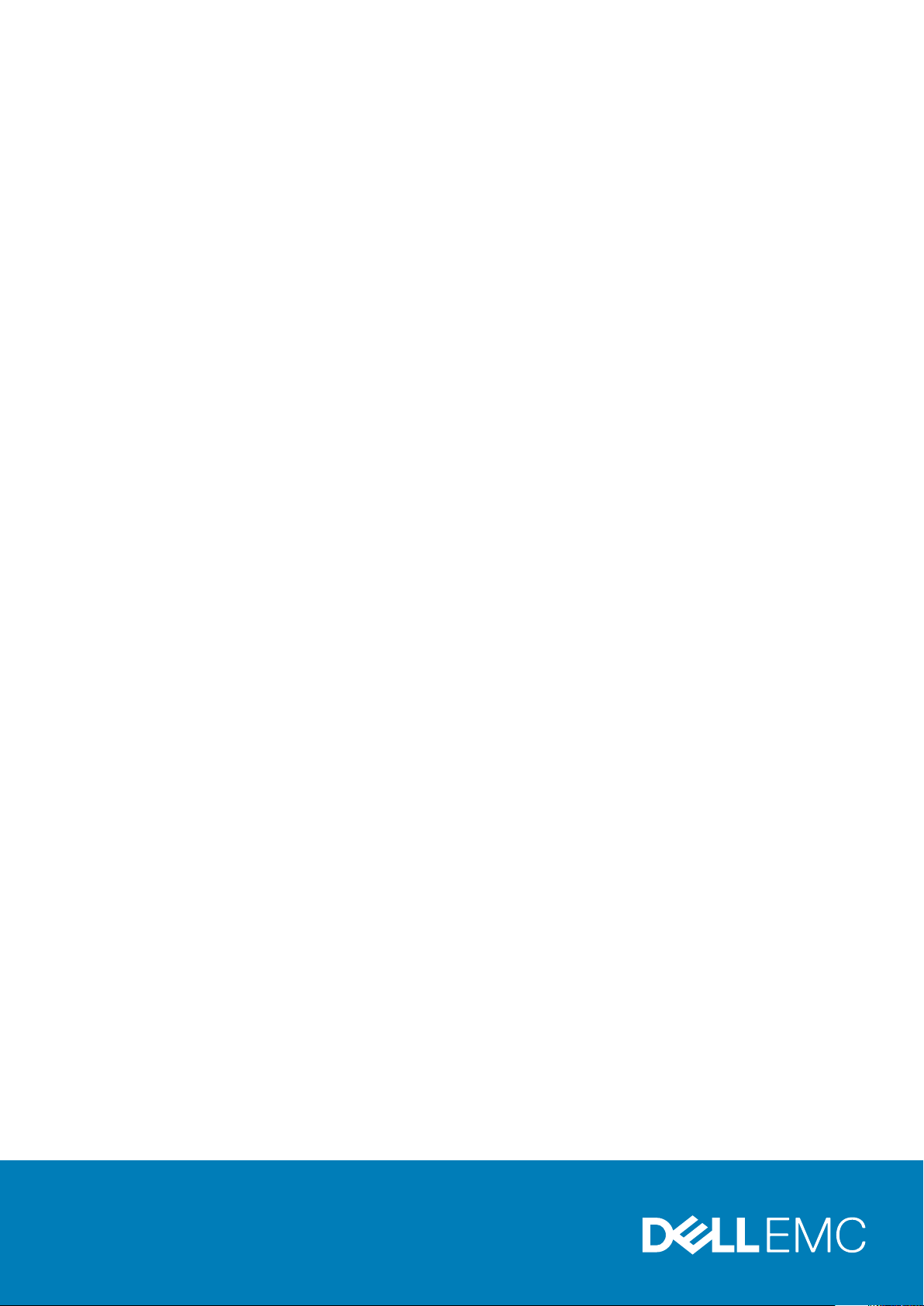
Dell PowerEdge T130
Owner's Manual
1
Regulatory Model: E36S Series
Regulatory Type: E36S001
July 2020
Rev. A06
Page 2
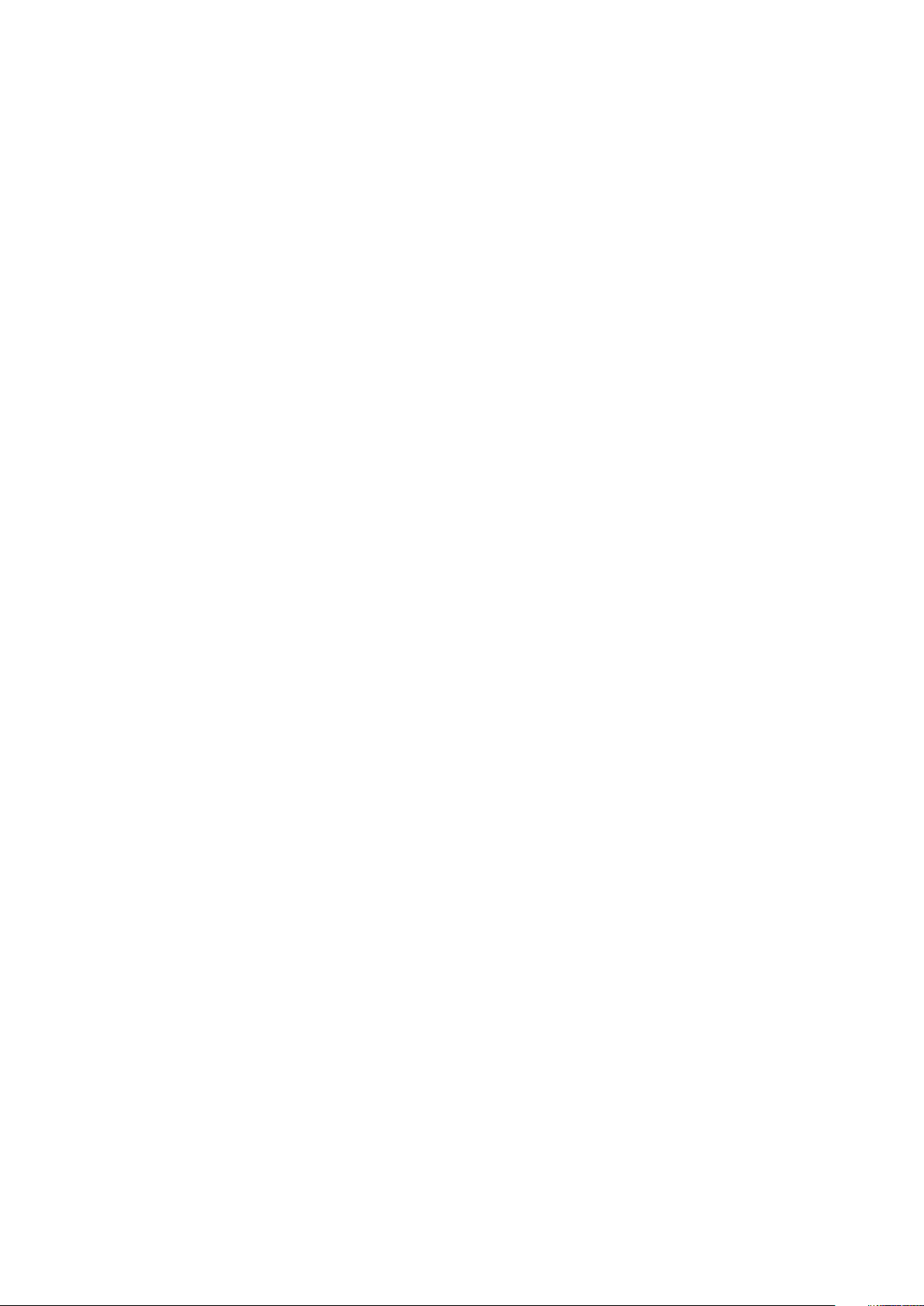
Page 3
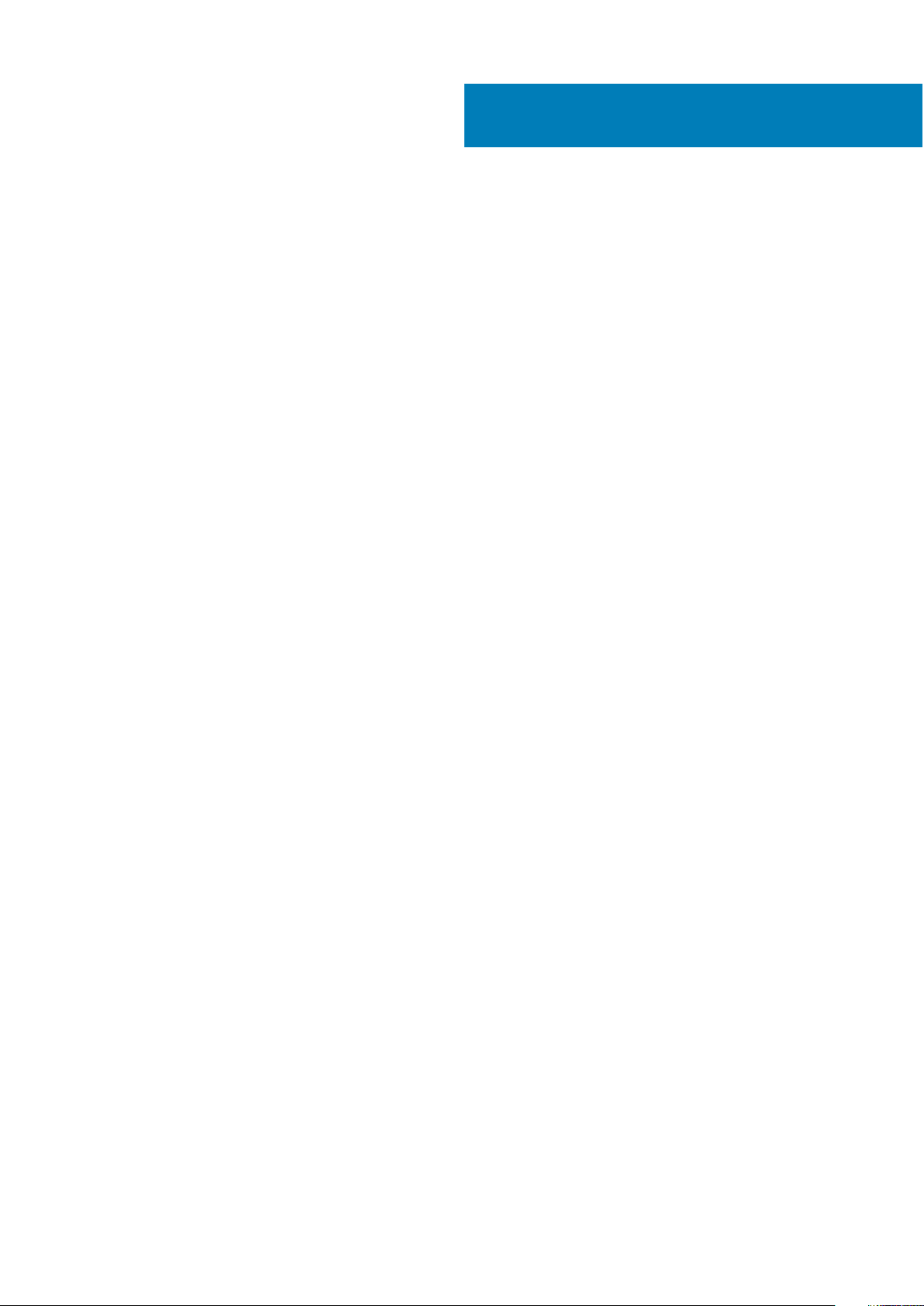
Contents
Chapter 1: Acerca del sistema Dell PowerEdge T130...................................................................... 8
Configuraciones admitidas en los sistemas PowerEdge T130.................................................................................. 9
Panel frontal..........................................................................................................................................................................9
Características e indicadores del panel frontal..................................................................................................... 10
Componentes del panel posterior................................................................................................................................... 11
Características e indicadores del panel posterior..................................................................................................11
Indicadores de diagnóstico...............................................................................................................................................12
Indicadores de diagnóstico del panel frontal......................................................................................................... 12
Códigos de indicadores de la unidad de disco duro............................................................................................. 14
Códigos indicadores de la NIC.................................................................................................................................. 15
Códigos del indicador de alimentación de la unidad de fuente de alimentación........................................... 15
Ubicación de la etiqueta de servicio en el sistema.....................................................................................................16
Documentation matrix.......................................................................................................................................................16
Chapter 2: Recursos de documentación....................................................................................... 18
Chapter 3: Especificaciones técnicas........................................................................................... 21
Dimensiones del chasis..................................................................................................................................................... 21
Peso del chasis...................................................................................................................................................................22
Especificaciones del procesador....................................................................................................................................22
Especificaciones del bus de expansión.........................................................................................................................22
Especificaciones de la memoria..................................................................................................................................... 22
Especificaciones de la alimentación.............................................................................................................................. 23
Especificaciones del controlador de almacenamiento.............................................................................................. 23
Especificaciones de la unidad......................................................................................................................................... 23
Unidades de disco duro..............................................................................................................................................23
Unidad óptica................................................................................................................................................................24
Especificaciones de puertos y conectores..................................................................................................................24
Puertos USB................................................................................................................................................................. 24
Puertos NIC.................................................................................................................................................................. 24
iDRAC8...........................................................................................................................................................................24
Conector serie.............................................................................................................................................................. 24
Puertos VGA................................................................................................................................................................. 24
SD vFlash.......................................................................................................................................................................24
Especificaciones de vídeo............................................................................................................................................... 25
Especificaciones ambientales.........................................................................................................................................25
Chapter 4: Instalación y configuración inicial del sistema............................................................ 27
Configuración del sistema............................................................................................................................................... 27
Configuración de iDRAC.................................................................................................................................................. 27
Opciones para configurar la dirección IP de iDRAC............................................................................................ 27
Opciones para instalar el sistema operativo............................................................................................................... 28
Métodos para descargar firmware y controladores............................................................................................ 28
Contents 3
Page 4
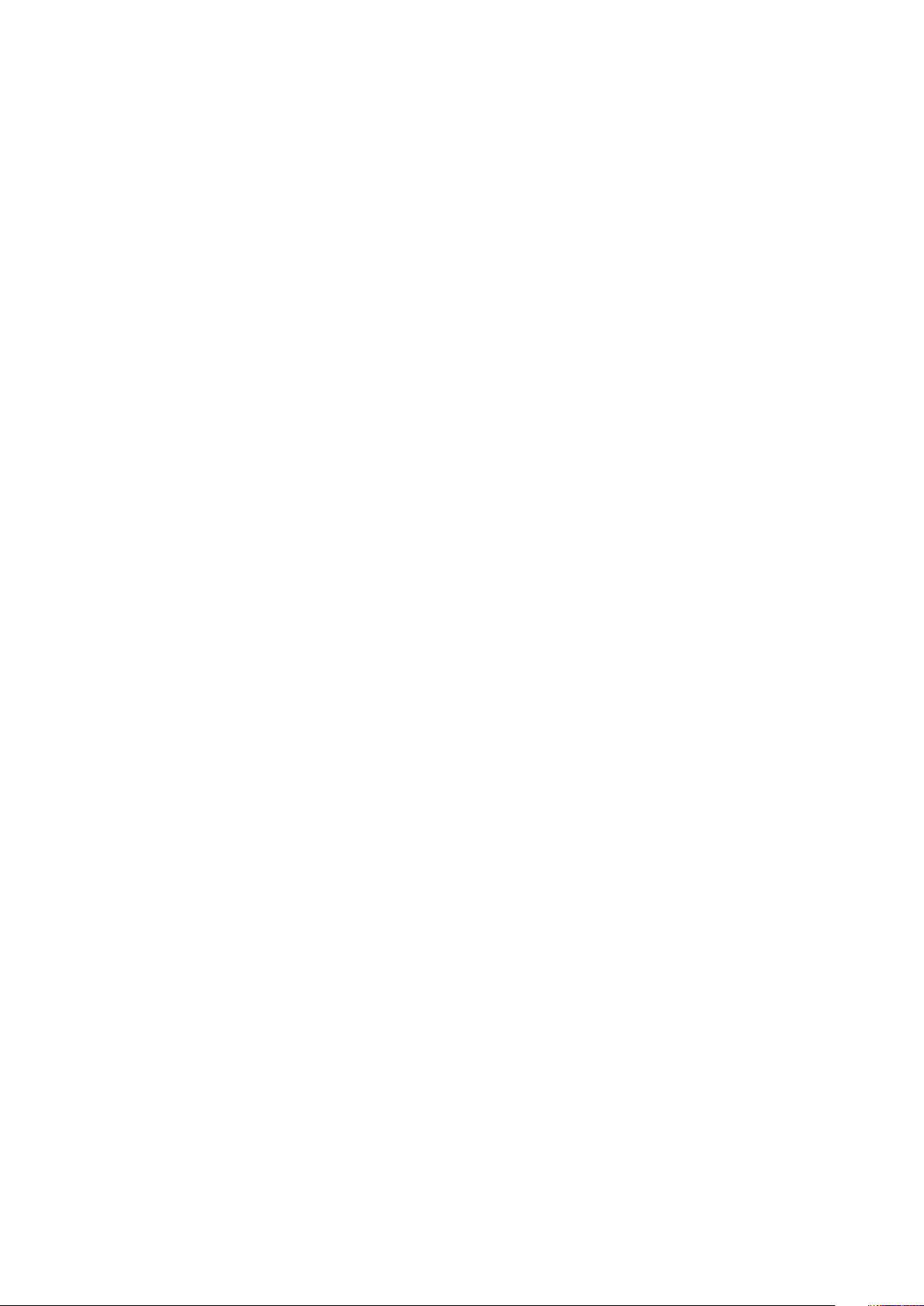
Chapter 5: Aplicaciones de administración previas al sistema operativo...................................... 30
Teclas de navegación....................................................................................................................................................... 30
Configuración del sistema................................................................................................................................................31
Acceso a System Setup (Configuración del sistema)......................................................................................... 31
Detalles de System Setup (Configuración del sistema)......................................................................................31
Detalles de configuración del BIOS del sistema....................................................................................................31
Detalles de System Information (Información del sistema)...............................................................................32
Detalles de Memory Settings (Configuración de la memoria).......................................................................... 33
Detalles de Configuración del procesador............................................................................................................. 33
Detalles de SATA Settings (Configuración de SATA)........................................................................................ 34
Detalles de Boot Settings (Configuración de inicio)........................................................................................... 36
Detalles de la pantalla Network Settings (Configuración de red)................................................................... 36
Detalles de la pantalla UEFI iSCSI Settings (Configuración UEFI iSCSI)....................................................... 37
Detalles de Integrated Devices (Dispositivos integrados)................................................................................. 37
Detalles de Serial Communication (Comunicación serie)...................................................................................38
Detalles de System Profile Settings (Configuración del perfil del sistema)..................................................39
Detalles de System Security Settings (Configuración de seguridad del sistema).......................................40
Detalles de Miscellaneous Settings (Otros ajustes)............................................................................................42
Acerca de Boot Manager (Administrador de inicio)..................................................................................................43
Visualización de Boot Manager (Administrador de inicio)................................................................................. 43
Boot Manager Main Menu (Menú principal de administrador de inicio)........................................................ 44
Acerca de Dell Lifecycle Controller............................................................................................................................... 44
Cambio del orden de inicio.............................................................................................................................................. 44
Selección del modo de arranque del sistema.............................................................................................................. 44
Creación de un sistema o asignación de contraseña................................................................................................45
Uso de la contraseña del sistema para proteger el sistema....................................................................................46
Eliminación o cambio de la contraseña del sistema o de configuración...............................................................46
Funcionamiento con una contraseña de configuración habilitada......................................................................... 47
Administración de sistemas incorporados....................................................................................................................47
Utilidad iDRAC Settings (Configuración de iDRAC)..................................................................................................47
Acceso a la utilidad iDRAC Settings (Configuración de iDRAC)...................................................................... 47
Modificación de la configuración térmica..............................................................................................................48
Chapter 6: Instalación y extracción de los componentes del sistema............................................49
Instrucciones de seguridad............................................................................................................................................. 49
Antes de trabajar en el interior de su equipo..............................................................................................................50
Después de trabajar en el interior de su equipo.........................................................................................................50
Herramientas recomendadas..........................................................................................................................................50
Cubierta del sistema......................................................................................................................................................... 50
Extracción de la cubierta del sistema.....................................................................................................................50
Instalación de la cubierta del sistema......................................................................................................................51
Bisel...................................................................................................................................................................................... 52
Extracción del bisel..................................................................................................................................................... 52
Instalación del embellecedor.....................................................................................................................................53
Interior del sistema........................................................................................................................................................... 55
Interruptor de intrusión....................................................................................................................................................55
Extracción del interruptor de intrusiones.............................................................................................................. 55
Instalación del interruptor de intrusiones.............................................................................................................. 56
4
Contents
Page 5
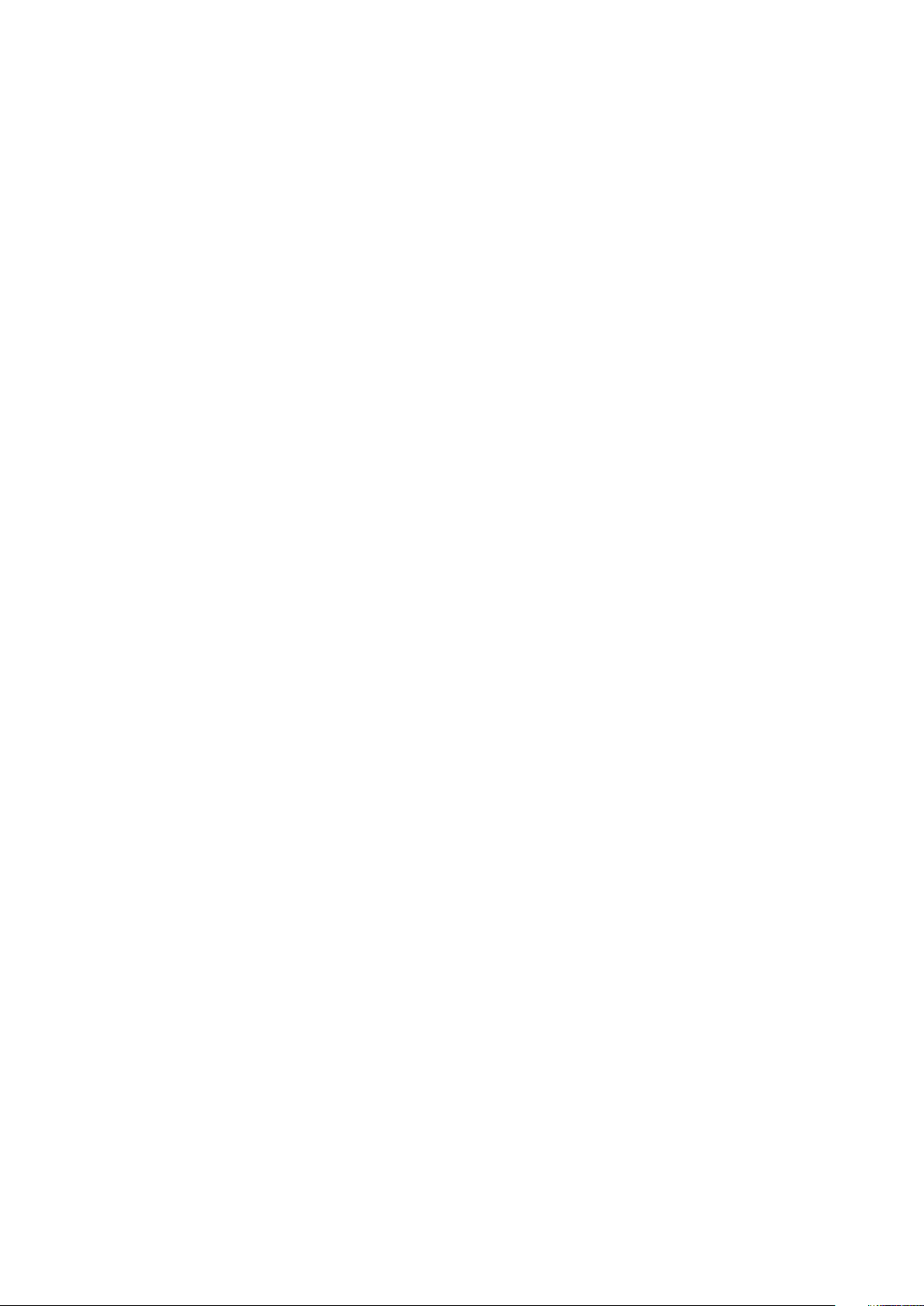
Panel de control.................................................................................................................................................................57
Extracción del ensamblaje del panel de control....................................................................................................57
Instalación del ensamblaje del panel de control................................................................................................... 59
Unidades de disco duro....................................................................................................................................................60
Extracción de la canastilla para unidades de disco duro....................................................................................60
Instalación de la canastilla para unidades de disco duro.....................................................................................61
Extracción de un portaunidades de disco duro de la canastilla para unidades de disco duro...................62
Instalación de un portaunidades de disco duro en la canastilla para unidades de disco duro...................64
Extracción de un portaunidades de disco duro del compartimiento para unidades de disco duro..........65
Instalación de un portaunidades de disco duro en el compartimiento para unidades de disco duro.......66
Extracción de una unidad de disco duro de un portaunidades de disco duro............................................... 67
Instalación de una unidad de disco duro en un portaunidades de disco duro...............................................68
Diagramas del cableado de la unidad de disco duro............................................................................................70
Configuración de la velocidad de los ventiladores de refrigeración para unidades de disco duro de
4 TB............................................................................................................................................................................. 71
Unidad óptica......................................................................................................................................................................72
Extracción de la unidad óptica de relleno y del soporte de relleno de la unidad óptica..............................72
Instalación del relleno y el cubrerranura para unidad óptica............................................................................. 74
Extracción de la unidad óptica..................................................................................................................................76
Instalación de la unidad óptica..................................................................................................................................77
Memoria del sistema......................................................................................................................................................... 78
Pautas generales para la instalación de módulos de memoria.......................................................................... 79
Configuraciones de memoria de muestra.............................................................................................................. 80
Extracción de los módulos de memoria...................................................................................................................81
Instalación de los módulos de memoria..................................................................................................................82
Ventilador de refrigeración..............................................................................................................................................83
Extracción del ventilador de refrigeración.............................................................................................................83
Instalación del ventilador de refrigeración.............................................................................................................84
Memoria USB interna (opcional)................................................................................................................................... 85
Sustitución de la memoria USB interna opcional................................................................................................. 85
Tarjetas de expansión.......................................................................................................................................................87
Expansion card installation guidelines.....................................................................................................................87
Extracción de una tarjeta de expansión................................................................................................................. 87
Instalación de una tarjeta de expansión................................................................................................................. 89
Tarjeta vFlash SD (opcional).......................................................................................................................................... 90
Extracción de la tarjeta SD vFlash opcional..........................................................................................................90
Instalación de la tarjeta SD vFlash opcional..........................................................................................................90
Tarjeta de puertos iDRAC (opcional)............................................................................................................................ 91
Extracción de la tarjeta de puertos iDRAC opcional............................................................................................91
Instalación de la tarjeta de puertos iDRAC opcional........................................................................................... 92
Procesadores y disipadores de calor............................................................................................................................ 93
Extracción del disipador de calor............................................................................................................................. 94
Extracción del procesador.........................................................................................................................................95
Instalación del procesador......................................................................................................................................... 97
Instalación del disipador de calor.............................................................................................................................99
Unidad de fuente de alimentación................................................................................................................................ 101
Extracción de la unidad de fuente de alimentación (PSU)...............................................................................101
Instalación de la unidad de fuente de alimentación (PSU).............................................................................. 102
Batería del sistema.......................................................................................................................................................... 104
Sustitución de la batería del sistema.....................................................................................................................104
Contents
5
Page 6

Placa base......................................................................................................................................................................... 105
Extracción de la placa base..................................................................................................................................... 105
Instalación de la placa base..................................................................................................................................... 107
Introducción de la etiqueta de servicio del sistema mediante System Setup (Configuración del
sistema)................................................................................................................................................................... 109
Módulo de plataforma segura....................................................................................................................................... 109
Instalación del módulo de plataforma segura.......................................................................................................110
Inicialización del TPM para usuarios de BitLocker..............................................................................................110
Inicialización de TPM para usuarios de TXT..........................................................................................................111
Chapter 7: Uso de los diagnósticos del sistema...........................................................................112
Diagnósticos incorporados del sistema de Dell..........................................................................................................112
Cuándo deben utilizarse los diagnósticos incorporados del sistema..............................................................112
Ejecución de los diagnósticos incorporados del sistema desde Boot Manager...........................................112
Ejecución de los diagnósticos incorporados del sistema de Dell Lifecycle Controller................................113
Controles de los diagnósticos del sistema............................................................................................................ 113
Chapter 8: Puentes y conectores................................................................................................114
Puentes y conectores de la placa base.......................................................................................................................114
Configuración del puente de la placa base.................................................................................................................115
Deshabilitación de una contraseña olvidada.............................................................................................................. 116
Chapter 9: Solución de problemas del sistema............................................................................ 117
Solución de problemas de error de inicio del sistema.............................................................................................. 117
Solución de problemas de las conexiones externas..................................................................................................117
Solución de problemas del subsistema de vídeo....................................................................................................... 118
Solución de problemas de los dispositivos USB........................................................................................................ 118
Solución de problemas de un dispositivo serie de entrada y salida...................................................................... 119
Solución de problemas de una NIC...............................................................................................................................119
Solución de problemas en caso de que se moje el sistema................................................................................... 120
Solución de problemas de un sistema dañado...........................................................................................................121
Solución de problemas de la batería del sistema.......................................................................................................121
Solución de problemas de las unidades de fuente de alimentación..................................................................... 122
Solución de problemas de fuente de alimentación.............................................................................................122
Problemas de la unidad de fuente de alimentación............................................................................................122
Solución de problemas de enfriamiento......................................................................................................................123
Solución de problemas de los ventiladores de enfriamiento..................................................................................123
Solución de problemas de la memoria del sistema...................................................................................................124
Solución de problemas de una memoria USB interna............................................................................................. 125
Solución de problemas de una tarjeta microSD........................................................................................................125
Solución de problemas de una unidad óptica............................................................................................................126
Solución de problemas de una unidad o SSD............................................................................................................ 126
Solución de problemas de una controladora de almacenamiento.........................................................................127
Solución de problemas de tarjetas de expansión..................................................................................................... 128
Solución de problemas de los procesadores..............................................................................................................128
Mensajes del sistema...................................................................................................................................................... 129
Mensajes de aviso......................................................................................................................................................129
Mensajes de diagnóstico.......................................................................................................................................... 129
Mensajes de alerta.....................................................................................................................................................129
6
Contents
Page 7

Chapter 10: Obtención de ayuda.................................................................................................130
Contacting Dell EMC...................................................................................................................................................... 130
Acceso a la información del sistema mediante QRL................................................................................................130
Contents 7
Page 8
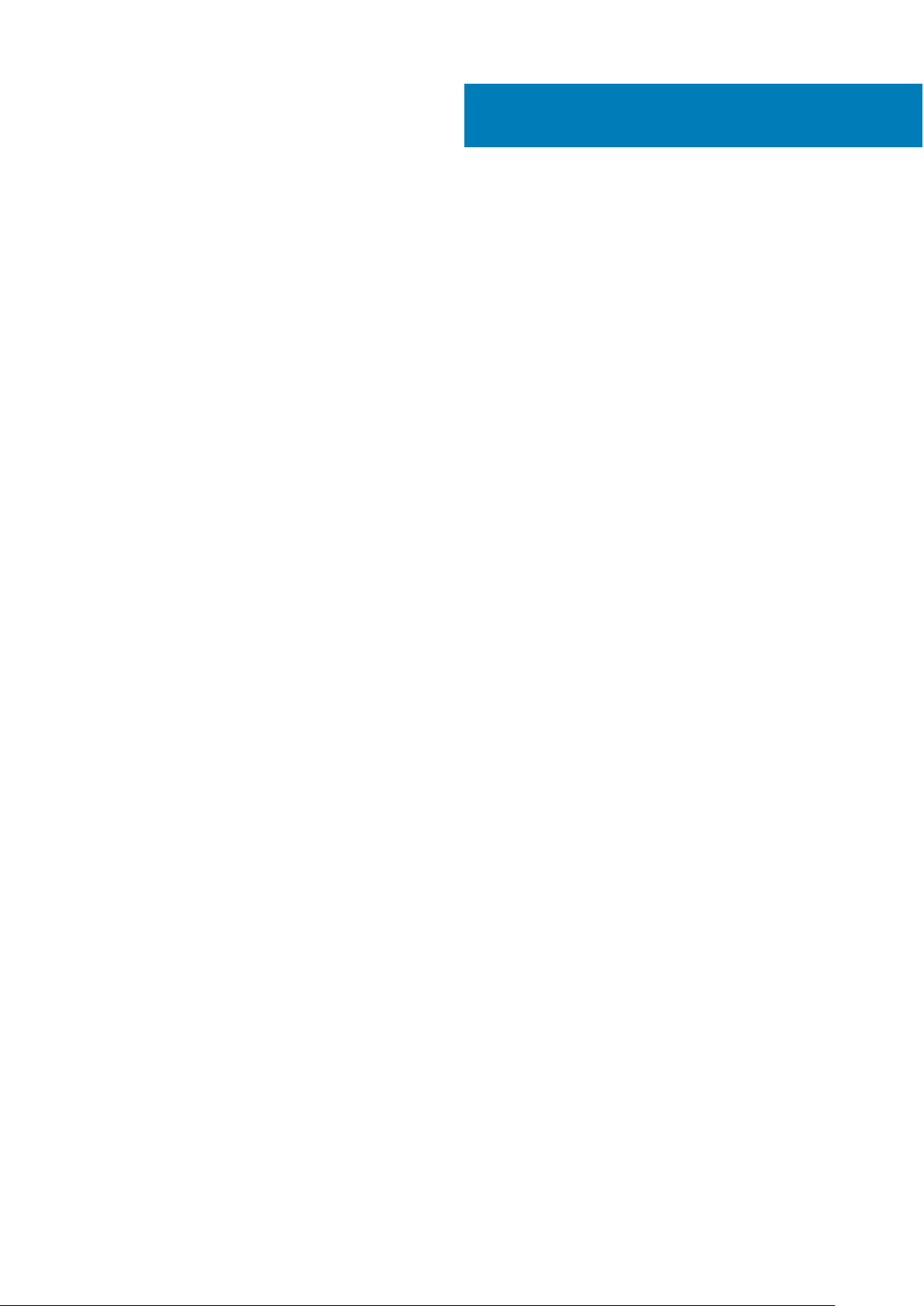
Acerca del sistema Dell PowerEdge T130
El modelo Dell PowerEdge T130 es un servidor de rack en un solo zócalo y admite la siguiente configuración de hardware:
Componente Cantidad
1
Procesador
Módulos de
memoria
Unidades de
disco duro
En el servidor, se admite un procesador de estas familias de productos
● Intel E3-1200 serie v5 o v6
● Intel Core i3 serie 6100
● Intel Celeron serie G3900
● Intel Celeron G3930
● Intel Pentium serie G4500
● Intel Pentium serie G4600
Hasta cuatro DIMMS
Hasta cuatro unidades de disco duro cableado de 3,5 pulgadas
Temas:
• Configuraciones admitidas en los sistemas PowerEdge T130
• Panel frontal
• Componentes del panel posterior
• Indicadores de diagnóstico
• Ubicación de la etiqueta de servicio en el sistema
• Documentation matrix
8 Acerca del sistema Dell PowerEdge T130
Page 9

Configuraciones admitidas en los sistemas PowerEdge T130
Ilustración 1. Configuraciones admitidas en los sistemas PowerEdge T130
Panel frontal
El panel frontal proporciona acceso a las funciones disponibles en la parte frontal del servidor, como, por ejemplo, el botón de
encendido, botón NMI, system etiqueta de identificación, botón de identificación del sistema y USB y puertos VGA. El LED de
diagnóstico o el panel LCD está muy bien situado en el panel frontal. El intercambio activo unidades de disco duro se pueda
acceder a ellas desde el panel frontal.
Acerca del sistema Dell PowerEdge T130
9
Page 10
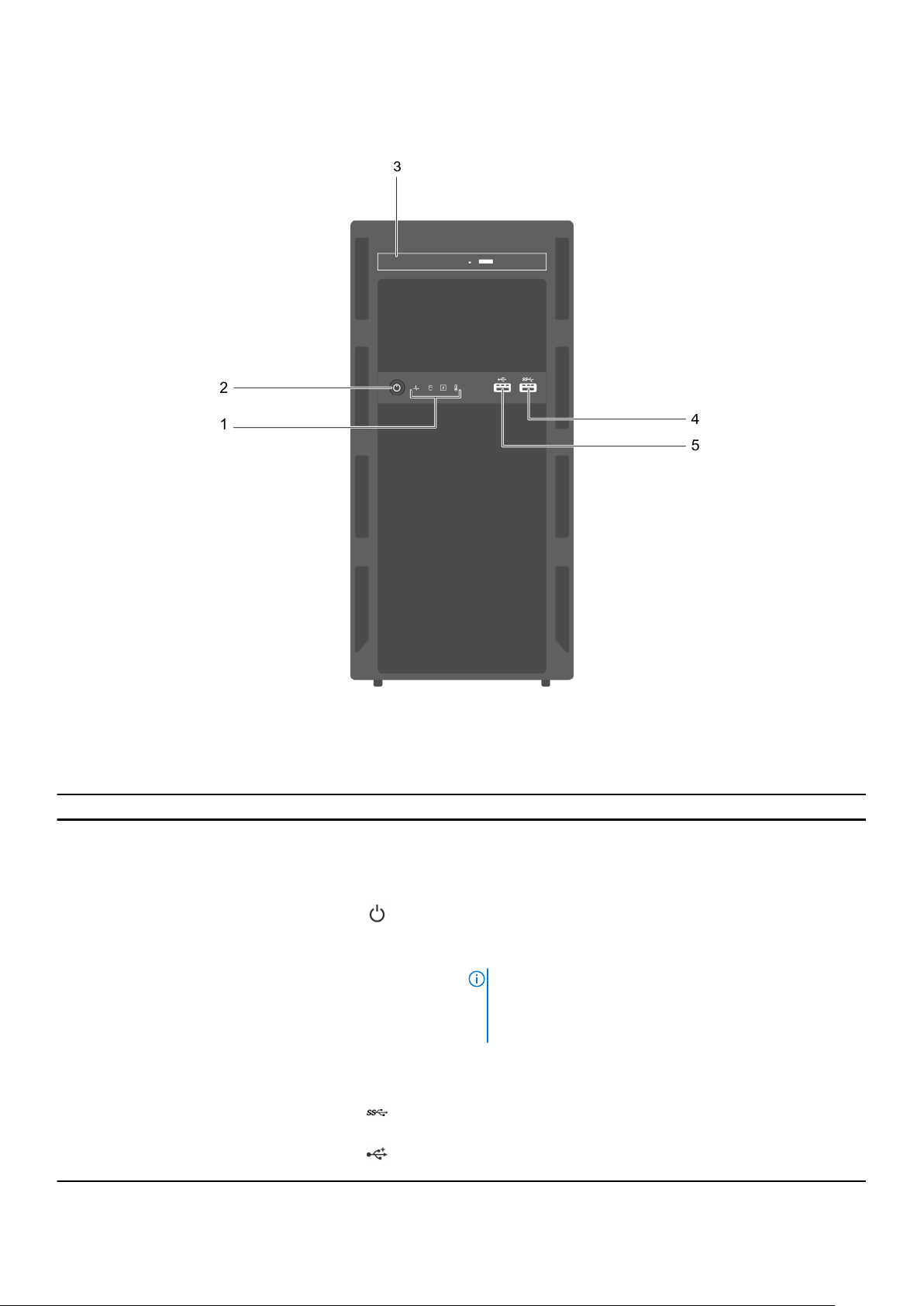
Características e indicadores del panel frontal
Ilustración 2. Características e indicadores del panel frontal
Tabla 1. Características e indicadores del panel frontal
Elemento Indicador, botón o conector Icono Descripción
1 Indicadores de diagnóstico Le permite ver el estado de error durante el inicio del sistema.
Los indicadores de diagnóstico se encuentran en el panel
frontal del sistema. Para obtener más información, consulte
Indicadores de diagnóstico del panel frontal en la página 12.
2 Indicador de encendido, botón
de encendido
3 Unidad óptica (opcional) Le permite instalar una unidad óptica SATA de DVD-ROM o
4 Conector USB Permite conectar dispositivos USB al sistema. Este puerto es
5 Conector USB Permite conectar dispositivos USB al sistema. Este puerto es
Permite tener conocimiento del estado de encendido del
sistema. El indicador de encendido se ilumina cuando la
alimentación del sistema está activada. El botón de encendido
controla el sistema de alimentación de salida al sistema.
NOTA: En los sistemas operativos compatibles con ACPI,
si se apaga el sistema con el botón de alimentación, el
sistema realiza un apagado ordenado antes de que éste
deje de recibir alimentación.
DVD+ / -RW delgada opcional.
compatible con USB 3.0.
compatible con USB 2.0.
10 Acerca del sistema Dell PowerEdge T130
Page 11
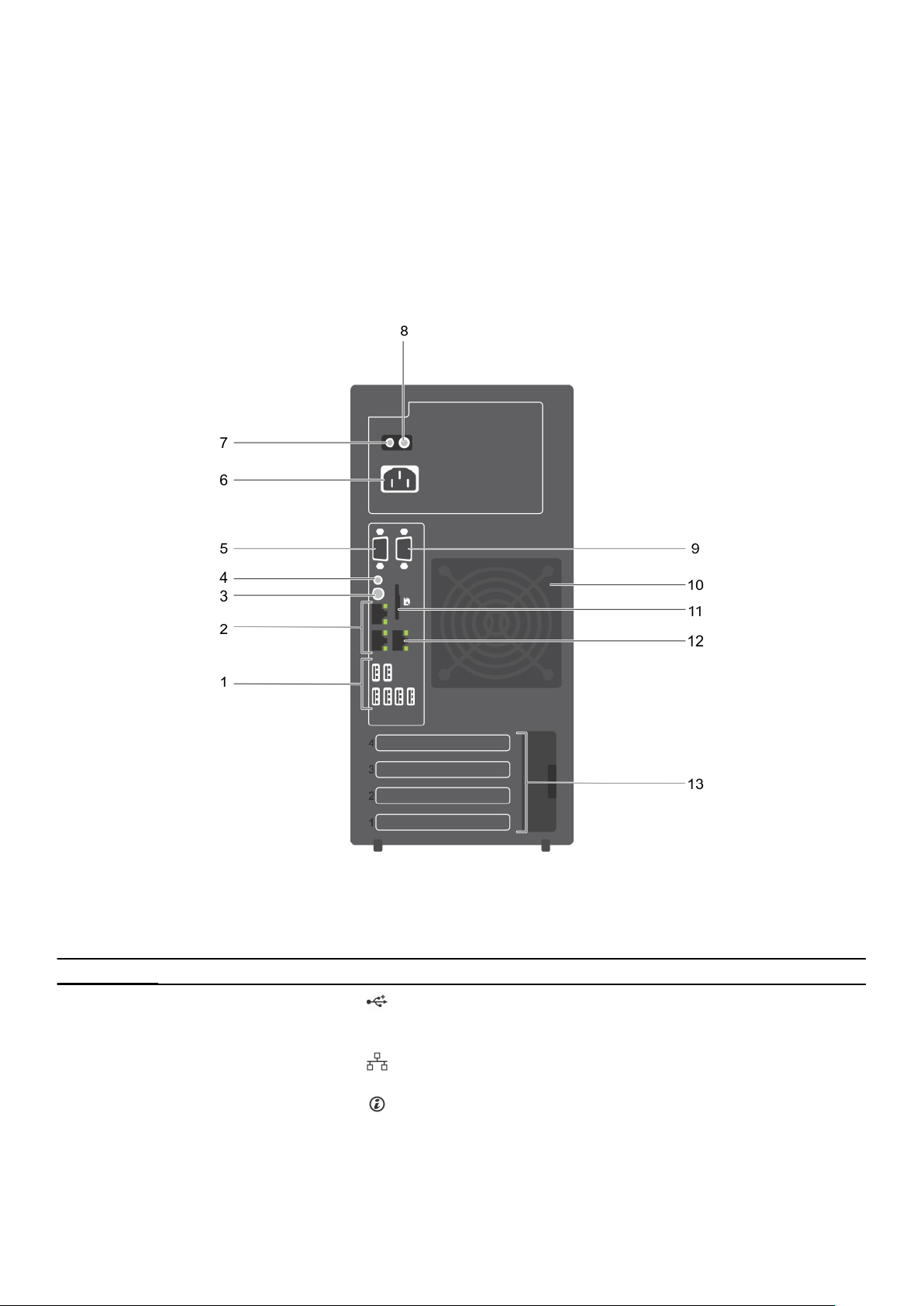
Componentes del panel posterior
El panel posterior proporciona acceso a las funciones disponibles en la parte posterior del servidor, tales como el botón de
identificación del sistema, las tomas de fuente de alimentación, los conectores del brazo para tendido de cables, los medios de
almacenamiento iDRAC, los puertos NIC y los puertos USB y VGA. Se puede acceder a la mayoría de los puertos para tarjetas de
expansión desde el panel posterior. Se puede acceder a las unidades de fuente de alimentación de intercambio directo y a las
unidades de disco duro de acceso posterior (si están instaladas) desde el panel posterior.
Características e indicadores del panel posterior
Ilustración 3. Características e indicadores del panel posterior
Tabla 2. Características e indicadores del panel posterior
Elemento Indicador, botón o conector Icono Descripción
1
2 Conectores Ethernet (2) Permite conectar los conectores NIC de 10/100/1000 Mbps
3 Botón de identificación del
Conectores USB (6) Permite conectar dispositivos USB al sistema. Hay cuatro
puertos compatibles con USB 2.0 y dos compatibles con USB
3.0.
integrados.
Le permite encontrar un sistema específico. Cuando presiona
sistema
este botón, el indicador de estado del sistema de la parte
posterior parpadea hasta que lo presione de nuevo.
Para apagar o encender el indicador de id. del sistema,
presione el botón de identificación del sistema.
Acerca del sistema Dell PowerEdge T130 11
Page 12

Tabla 2. Características e indicadores del panel posterior (continuación)
Elemento Indicador, botón o conector Icono Descripción
Si el sistema se detiene durante la POST, mantenga
presionado el botón de Id. del sistema durante más de cinco
segundos para entrar en el modo de progreso del BIOS.
Para restablecer iDRAC (si no se ha deshabilitado en la
configuración de F2 iDRAC) mantenga presionado el botón de
identificación del sistema durante más de 15 segundos.
4 Conector de identificación del
sistema
5 Conector de vídeo Permite conectar una pantalla VGA al sistema.
6 Fuente de alimentación Permite instalar una PSU de CA no redundante de 290 W.
7 Botón de autodiagnóstico Permite comprobar la condición de estado de la PSU.
8 Indicador de estado del
suministro de energía de CA
9 Conector serie Permite conectar un dispositivo serie al sistema.
10
11
12
13 Ranuras para tarjetas de
Ventilador de refrigeración El ventilador de refrigeración del sistema
vFLASH Permite conectar una tarjeta vFlash (opcional).
Conector Ethernet (1) Permite instalar una tarjeta de puertos de administración
expansión (4)
Permite conectar el ensamblaje del indicador de estado de
sistema opcional a través del brazo de administración de cable
opcional.
Permite comprobar el suministro de alimentación de la unidad
de fuente de alimentación.
dedicada (opcional).
Permite conectar hasta 4 tarjetas de expansión PCIe de altura
completa.
Indicadores de diagnóstico
Los indicadores de diagnóstico del sistema indican el estado de funcionamiento y de error.
Indicadores de diagnóstico del panel frontal
NOTA:
Cuando el sistema está apagado, no hay ningún indicador de diagnóstico encendido. Para iniciar el sistema,
enchúfelo en una fuente de alimentación que funcione y presione el botón de encendido.
Tabla 3. Indicadores de diagnóstico
Icono Descripción Estado Acción correctiva
Indicador de
estado
El indicador se ilumina en color azul
fijo si el sistema se encuentra en
buen estado.
El indicador parpadea en color
ámbar:
● Cuando se enciende el sistema.
● Cuando el sistema se encuentra
en espera.
● Si existe alguna condición de
error, por ejemplo, una unidad
de disco duro, una PSU o un
ventilador fallidos.
No es necesario hacer nada.
Verifique el registro de eventos del sistema o los
mensajes del sistema para conocer el problema
específico. Para obtener más información sobre los
mensajes de error, consulte la Guía de referencia de
mensajes de error y eventos de Dell en Dell.com/
openmanagemanuals > Software OpenManage.
El proceso de la POST se interrumpe sin ninguna
salida de video debido a configuraciones de memoria
no válidas. Consulte la sección Obtención de ayuda.
12 Acerca del sistema Dell PowerEdge T130
Page 13
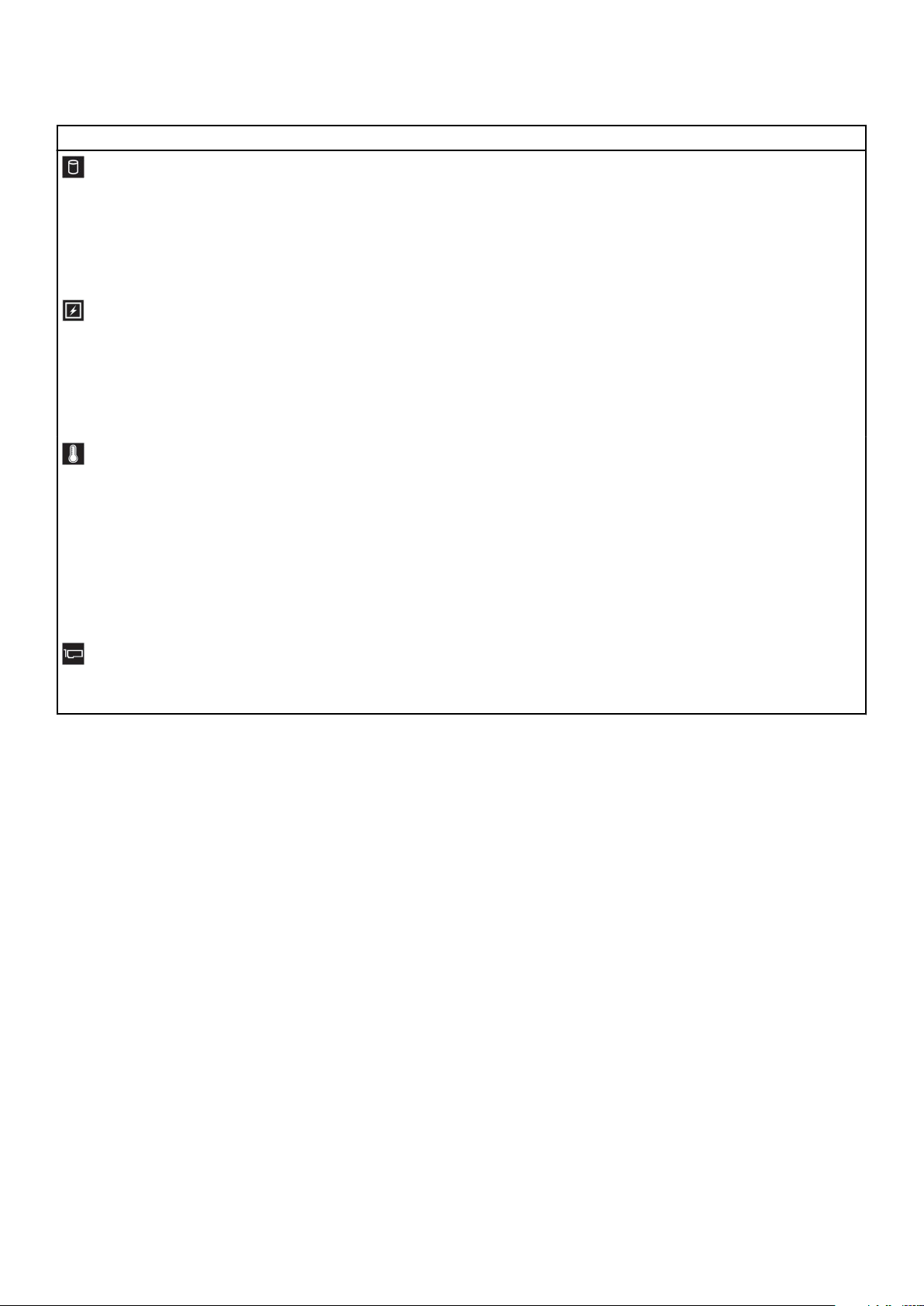
Tabla 3. Indicadores de diagnóstico (continuación)
Icono Descripción Estado Acción correctiva
Indicador de
unidad de disco
duro
Indicador
eléctrico
Indicador de
temperatura
Indicador de PCIe Si una tarjeta PCIe tiene un error,
El indicador parpadea en color
ámbar si hay un error de disco
duro.
El indicador parpadea en color
ámbar si el sistema presenta un
error eléctrico (por ejemplo, si el
voltaje está fuera de los valores
aceptables, o si una unidad de
fuente de alimentación [PSU] o un
regulador de voltaje no están en
funcionamiento).
El indicador parpadea en color
ámbar si el sistema presenta un
error térmico (por ejemplo, una
temperatura ambiente fuera de los
valores aceptables o un fallo de un
ventilador).
el indicador muestra una luz
parpadeante de color ámbar.
Consulte el registro de eventos del sistema para
determinar el disco duro que tiene un error. Ejecute
la prueba de diagnóstico en línea correspondiente.
Reinicie el sistema y ejecute los diagnósticos
integrados (ePSA). Si los discos duros están
configurados en un arreglo RAID, reinicie el sistema e
ingrese el programa de utilidad de configuración del
adaptador de host.
Verifique el registro de eventos del sistema o los
mensajes del sistema para conocer el problema
específico. Si se debe a un problema con la PSU,
compruebe el LED de la PSU. Vuelva a colocar la
unidad de fuente de alimentación. Si el problema
persiste, consulte la sección Obtener ayuda.
Asegúrese de que no se dé ninguna de las situaciones
siguientes:
● Un ventilador de enfriamiento se ha quitado o ha
fallado.
● Se ha extraído del Sistema la cubierta, el módulo
de memoria de relleno o el soporte de relleno
posterior.
● La temperatura ambiente es demasiado elevada.
● El flujo de aire externo está obstruido.
Consulte la sección Obtención de ayuda.
Reinicie el sistema. Actualice los controladores
necesarios para la tarjeta PCIe. Vuelva a instalar la
tarjeta. Si el problema persiste, consulte la sección
Obtener ayuda.
Acerca del sistema Dell PowerEdge T130 13
Page 14

Códigos de indicadores de la unidad de disco duro
Cada portaunidades de disco duro tiene un indicador de actividad y un indicador de estado. Los indicadores proporcionan
información sobre el estado actual de la unidad de disco duro. El LED de actividad señala si la unidad de disco duro está en uso
actualmente. El LED de estado señala la condición de alimentación de la unidad de disco duro.
Ilustración 4. Indicadores de la unidad de disco duro
1. Indicador de actividad de la unidad de disco duro
2. Indicador de estado de la unidad de disco duro
3. Unidad de disco duro
NOTA:
Si la unidad de disco duro se encuentra en modo Advanced Host Controller Interface (Interfaz de controladora host
avanzada - AHCI), el indicador de estado (sobre el lado derecho) no se encenderá.
Tabla 4. Códigos de indicadores de la unidad de disco duro
Patrón de los indicadores de estado de la unidad Estado
Parpadea en verde dos veces por segundo Identificación de la unidad o preparación para la extracción.
Apagado Unidad lista para la inserción o extracción
NOTA: El indicador de estado de la unidad permanece apagado
hasta que se inicializan todas las unidades de disco duro una
vez se enciende el sistema. Durante este tiempo, las unidades
no están listas para la inserción ni para la extracción.
Parpadea en verde, en ámbar y a continuación se apaga Error predictivo de la unidad
Parpadea en ámbar cuatro veces por segundo Error de la unidad
Parpadea en verde lentamente. Regeneración de la unidad
Luz verde fija Unidad en línea
Parpadea en color verde durante tres segundos, en ámbar
durante tres segundos y se apaga después de seis
segundos
Regeneración detenida
14 Acerca del sistema Dell PowerEdge T130
Page 15
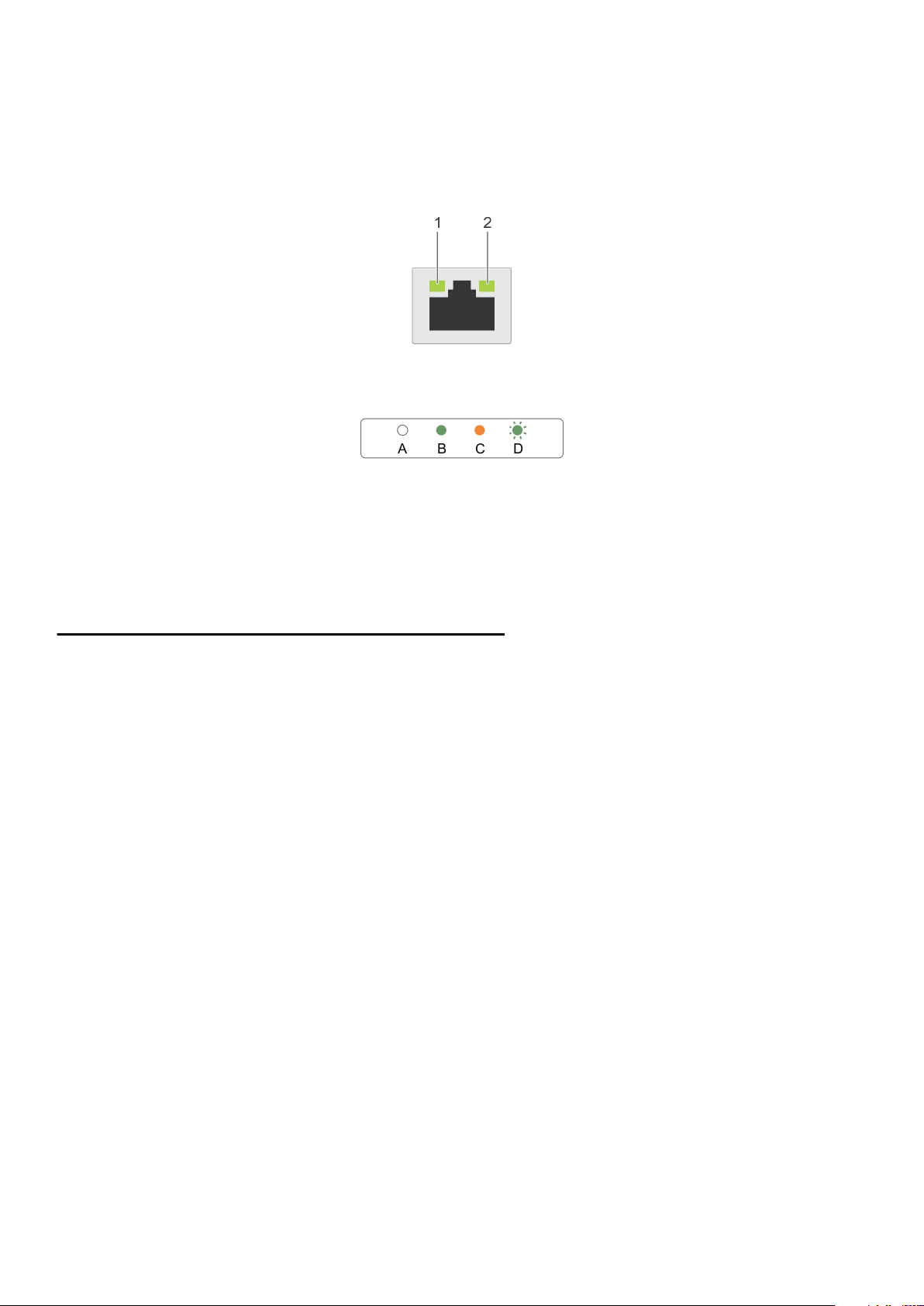
Códigos indicadores de la NIC
el NIC del panel posterior tiene un indicador que proporciona información sobre la actividad de la red y el estado del vínculo. El
indicador LED de actividad señala si la NIC está conectada o no. El LED de vínculo indica la velocidad de la red conectada.
Ilustración 5. Códigos indicadores de la NIC
1. Indicador de enlace
2. Indicador de actividad
Tabla 5. Indicadores de la NIC
Convención Estado Condición
A Los indicadores de actividad y de vínculo
están apagados.
B El indicador de vínculo se ilumina con luz
verde.
C El indicador de enlace emite una luz ámbar La NIC está conectada a una red válida a menos de la
D El indicador de actividad parpadea. verde Se están enviando o recibiendo datos a través de la red.
La NIC no está conectada a la red.
La NIC está conectada a una red válida a la máxima
velocidad de puerto (1 Gbps o 10 Gbps).
máxima velocidad de puerto.
Códigos del indicador de alimentación de la unidad de fuente de alimentación
Pulse el botón de autodiagnóstico para llevar a cabo una comprobación rápida del estado de la fuente de alimentación (PSU) del
sistema.
Acerca del sistema Dell PowerEdge T130
15
Page 16
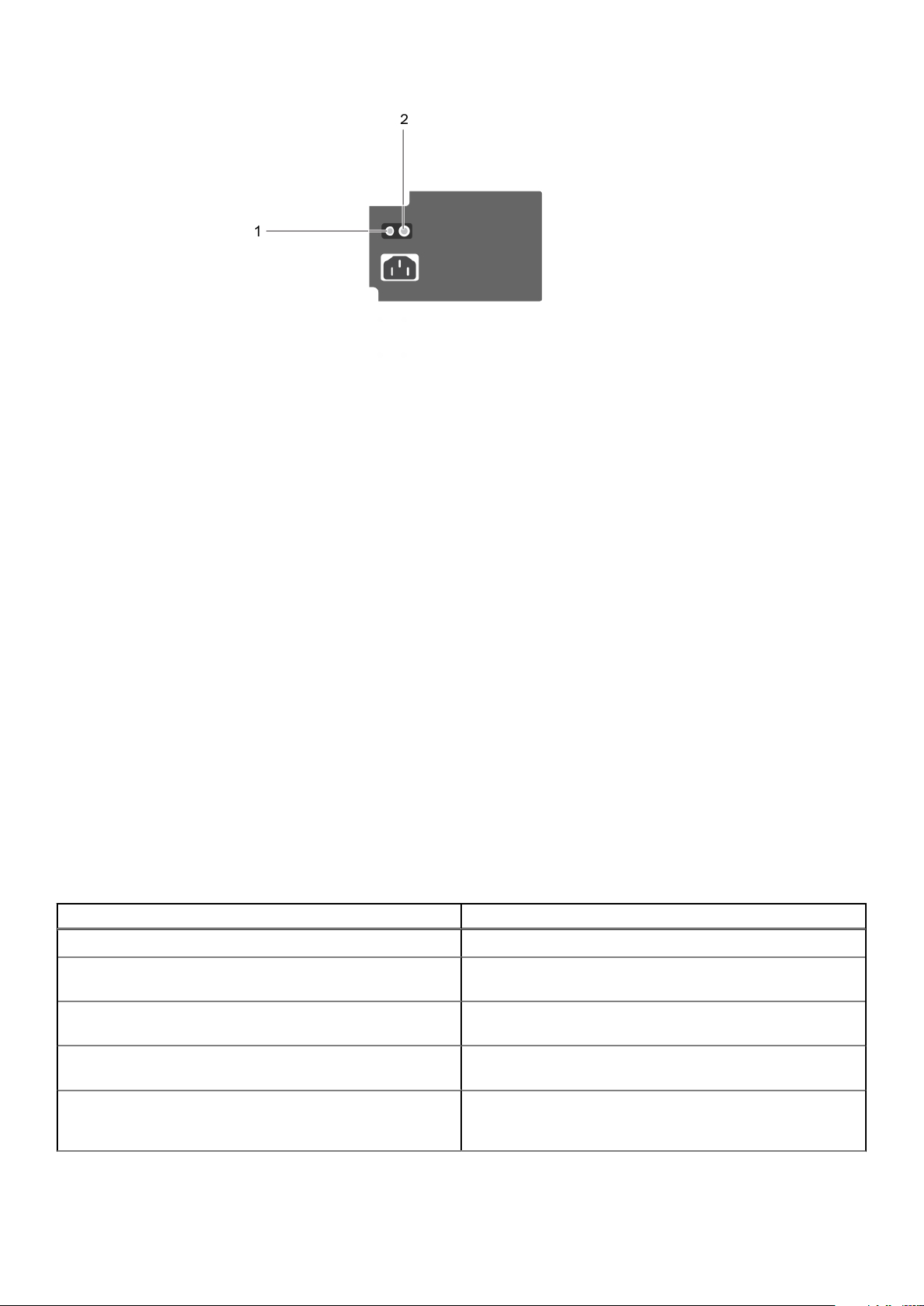
Ilustración 6. Indicador de estado de la PSU y botón de autodiagnóstico
1. botón de autodiagnóstico
2. Indicador de estado de la PSU
Indicador de
Estado
estado de la
PSU
Apagado La alimentación no está conectada o la fuente de alimentación es defectuosa.
Verde Una fuente de alimentación válida está conectada a la unidad de fuente de alimentación y la unidad de
fuente de alimentación está operativa.
Ubicación de la etiqueta de servicio en el sistema
El sistema se identifica mediante un código de servicio rápido y un número de etiqueta de servicio únicos. El código de servicio
rápido y la etiqueta de servicio se encuentran en la parte frontalposterior del sistema, al tirar de la etiqueta de información. De
forma alternativa, puede que esta información se encuentre en un adhesivo en el chasis del sistema. Dell utiliza esta información
para dirigir las llamadas de asistencia al personal correspondiente.
Documentation matrix
The documentation matrix provides information on documents that you can refer to for setting up and managing your system.
Table 6. Documentation matrix
To... See the...
Install your system into a rack Rack documentation included with your rack solution.
Set up your system and know the system technical
specifications
Install the operating system Operating system documentation at www.dell.com/
Get an overview of the Dell Systems Management offerings Dell OpenManage Systems Management Overview Guide at
Configure and log in to iDRAC, set up managed and
management system, know the iDRAC features, and
troubleshoot by using iDRAC
16 Acerca del sistema Dell PowerEdge T130
Getting Started With Your System that shipped with your
system or see www.dell.com/poweredgemanuals.
operatingsystemmanuals.
www.dell.com/openmanagesoftware.
Integrated Dell Remote Access Controller User's Guide at
www.dell.com/idracmanuals.
Page 17
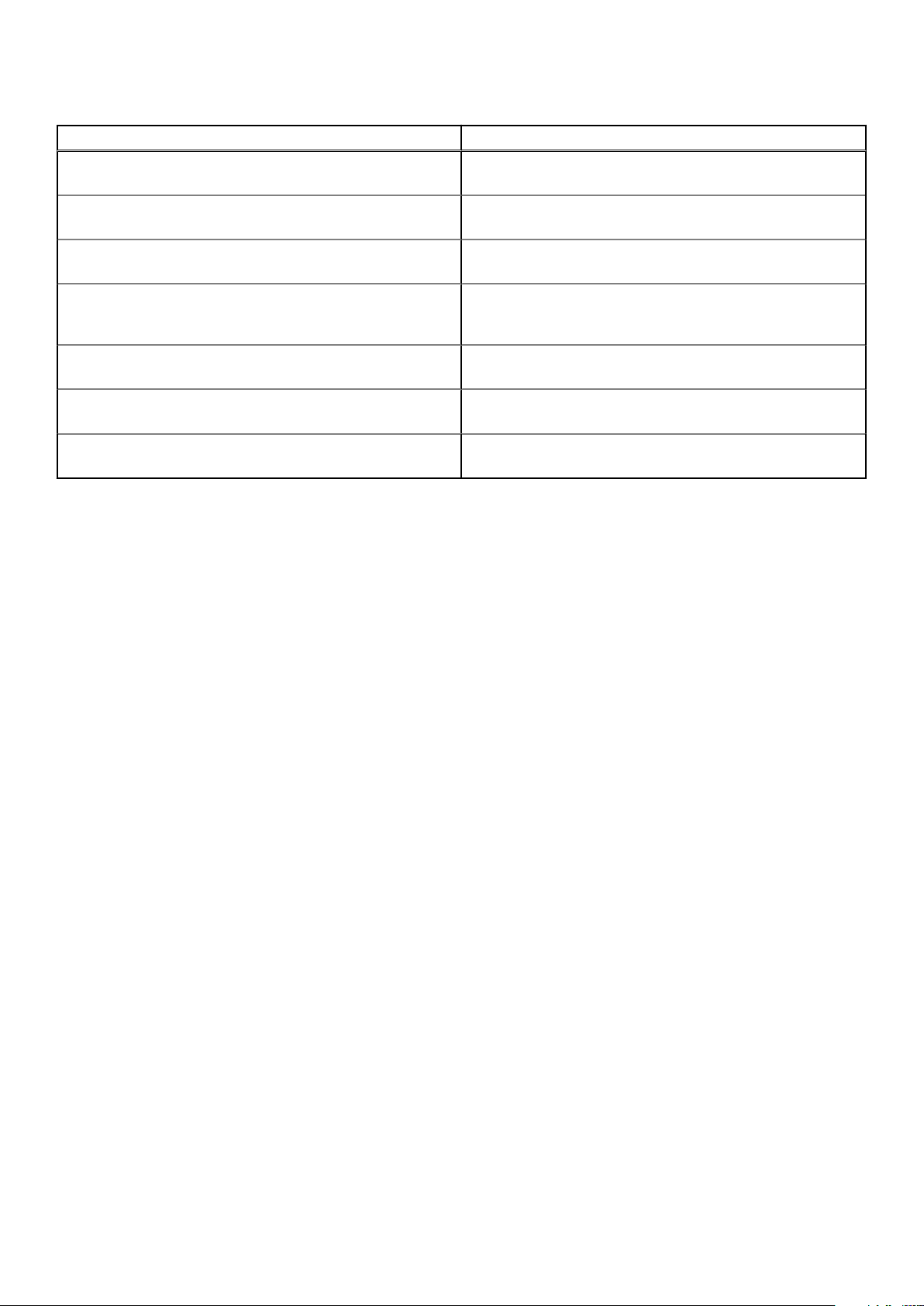
Table 6. Documentation matrix (continued)
To... See the...
Know about the RACADM subcommands and supported
RACADM interfaces
Launch, enable, and disable Dell Lifecycle Controller, know the
features, use and troubleshoot Dell Lifecycle Controller
Use Dell Lifecycle Controller Remote Services Dell Lifecycle Controller Remote Services Quick Start Guide at
Set up, use, and troubleshoot OpenManage Server
Administrator
Install, use, and troubleshoot OpenManage Essentials Dell OpenManage Essentials User’s Guide at www.dell.com/
Know the features of the storage controller cards, deploy the
cards, and manage the storage subsystem
Check the event and error messages generated by the system
firmware and agents that monitor system components
RACADM Command Line Reference Guide for iDRAC at
www.dell.com/idracmanuals.
Dell Lifecycle Controller User’s Guide at www.dell.com/
idracmanuals.
www.dell.com/idracmanuals.
Dell OpenManage Server Administrator User’s Guide at
www.dell.com/openmanagemanuals > OpenManage Server
Administrator.
openmanagemanuals > OpenManage Essentials.
Storage controller documentation at www.dell.com/
storagecontrollermanuals.
Dell Event and Error Messages Reference Guide at
www.dell.com/openmanagesoftware.
Acerca del sistema Dell PowerEdge T130 17
Page 18
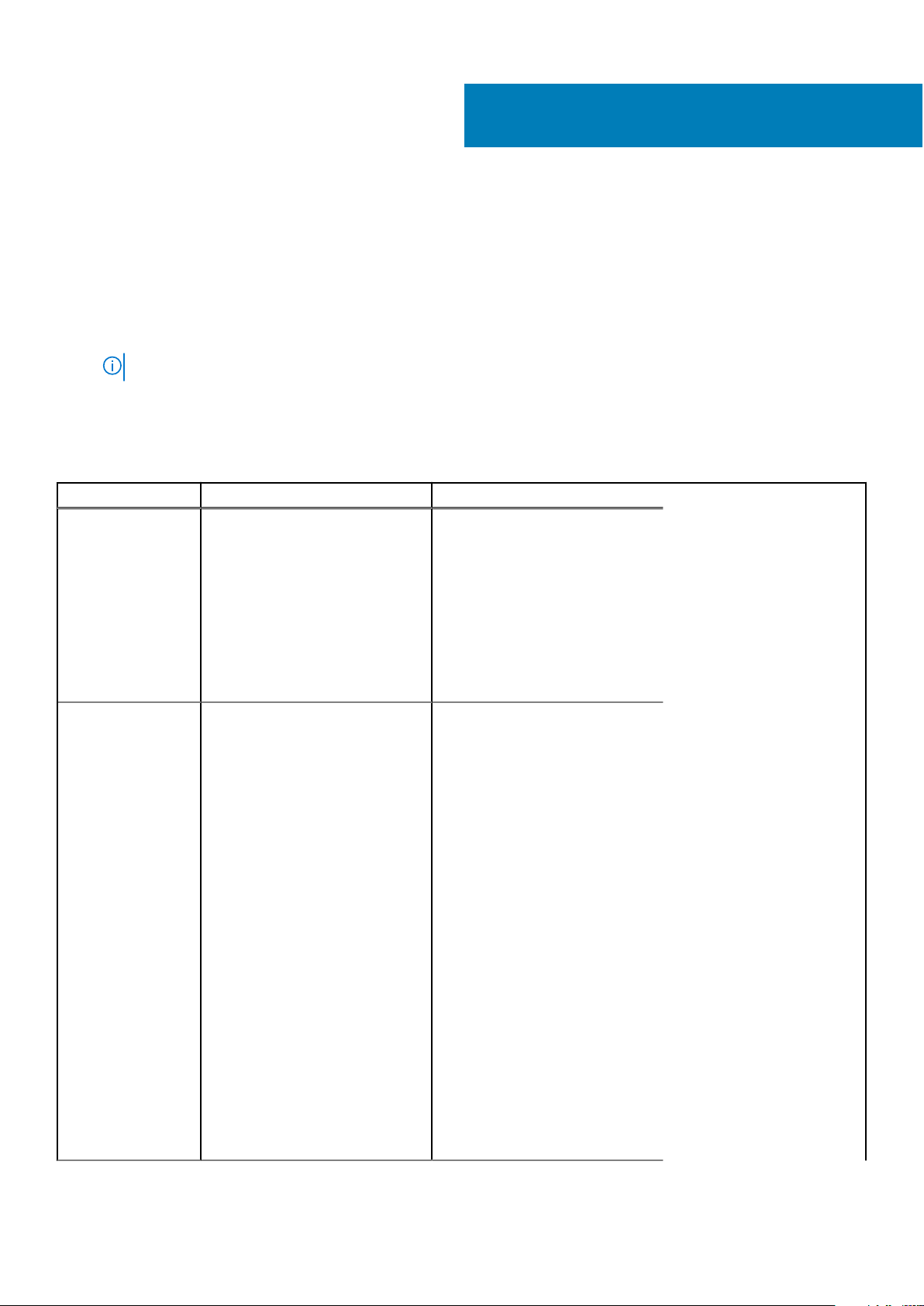
Recursos de documentación
En esta sección se proporciona información sobre los recursos de documentación para el sistema.
Para ver el documento que aparece en la tabla de recursos de documentación, realice lo siguiente:
● En el sitio web de soporte de Dell EMC:
1. Haga clic en el vínculo de documentación que se proporciona en la columna Ubicación de la tabla.
2. Haga clic en el producto necesario o la versión del producto necesaria.
NOTA: Para localizar el nombre y modelo del producto, consulte la parte frontal del sistema.
3. En la página de Soporte para productos, haga clic en Manuales y documentos.
● Mediante los motores de búsqueda, realice lo siguiente:
○ Escriba el nombre y la versión del documento en el cuadro de búsqueda.
Tabla 7. Recursos de documentación adicional para el sistema
Tarea Documento Ubicación
2
Configuración del
sistema
Configuración del
sistema
Para obtener más información
sobre la instalación y sujeción del
sistema en un rack, consulte la
Guía de instalación del riel incluida
con su solución de rack.
Para obtener información acerca
de la configuración del sistema,
consulte el documento Guía de
introducción enviado con el
sistema.
Para obtener más información
sobre las funciones de la iDRAC, la
configuración y el registro en la
iDRAC, y la administración del
sistema de forma remota, consulte
Dell Remote Access Controller
User's Guide (Guía del usuario de
Integrated Dell Remote Access
Controller).
Para obtener más información para
entender los subcomandos del
administrador de controladora de
acceso remoto (RACADM) y las
interfaces de RACADM
compatibles, consulte la Guía de la
CLI de RACADM para iDRAC.
Para obtener más información
acerca de Redfish y el protocolo,
los esquemas compatibles y la
creación de eventos de Redfish
implementados en la iDRAC,
consulte la guía de API de Redfish.
Para obtener más información
sobre descripciones de objetos y
grupos de base de datos de
www.dell.com/poweredgemanuals
www.dell.com/poweredgemanuals
18 Recursos de documentación
Page 19

Tabla 7. Recursos de documentación adicional para el sistema (continuación)
Tarea Documento Ubicación
propiedad de la iDRAC, consulte la
Guía del registro de atributos.
Administración del
sistema
Para obtener información acerca
de las versiones anteriores de los
documentos de la iDRAC, consulte
la documentación de la iDRAC.
Para identificar la versión de la
iDRAC disponible en el sistema, en
la interfaz web de la iDRAC, haga
clic en ? > Acerca de.
Para obtener información sobre la
instalación del sistema operativo,
consulte la documentación del
sistema operativo.
Para obtener información sobre la
actualización de controladores y
firmware, consulte la sección
Métodos para descargar firmware
y controladores en este
documento.
Para obtener más información
sobre el software de
administración de sistemas
ofrecidos por Dell, consulte la Dell
OpenManage Systems
Management Overview Guide
(Guía de descripción general de
Dell OpenManage Systems
Management).
www.dell.com/idracmanuals
www.dell.com/
operatingsystemmanuals
www.dell.com/support/drivers
www.dell.com/poweredgemanuals
Para obtener información acerca
de la configuración, el uso y la
solución de problemas de
OpenManage, consulte la Dell
OpenManage Server Administrator
User's Guide (Guía del usuario
sobre el administrador de
servidores Dell OpenManage).
Para obtener más información
sobre la instalación, el uso y la
resolución de problemas de Dell
OpenManage Essentials, consulte
la Dell OpenManage Essentials
User's Guide (Guía del usuario de
Dell OpenManage Essentials).
Para obtener más información
sobre la instalación, el uso y la
solución de problemas de Dell
OpenManage Enterprise, consulte
la Guía del usuario de Dell
OpenManage Enterprise.
Para obtener información sobre la
instalación y el uso de Dell
SupportAssist, consulte Dell EMC
SupportAssist Enterprise User's
www.dell.com/
openmanagemanuals >
OpenManage Server Administrator
www.dell.com/
openmanagemanuals >
OpenManage Essentials
www.dell.com/
openmanagemanuals >
OpenManage Enterprise
https://www.dell.com/
serviceabilitytools
Recursos de documentación 19
Page 20
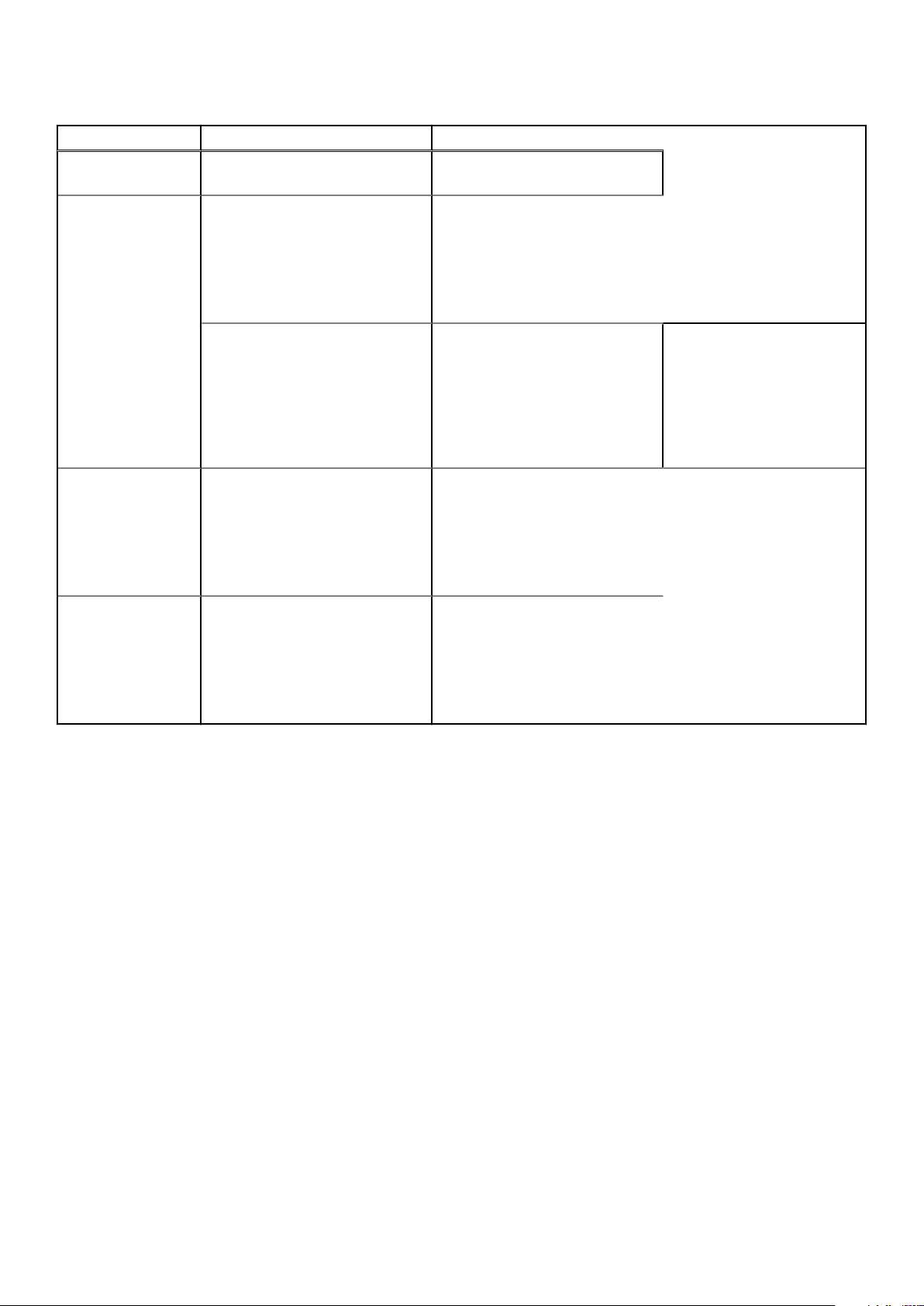
Tabla 7. Recursos de documentación adicional para el sistema (continuación)
Tarea Documento Ubicación
Guide (Guía del usuario de Dell
EMC SupportAssist Enterprise).
Sucesos y mensajes
de error
Solución de
problemas del
sistema
Para obtener más información
sobre la administración de
sistemas empresariales de
programas para socios, consulte
los documentos de administración
de sistemas OpenManage
Connections Enterprise.
Cómo trabajar con controladores
RAID Dell PowerEdge
Para obtener información sobre los
mensajes de eventos y error
generados por el firmware del
sistema y los agentes que
supervisan los componentes del
sistema, consulte la Búsqueda de
códigos de error.
Para obtener información sobre
cómo identificar y solucionar
problemas del servidor
PowerEdge, consulte Server
Troubleshooting Guide (Guía de
solución de problemas del
servidor).
www.dell.com/
openmanagemanuals
Para obtener información sobre las
funciones de las controladoras
RAID Dell PowerEdge (PERC), las
controladoras RAID de software o
la tarjeta BOSS y la
implementación de las tarjetas,
consulte la documentación de la
controladora de almacenamiento.
www.dell.com/qrl
www.dell.com/poweredgemanuals
www.dell.com/
storagecontrollermanuals
20 Recursos de documentación
Page 21

Temas:
• Dimensiones del chasis
• Peso del chasis
• Especificaciones del procesador
• Especificaciones del bus de expansión
• Especificaciones de la memoria
• Especificaciones de la alimentación
• Especificaciones del controlador de almacenamiento
• Especificaciones de la unidad
• Especificaciones de puertos y conectores
• Especificaciones de vídeo
• Especificaciones ambientales
Dimensiones del chasis
3
Especificaciones técnicas
Ilustración 7. Dimensiones del chasis del sistema PowerEdge T130
Especificaciones técnicas 21
Page 22
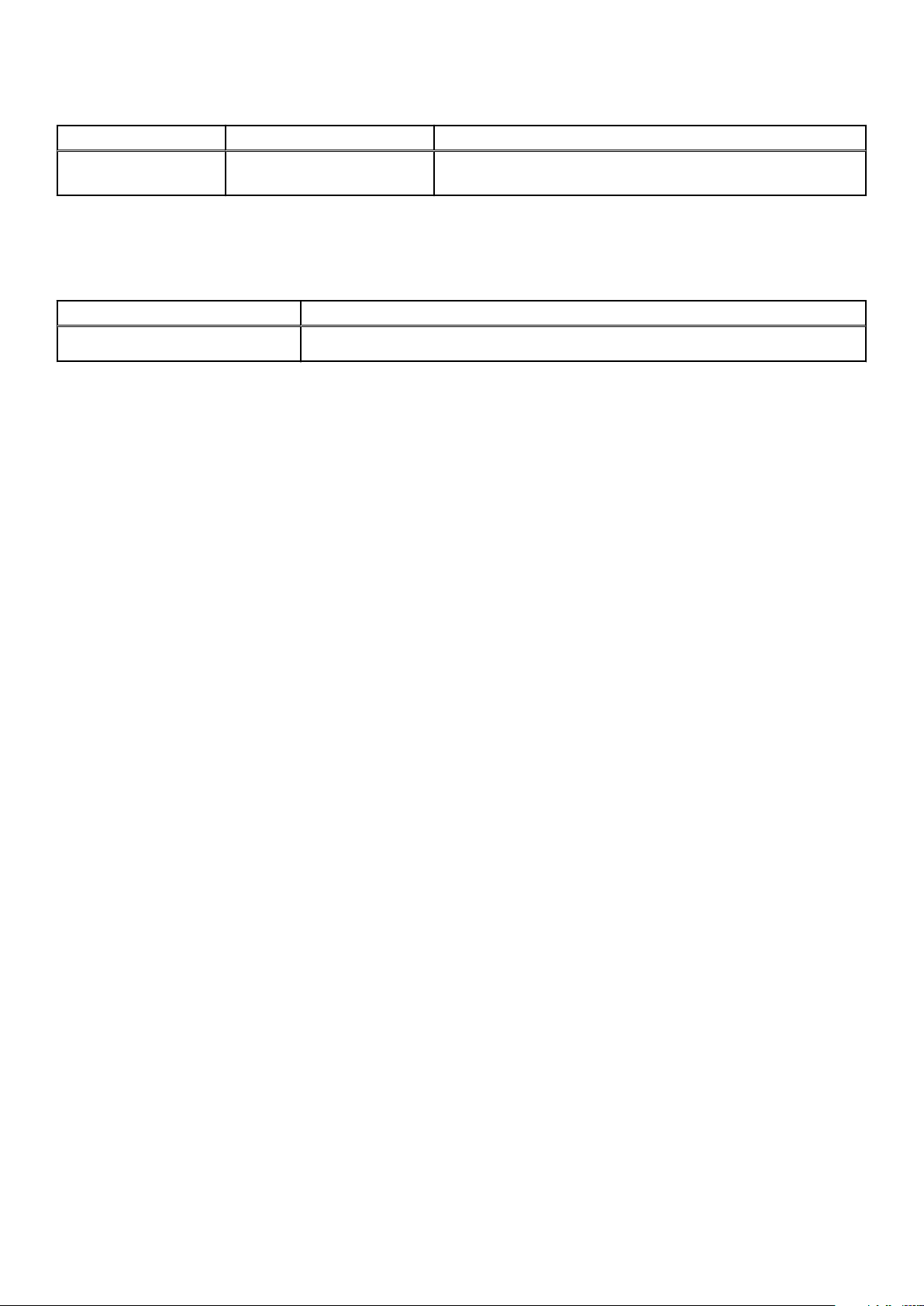
Tabla 8. Dimensiones del sistema PowerEdge T130
X S Z
175,1 mm
(6,89 pulgadas)
362,5 mm (14,27 pulgadas) con
base de goma
453,75 mm (17,86 pulgadas)
Peso del chasis
Tabla 9. Peso del chasis
Sistema Peso máximo (con todos los discos duros)
PowerEdge T130
11,1 kg (24,47 lb)
Especificaciones del procesador
Procesador
Tipo El sistema PowerEdge T130 es compatible con cualquiera de los procesadores que se enumeran a
Especificación
continuación:
● Intel E3-1200, serie v5 o v6
● Intel Core i3 serie 6100
● Intel Celeron serie G3900
● Intel Celeron G3930
● Intel Pentium serie G4500
● Intel Pentium serie G4600
Especificaciones del bus de expansión
Ranuras de
expansión PCI
Express
Ranura 1 Una ranura para tarjeta PCIe Gen3 x4 de altura completa y media longitud conectada al procesador
Ranura 2 Una ranura para tarjeta PCIe Gen3 x8 de altura completa y media longitud conectada al procesador
Ranura 3 Una ranura para tarjeta PCIe Gen3 x1 de altura y longitud completas conectada al concentrador del
Ranura 4 Una ranura para tarjeta PCIe Gen3 x4 de altura completa y media longitud conectada al PCH
Especificación
controlador de la plataforma (PCH)
Especificaciones de la memoria
Memoria
Arquitectura DIMM DDR4 sin búfer de 1600 MT/s, 1866 MT/s, 2133 MT/s o 2400 MT/s
Sockets de
módulo de
memoria
Capacidades del
módulo de
Especificación
Compatibilidad con ECC avanzado o funcionamiento con optimización de memoria
Cuatro socket de 288 patas
4 GB (simple), 8 GB (simples y duales) y 16 GB (duales)
22 Especificaciones técnicas
Page 23
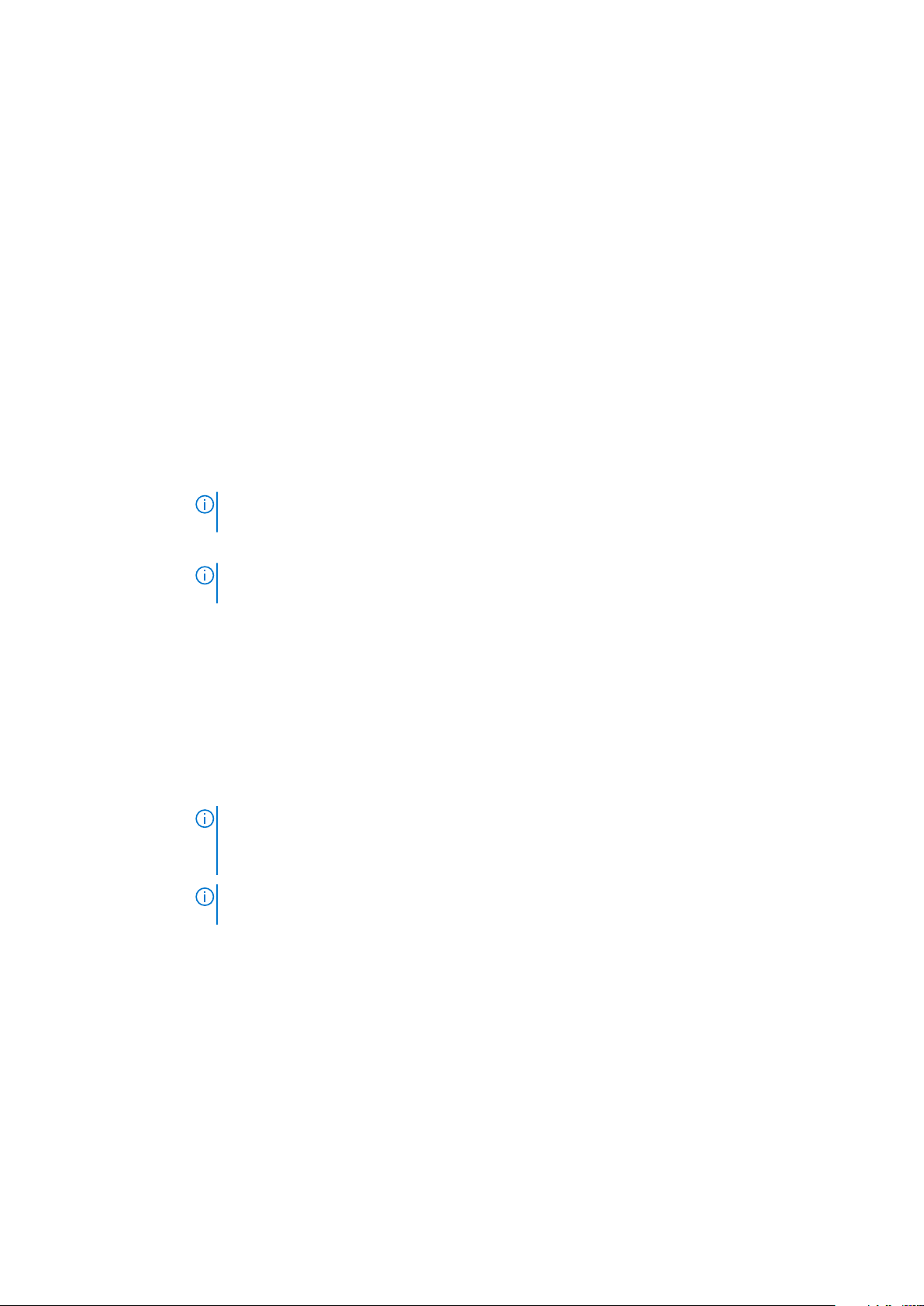
Memoria Especificación
memoria
(UDIMM)
RAM mínima 4 GB
RAM máxima 64 GB
Especificaciones de la alimentación
Unidad de
Especificación
fuente de
alimentación
Potencia nominal
de alimentación
por unidad de
suministro de
energía
Disipación de
calor
Voltaje 100–240 V CA, autoajustable, 50/60 Hz
290 W (Bronze) CA (de 100 a 240 V, 50/60 Hz, 5,4 A)
989 BTU/h como máximo (fuente de alimentación de 290 W)
NOTA: La disipación de calor se calcula en función de la potencia en vatios de la fuente de
alimentación.
NOTA: Este sistema ha sido diseñado también para que se conecte a sistemas de alimentación de TI
con un voltaje entre fases no superior a 230 V.
Especificaciones del controlador de almacenamiento
Controladora
de
almacenamien
to
Especificación
Tipo de
controlador de
almacenamiento
PERC H730, PERC H330, PERC H830, PERC S130.
NOTA: El sistema es compatible con software RAID S130 y una tarjeta PERC.
Para obtener más información sobre el RAID, consulte la documentación de Dell PowerEdge RAID
Controller (PERC) en Dell.com/storagecontrollermanuals.
NOTA: No se puede actualizar desde una controladora incorporada o una controladora RAID de
software a una controladora RAID de hardware.
Especificaciones de la unidad
Unidades de disco duro
El sistema PowerEdge T130 admite discos duros SAS, SATA y Nearline SAS.
Drives
Sistemas con
cuatro unidades
de disco duro
Especificación
Hasta cuatro unidades de disco duro SATA y Nearline SAS cableadas internas de 3.5 pulgadas.
Especificaciones técnicas 23
Page 24
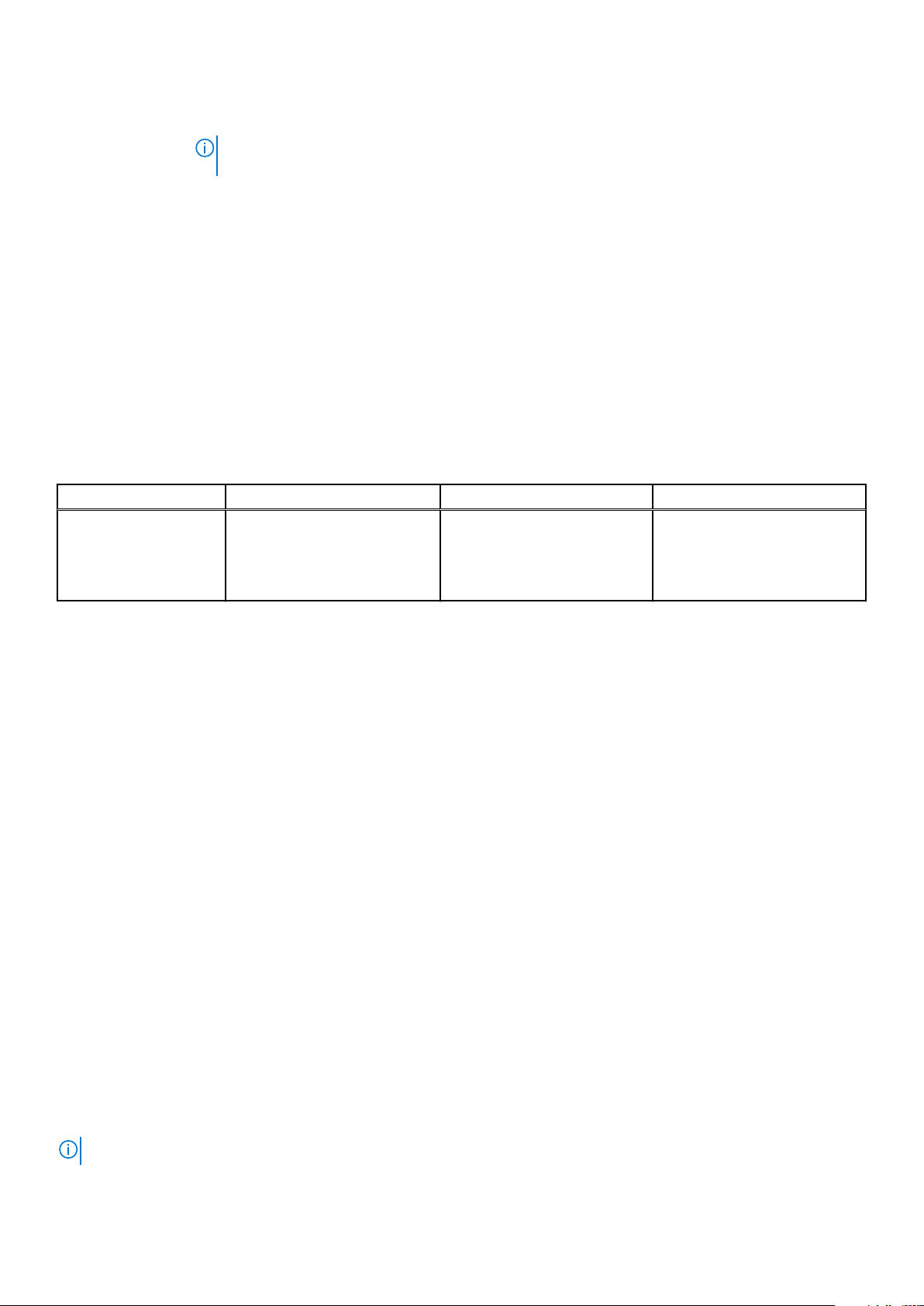
Drives Especificación
NOTA: NOTA: El servidor PowerEdge T130 no es compatible con unidades de disco duro superiores a
5 TB.
Unidad óptica
El sistema PowerEdge T130 es compatible con una unidad DVD+/-RW o DVD-ROM SATA opcional .
Especificaciones de puertos y conectores
Puertos USB
El sistema PowerEdge T130 es compatible con puertos que cumplen con los requisitos de USB 2.0 y USB 3.0. En la siguiente
tabla, se proporciona más información sobre las especificaciones de USB:
Tabla 10. Especificaciones de USB
Sistema Panel frontal Panel posterior Interno
PowerEdge T130
Un puerto que cumple con los
requisitos de USB 2.0
Un puerto que cumple con los
requisitos de USB 3.0
Dos puertos que cumplen con
los requisitos de USB 3.0
Cuatro puertos que cumplen
con los requisitos de USB 2.0
Un puerto que cumple con los
requisitos de USB 3.0
Puertos NIC
El sistema PowerEdge T130 es compatible con dos puertos de NIC (controladora de interfaz de red) de 10/100/1000 Mbps en el
panel posterior.
iDRAC8
El sistema PowerEdge T130 es compatible con una Ethernet de 1 GB dedicada opcional en la tarjeta de puerto iDRAC Enterprise.
Conector serie
El conector en serie conecta un dispositivo en serie al sistema. El sistema PowerEdge T130 es compatible con un conector en
serie en el panel posterior, que es un conector de 9 clavijas, DTE (Equipo de terminal de datos) que cumple con los requisitos del
estándar 16550.
Puertos VGA
El puerto VGA (matriz de video gráfica) le permite conectar el sistema a una pantalla VGA. El sistema PowerEdge T130 es
compatible con un puerto VGA de 15 clavijas en el panel posterior.
SD vFlash
El sistema PowerEdge T130 es compatible con una tarjeta de memoria SD vFlash opcional en la tarjeta de puertos iDRAC
Enterprise.
NOTA: La ranura de tarjeta solo está disponible para su uso si la licencia de iDRAC8 Enterprise está instalada en el sistema.
24 Especificaciones técnicas
Page 25
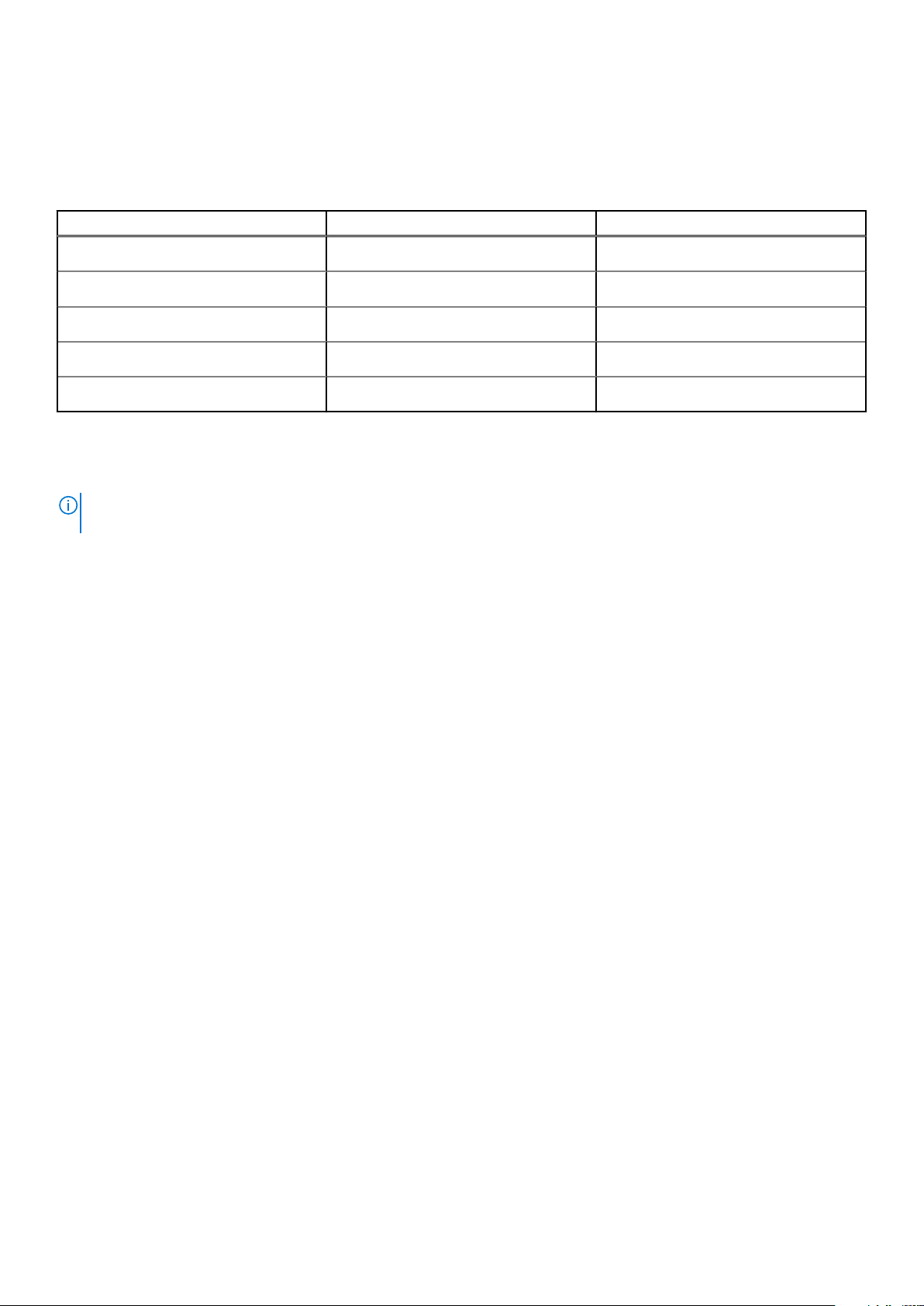
Especificaciones de vídeo
El sistema PowerEdge T130 es compatible con Matrox G200 integrada con iDRAC8 y memoria de aplicaciones de 16 MB.
Tabla 11. Opciones de resolución de vídeo compatibles
Solución Velocidad de actualización (Hz) Intensidad de color (bits)
640 x 480 60, 70 8, 16, 24
800 x 600 60, 75, 85 8, 16, 24
1024 x 768 60, 75, 85 8, 16, 24
1152 x 864 60, 75, 85 8, 16, 24
1280 x 1024 60, 75 8, 16, 24
Especificaciones ambientales
NOTA: Para obtener información adicional sobre medidas del entorno para configuraciones específicas del sistema, visite
Dell.com/environmental_datasheets.
Temperatura Especificaciones
Almacenamiento De –40 °C a 65 °C (de –40 °F a 149 °F)
Funcionamiento
continuo (para
altitudes
inferiores a 950
m o 3117 pies)
Degradado de
temperatura
máxima (en
funcionamiento y
almacenamiento)
Humedad
De 10 °C a 35 °C (de 50 °F a 95 °F) sin que el equipo reciba la luz directa del sol.
20 °C/h (68°F/h)
Especificaciones
relativa
Almacenamiento 5 % a 95 % de humedad relativa con un punto de condensación máximo de 33 °C (91 °F). La atmósfera
debe estar sin condensación en todo momento.
En
funcionamiento
Vibración
De 10 % a 80 % de humedad relativa con un punto de condensación máximo de 29 °C (84,2 °F).
Especificaciones
máxima
En
funcionamiento
Almacenamiento 1,88 G
0,26 G
de 5 Hz a 350 Hz (todas las orientaciones de funcionamiento)
rms
de 10 Hz a 500 Hz durante 15 minutos (evaluados los seis lados).
rms
Impacto
máximo
En
funcionamiento
Especificaciones
Seis choques ejecutados consecutivamente en los ejes x, y, y z positivo y negativo de 31 G durante un
máximo de 2,6 ms.
Especificaciones técnicas 25
Page 26
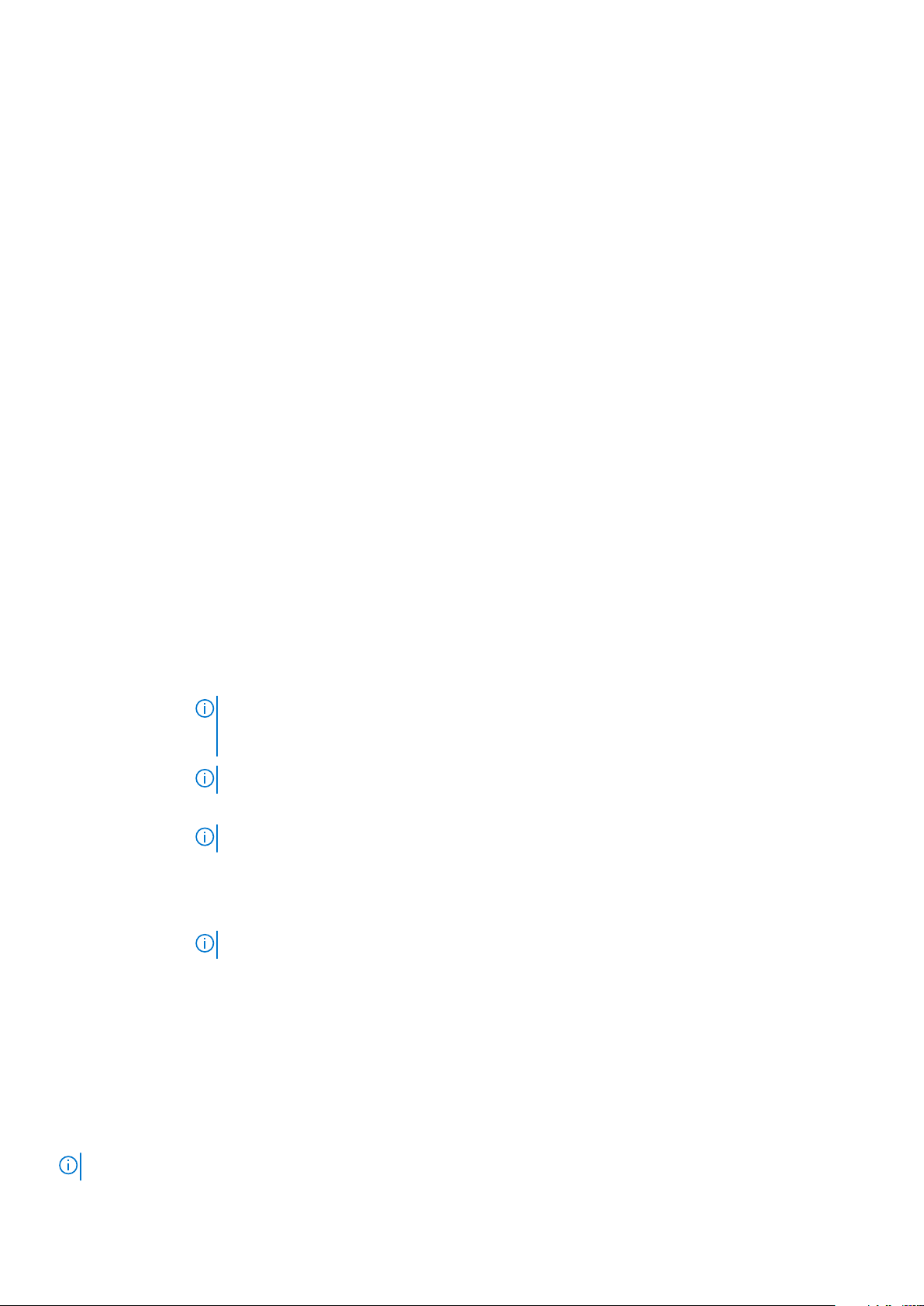
Impacto
Especificaciones
máximo
Almacenamiento Seis impulsos ejecutados consecutivamente en los ejes x, y y z positivo y negativo (un impulso en cada
lado del sistema) de 71 G durante un máximo de 2 ms
Altitud
Especificaciones
máxima
En
funcionamiento
Almacenamiento 12 000 m (39 370 pies).
Reducción de
30482000 m (10 0006560 pies).
Especificaciones
la tasa de la
temperatura
de
funcionamient
o
Hasta 35 °C (95
°F)
La siguiente sección define los límites para evitar daños en el equipo de TI y/o errores de la contaminación gaseosa y de
partículas. Si los niveles de contaminación gaseosa o de partículas están por encima de los límites especificados y causan daños
en el equipo o un error, es posible que deba corregir las condiciones medioambientales. La solución de las condiciones
medioambientales será responsabilidad del cliente.
Contaminació
La temperatura máxima se reduce 1 °C/300 m (33.8°F/547 pies) por encima de los 950 m (3117 pies).
Especificaciones
n de
partículas
Filtración de aire ISO clase 8 por ISO 14644-1 define la filtración de aire de centro de datos con un límite de confianza
superior del 95%.
NOTA: Se aplica solo a los entornos de centro de datos. Los requisitos de la filtración de aire no se
aplican a los equipos de TI designados para ser utilizados fuera del centro de datos, en entornos tales
como una oficina o una fábrica.
NOTA: El aire que entre en el centro de datos tiene que tener una filtración MERV11 o MERV13.
Polvo conductor El aire debe estar libre de polvo conductor, filamentos de zinc u otras partículas conductoras.
NOTA: Se aplica a entornos de centro de datos y entornos de centro sin datos.
Polvo corrosivo
Contaminació
● El aire debe estar libre de polvo corrosivo.
● El polvo residual que haya en el aire debe tener un punto delicuescente inferior a una humedad relativa
del 60%.
NOTA: Se aplica a entornos de centro de datos y entornos de centro sin datos.
Especificaciones
n gaseosa
Velocidad de
corrosión del
cupón de cobre
Velocidad de
corrosión del
cupón de plata
<300 Å cada mes por Clase G1 de acuerdo con ANSI/ISA71.04-1985.
<200 Å cada mes de acuerdo con AHSRAE TC9.9.
NOTA: Niveles máximos de contaminación corrosiva medidos al ≤50% de humedad relativa
26 Especificaciones técnicas
Page 27

Instalación y configuración inicial del sistema
Temas:
• Configuración del sistema
• Configuración de iDRAC
• Opciones para instalar el sistema operativo
Configuración del sistema
Siga los siguientes pasos para configurar el sistema:
Pasos
1. Desembalaje del sistema
2. Instale el sistema en el bastidor. Para obtener más información acerca de la instalación del sistema en el rack, consulte la
Rack Installation Placemat (Guía de instalación del rack) de su sistema en Dell.com/poweredgemanuals.
3. Conecte los dispositivos periféricos al sistema.
4. Conecte el sistema a la toma eléctrica.
5. Encienda el sistema presionando el botón de alimentación o usando iDRAC.
6. Encienda los periféricos conectados.
4
Configuración de iDRAC
El Integrated Dell Remote Access Controller (iDRAC) está diseñado para mejorar la productividad de los administradores del
sistema y mejorar la disponibilidad global de los sistemas de Dell EMC. El iDRAC alerta a los administradores sobre los problemas
del sistema, les ayuda a realizar la administración de sistema remota y a reducir la necesidad de acceder físicamente al sistema.
Opciones para configurar la dirección IP de iDRAC
Debe configurar los ajustes de red iniciales en función de la infraestructura de red para habilitar la comunicación entrante y
saliente con iDRAC. Puede establecer la dirección IP mediante una de las siguientes interfaces:
Interfaces
Utilidad iDRAC
Settings
(Configuración
de iDRAC)
Dell Deployment
Toolkit
Dell Lifecycle
Controller
Panel LCD del
chasis o del
servidor
Documento/Sección
Consulte la Integrated Dell Remote Access Controller User's Guide (Guía del usuario de Integrated Dell
Remote Access Controller) en Dell.com/idracmanuals
Consulte Dell Deployment Toolkit User's Guide (Guía de usuario de Dell Deployment Toolkit) en dell.com/
openmanagemanuals
Consulte la Dell Lifecycle Controller User’s Guide (Guía del usuario de Dell LifeCycle Controller) en
Dell.com/idracmanuals
Consulte la sección del panel LCD
Puede utilizar la dirección IP predeterminada de iDRAC 192.168.0.120 para configurar los valores de red iniciales, incluida la
configuración de DHCP o una dirección IP estática para iDRAC.
Instalación y configuración inicial del sistema 27
Page 28
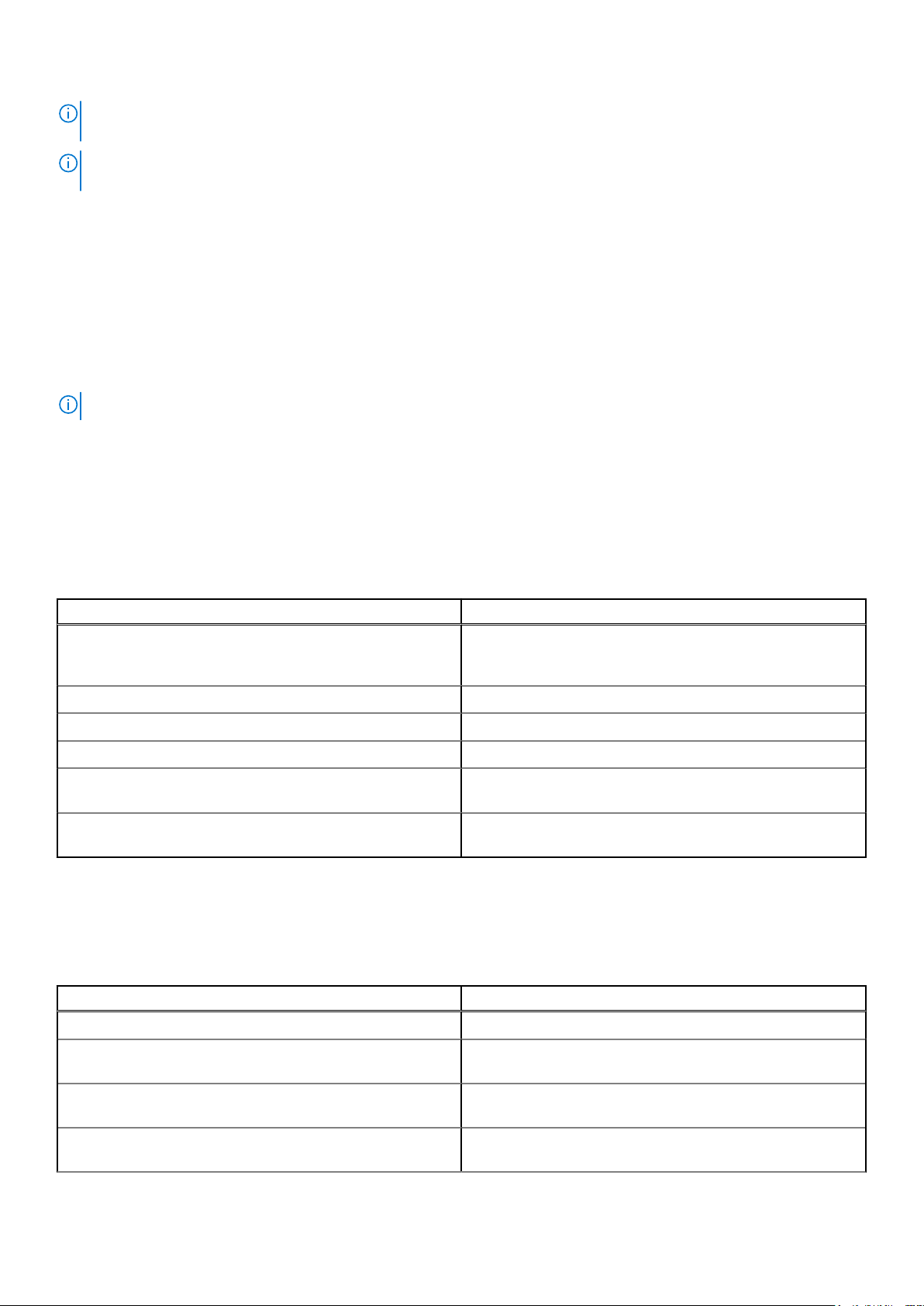
NOTA: Para acceder al iDRAC, asegúrese de instalar la tarjeta de puertos iDRAC o conectar el cable de red al conector
Ethernet 1 de la placa base.
NOTA: Asegúrese de cambiar el nombre de usuario y la contraseña predeterminados después de configurar la dirección IP
de iDRAC.
Iniciar sesión en iDRAC
Puede iniciar sesión en iDRAC como:
● Usuario local de iDRAC
● Usuario de Microsoft Active Directory
● Usuario de Lightweight Directory Access Protocol (LDAP) (Protocolo ligero de acceso de directorio [LDAP])
El nombre de usuario y la contraseña predeterminados son root y calvin. Podrá también iniciar sesión mediante Inicio de
sesión único o Tarjeta inteligente.
NOTA: Debe tener credenciales de usuario local de iDRAC para iniciar sesión como usuario local en iDRAC.
Para obtener más información sobre el inicio de sesión en iDRAC y las licencias de iDRAC, consulte la Guía del usuario de
Integrated Dell Remote Access Controller en Dell.com/idracmanuals.
Opciones para instalar el sistema operativo
Si el sistema se envía sin sistema operativo, instale el sistema operativo compatible mediante uno de los recursos siguientes:
Tabla 12. Recursos para instalar el sistema operativo
Recursos Ubicación
Soporte físico de Dell Systems Management Tools and
Documentation (Documentación y herramientas de
administración de sistemas Dell)
Dell Lifecycle Controller https://www.dell.com/idracmanuals
Dell OpenManage Deployment Toolkit https://www.dell.com/openmanagemanuals
VMware ESXi certificado por Dell https://www.dell.com/virtualizationsolutions
Sistemas operativos compatibles con sistemas Dell
PowerEdge
Vídeos de instalación y de procedimientos para los sistemas
operativos compatibles con sistemas Dell PowerEdge
https://www.dell.com/operatingsystemmanuals
www.dell.com/ossupport
https://www.youtube.com/playlist?
list=PLe5xhhyFjDPfTCaDRFflB_VsoLpL8x84G
Métodos para descargar firmware y controladores
Puede descargar el firmware y los controladores utilizando los siguientes métodos:
Tabla 13. Firmware y controladores
Métodos Ubicación
Desde el sitio de asistencia de Dell: Soporte técnico global
Mediante Dell Remote Access Controller Lifecycle Controller
(iDRAC con LC)
Mediante Dell Repository Manager (DRM) Dell.com/openmanagemanuals > OpenManage Deployment
Mediante Dell OpenManage Essentials (OME) Dell.com/openmanagemanuals > OpenManage Deployment
28 Instalación y configuración inicial del sistema
Dell.com/idracmanuals
Toolkit
Toolkit
Page 29
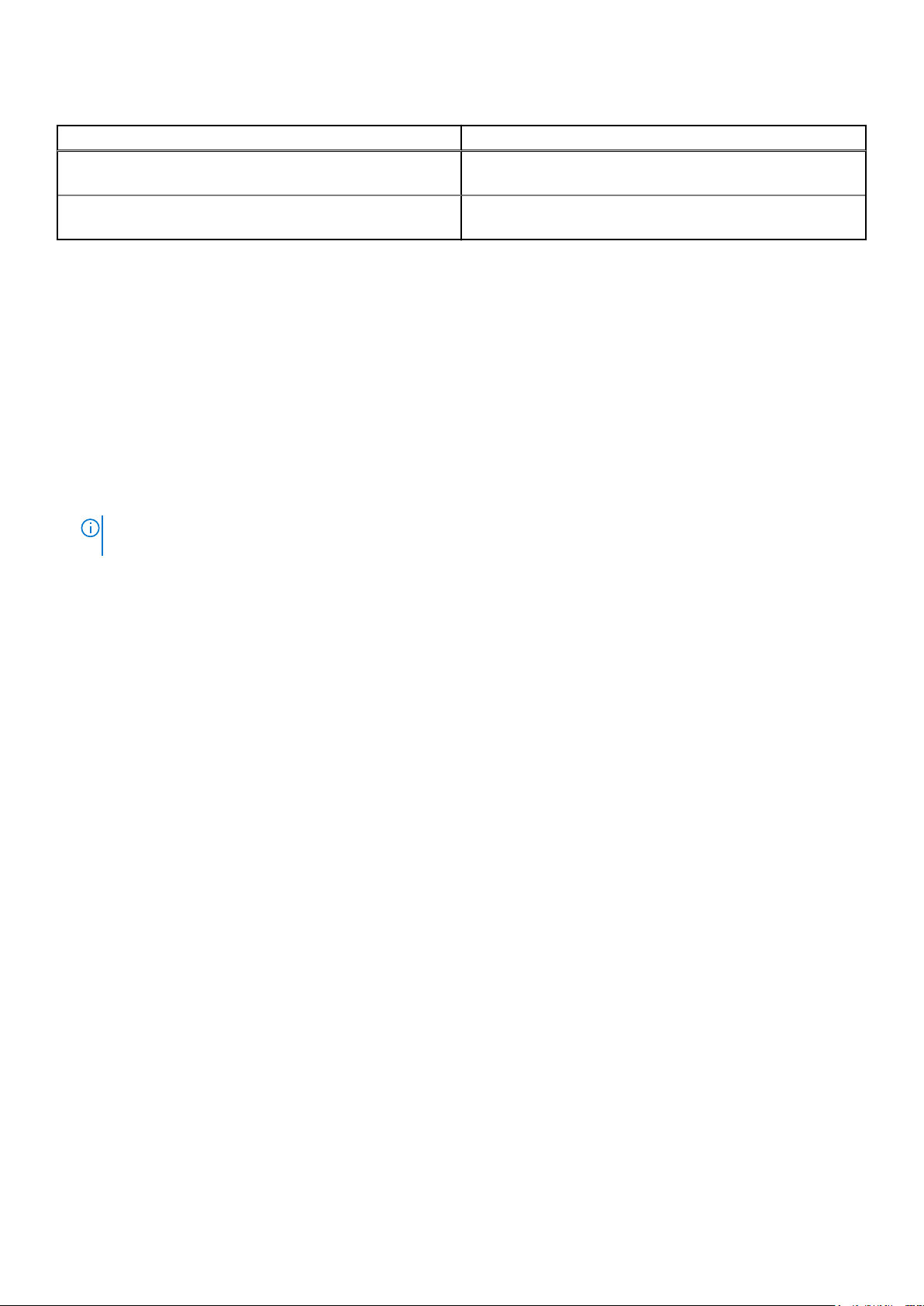
Tabla 13. Firmware y controladores (continuación)
Métodos Ubicación
Mediante Dell Server Update Utility (SUU) Dell.com/openmanagemanuals > OpenManage Deployment
Toolkit
Mediante Dell OpenManage Deployment Toolkit (DTK) Dell.com/openmanagemanuals > OpenManage Deployment
Toolkit
Descarga de controladores y firmware
Dell EMC recomienda que descargue e instale el firmware de administración de sistemas, los controladores y el BIOS más
reciente en el sistema.
Requisitos previos
Asegúrese de borrar la caché del explorador web antes de descargar los controladores y el firmware.
Pasos
1. Vaya a Dell.com/support/drivers.
2. En la sección Controladores y descargas, introduzca la etiqueta de servicio del sistema en el campo Etiqueta de servicio
o código de servicio rápido y, a continuación, haga clic en Enviar.
NOTA: Si no tiene la etiqueta de servicio, seleccione Detectar mi producto para permitir que el sistema detecte
automáticamente su etiqueta de servicio o, en Asistencia general, seleccione su producto.
3. Haga clic en Drivers & Downloads (Controladores y descargas).
Se mostrarán los controladores correspondientes a su selección.
4. Descargue los controladores en una unidad USB, un CD o un DVD.
Instalación y configuración inicial del sistema
29
Page 30
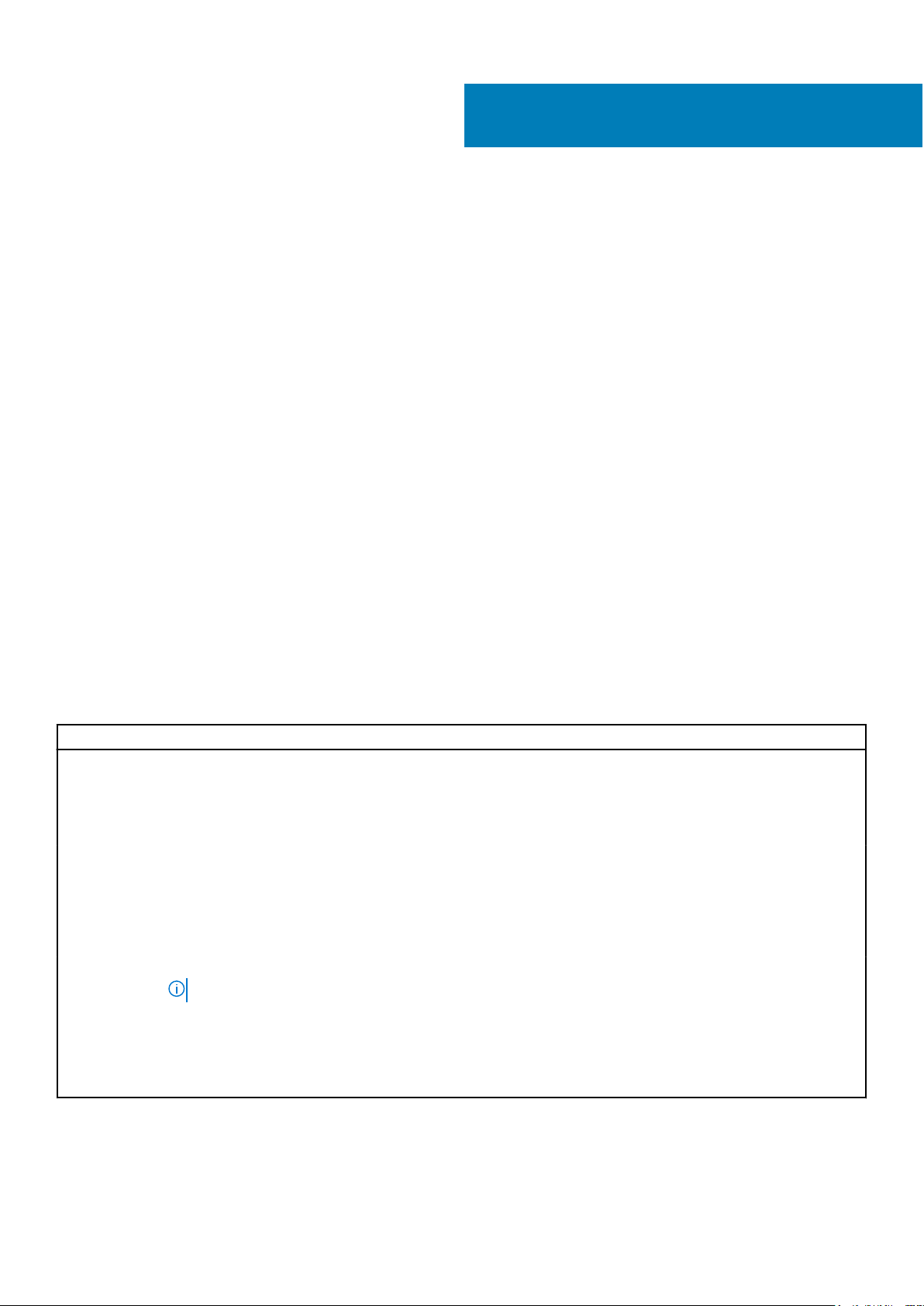
Aplicaciones de administración previas al
sistema operativo
Puede administrar la configuración básica y las características de un sistema sin necesidad de iniciar el sistema operativo
mediante el uso del firmware del sistema.
Temas:
• Teclas de navegación
• Configuración del sistema
• Acerca de Boot Manager (Administrador de inicio)
• Acerca de Dell Lifecycle Controller
• Cambio del orden de inicio
• Selección del modo de arranque del sistema
• Creación de un sistema o asignación de contraseña
• Uso de la contraseña del sistema para proteger el sistema
• Eliminación o cambio de la contraseña del sistema o de configuración
• Funcionamiento con una contraseña de configuración habilitada
• Administración de sistemas incorporados
• Utilidad iDRAC Settings (Configuración de iDRAC)
5
Teclas de navegación
Las teclas de navegación le permiten acceder rápidamente a las aplicaciones de administración previas al sistema operativo.
Tabla 14. Teclas de navegación
Key (Clave) Descripción
Re Pág Se desplaza a la pantalla anterior.
Av Pág Se desplaza a la pantalla siguiente.
Flecha hacia
arriba
Flecha hacia
abajo
<Intro> Permite introducir un valor en el campo seleccionado, si se puede, o seguir el vínculo del campo.
Barra
espaciadora
<Tab> Se desplaza a la siguiente área de enfoque.
<Esc> Se desplaza a la página anterior hasta que vea la pantalla principal. Si presiona <Esc> en la pantalla principal,
<F1> Muestra el archivo de ayuda de System Setup (Configuración del sistema).
Se desplaza al campo anterior.
Se desplaza al campo siguiente.
Amplía o contrae una lista desplegable, si procede.
NOTA: Esta función se aplica solamente para el explorador de gráficos estándar.
saldrá de System BIOS o IDRAC Settings/Device Settings/Service Tag Settings y seguirá con el inicio del
sistema.
30 Aplicaciones de administración previas al sistema operativo
Page 31

Configuración del sistema
Mediante el uso de la pantalla System Setup (Configuración del sistema) puede establecer la configuración del BIOS, de
iDRAC, de y de los dispositivos del sistema.
NOTA: De manera predeterminada, el texto de ayuda para el campo seleccionado aparece en el navegador gráfico. Para ver
el texto de ayuda en el explorador de texto, presione F1.
Puede acceder a la configuración del sistema mediante dos métodos:
● Explorador gráfico estándar: el navegador está activado de forma predeterminada.
● Explorador de texto: el navegador se habilita mediante Console Redirection (Redirección de consola).
Acceso a System Setup (Configuración del sistema)
Pasos
1. Encienda o reinicie el sistema.
2. Presione F2 inmediatamente después de ver el siguiente mensaje:
F2 = System Setup
Si el sistema operativo empieza a cargarse antes de presionar <F2>, espere a que el sistema termine de iniciarse y, a
continuación, reinicie el sistema e inténtelo de nuevo.
Detalles de System Setup (Configuración del sistema)
Los detalles de la pantalla System Setup Main Menu (Menú principal de la configuración del sistema) se explican a
continuación:
Opción
BIOS del sistema Permite establecer la configuración del BIOS.
Configuración de
iDRAC
Device Settings
(Configuración
del dispositivo)
Descripción
Permite establecer la configuración de iDRAC.
La configuración de la iDRAC es una interfaz para establecer y configurar los parámetros de la iDRAC
utilizando UEFI (Unified Extensible Firmware Interface). Puede habilitar o deshabilitar diversos parámetros
de la iDRAC mediante la utilidad de configuración de la iDRAC. Para obtener más información acerca de
esta utilidad, consulte Integrated Dell Remote Access Controller User's Guide (Guía del usuario de la
Integrated Dell Remote Access Controller) en Dell.com/idracmanuals.
Permite establecer la configuración del dispositivo.
Detalles de configuración del BIOS del sistema
Sobre esta tarea
Los detalles de la pantalla System BIOS Settings (Configuración de BIOS del sistema) se indican a continuación:
Opción
Información del
sistema
Configuración de
memoria
Configuración del
procesador
Descripción
Muestra información sobre el sistema, como el nombre del modelo de sistema, la versión del BIOS y la
etiqueta de servicio.
Muestra información y opciones relacionadas con la memoria instalada.
Muestra información y opciones relacionadas con el procesador, como la velocidad y el tamaño de la
memoria caché.
Aplicaciones de administración previas al sistema operativo 31
Page 32

Opción Descripción
Configuración de
SATA
Configuración de
arranque
Configuración de
red
Dispositivos
integrados
Comunicación en
serie
Configuración del
perfil del sistema
Seguridad del
sistema
Otros ajustes Muestra opciones que permiten cambiar la fecha y hora del sistema, etc.
Muestra las opciones que permiten activar o desactivar los puertos y la controladora SATA integrada.
Muestra opciones para especificar el modo de arranque (BIOS o UEFI). Permite modificar la configuración
de inicio de UEFI y BIOS.
Muestra opciones para cambiar la configuración de red.
Muestra las opciones que permiten administrar los puertos y los controladores de dispositivos integrados,
así como especificar las opciones y las características relacionadas.
Muestra las opciones que permiten administrar los puertos serie, así como especificar las opciones y las
funciones relacionadas.
Muestra las opciones que permiten cambiar los ajustes de administración de energía del procesador, la
frecuencia de la memoria, etc.
Especifica opciones para configurar los ajustes de seguridad del sistema, como la contraseña del sistema,
la contraseña de configuración y la seguridad del módulo de plataforma segura (TPM). También permite
administrar la alimentación y los botones NMI del sistema.
Detalles de System Information (Información del sistema)
Sobre esta tarea
Los detalles de la pantalla System Information (Información del sistema) se indican a continuación:
Opción
System Model
Name (Nombre
del modelo del
sistema)
System BIOS
Version (Versión
del BIOS del
sistema)
System
Management
Engine Version
(Versión del
motor de
administración
del sistema)
System Service
Tag (Etiqueta de
servicio del
sistema)
System
Manufacturer
(Fabricante del
sistema)
System
Manufacturer
Contact
Information
(Información de
contacto del
Descripción
Especifica el nombre de modelo del sistema.
Especifica la versión del BIOS instalada en el sistema.
Muestra la versión actual del firmware de Management Engine.
Especifica la etiqueta de servicio del sistema.
Especifica el nombre del fabricante del sistema.
Especifica la información de contacto del fabricante del sistema.
32 Aplicaciones de administración previas al sistema operativo
Page 33

Opción Descripción
fabricante del
sistema)
System CPLD
Version (Versión
de CPLD del
sistema)
UEFI Compliance
Version (Versión
de compatibilidad
de UEFI)
Especifica la versión actual del firmware del dispositivo lógico programable complejo (CPLD) del sistema.
Especifica el nivel de compatibilidad de UEFI del firmware del sistema.
Detalles de Memory Settings (Configuración de la memoria)
Sobre esta tarea
Los detalles de la pantalla Memory Settings (Configuración de la memoria) se indican a continuación:
Opción
System Memory
Size
System Memory
Type
System Memory
Speed
System Memory
Voltage
Video Memory Muestra el tamaño de la memoria de vídeo.
System Memory
Testing
Modo de
funcionamiento
de la memoria
Descripción
Especifica el tamaño de la memoria en el sistema.
Especifica el tipo de memoria instalado en el sistema.
Muestra la velocidad de la memoria.
Muestra el voltaje de la memoria.
Especifica si las pruebas de la memoria del sistema se ejecutan durante el arranque del sistema. Las
opciones son Enabled (Habilitado) y Disabled (Deshabilitado). De manera predeterminada, esta
opción está establecida en Disabled (Deshabilitada).
Especifica el modo de funcionamiento de la memoria. La opción disponible es Optimizer Mode (Modo de
optimizador).
Detalles de Configuración del procesador
Sobre esta tarea
Los detalles de la pantalla Processor Settings (Configuración del procesador) se indican a continuación:
Opción
Procesador
lógico
Velocidad de QPI Permite controlar la configuración de la velocidad de datos de QuickPath Interconnect.
Tecnología de
virtualización
Captura previa de
línea de caché
adyacente
Descripción
Permite habilitar o deshabilitar los procesadores lógicos y muestra el número de procesadores lógicos. Si
esta opción se establece en Habilitada, el BIOS muestra todos los procesadores lógicos. Si esta opción se
establece en Deshabilitada, el BIOS solo muestra un procesador lógico por núcleo. Esta opción está
establecida en Habilitada de manera predeterminada.
Permite habilitar o deshabilitar capacidades adicionales de hardware destinadas a la virtualización. Esta
opción está establecida en Habilitada de manera predeterminada.
Permite optimizar el sistema para aplicaciones que requieran una utilización elevada de acceso secuencial
a la memoria. Esta opción está establecida en Habilitada de manera predeterminada. Puede deshabilitar
esta opción para aplicaciones que requieran una utilización elevada de acceso aleatorio a la memoria.
Aplicaciones de administración previas al sistema operativo 33
Page 34

Opción Descripción
Búsqueda previa
de hardware
Búsqueda previa
de flujo de la
DCU
Búsqueda previa
de la IP de la
DCU
TDP configurable Permite volver a configurar los niveles de alimentación de diseño térmico (TDP) del procesador durante la
Modo X2Apic Permite activar o desactivar el modo Intel X2Apic.
Turbo controlado
de Dell
Número de
núcleos por
procesador
Soporte para
64 bits del
procesador
Velocidad de
núcleo de
procesador
Procesador 1
Permite habilitar o deshabilitar el precapturador de hardware. Esta opción está establecida en Habilitada
de manera predeterminada.
Permite habilitar o deshabilitar el precapturador de flujo de la Unidad de caché de datos (DCU). Esta
opción está establecida en Habilitada de manera predeterminada.
Permite habilitar o deshabilitar el precapturador de IP de la Unidad de caché de datos (DCU). Esta opción
está establecida en Habilitada de manera predeterminada.
POST en función de las capacidades de suministro térmico y de alimentación del sistema TDP comprueba
el calor máximo que debe disipar el sistema de enfriamiento. Esta opción está configurada como Nominal
de manera predeterminada.
NOTA: Esta opción solo está disponible en determinadas SKU de los procesadores.
Controla la participación turbo. Habilite esta opción solamente cuando Perfil del sistema esté
establecido en Rendimiento.
NOTA: Según el número de CPU instaladas, puede haber hasta cuatro procesadores en la lista.
Controla el número de núcleos habilitados de cada procesador. Esta opción está establecida en Todos de
manera predeterminada.
Especifica si los procesadores admiten extensiones de 64 bits.
Muestra la frecuencia máxima de núcleo del procesador.
Las siguientes configuraciones aparecen en cada procesador instalado en el sistema
Opción Descripción
Familia-ModeloVersión
Marca Especifica el nombre de la marca.
Caché de nivel 2 Muestra el tamaño total de la memoria caché L2.
Caché de nivel 3 Muestra el tamaño total de la memoria caché L3.
Cantidad de
núcleos
Muestra la familia, el modelo y la versión del procesador según la definición de Intel.
Muestra el número de núcleos por procesador.
Detalles de SATA Settings (Configuración de SATA)
Sobre esta tarea
Los detalles de la pantalla SATA Settings (Configuración SATA) se indican a continuación:
Opción
Embedded SATA
(SATA integrado)
Security Freeze
Lock (Bloqueo de
Descripción
Permite establecer la opción Embedded SATA (SATA integrada) como Off (Apagada) o modos , AHCI, o
bien RAID. De manera predeterminada, esta opción está configurada como AHCI.
Envía el comando para el bloqueo de enfriamiento de seguridad de unidades SATA incorporadas durante la
autoprueba de encendido (POST). Esta opción solo es aplicable los modo AHCI .
34 Aplicaciones de administración previas al sistema operativo
Page 35

Opción Descripción
enfriamiento de
seguridad)
Write Cache
(Caché de
escritura)
Port A (Puerto A)
Activa o desactiva el comando para unidades SATA incorporadas durante la autoprueba de encendido
(POST).
En el caso del modo AHCI o RAID, la compatibilidad del BIOS siempre está activada.
Opción Descripción
Model (Modelo) Muestra el modelo de unidad del dispositivo seleccionado.
Drive Type (Tipo
de unidad)
Capacity
(Capacidad)
Muestra el tipo de unidad conectada al puerto SATA.
Especifica la capacidad total de la unidad de disco duro. Este campo no está
definido para los dispositivos de medios extraíbles, como las unidades ópticas.
Port B (Puerto
B)
Port C (Puerto
C)
Port D (Puerto
D)
En el caso del modo AHCI o RAID, la compatibilidad del BIOS siempre está activada.
Opción Descripción
Model (Modelo) Muestra el modelo de unidad del dispositivo seleccionado.
Drive Type (Tipo
de unidad)
Capacity
(Capacidad)
Para el modo AHCI o RAID, la compatibilidad en BIOS siempre está activada.
Muestra el tipo de unidad conectada al puerto SATA.
Especifica la capacidad total de la unidad de disco duro. Este campo no está
definido para los dispositivos de medios extraíbles, como las unidades ópticas.
Opción Descripción
Model (Modelo) Muestra el modelo de unidad del dispositivo seleccionado.
Drive Type (Tipo
de unidad)
Capacity
(Capacidad)
Para el modo AHCI o RAID, la compatibilidad en BIOS siempre está activada.
Muestra el tipo de unidad conectada al puerto SATA.
Especifica la capacidad total de la unidad de disco duro. Este campo no está
definido para dispositivos de medios extraíbles, como las unidades ópticas.
Opción Descripción
Model (Modelo) Muestra el modelo de unidad del dispositivo seleccionado.
Drive Type (Tipo
de unidad)
Capacity
(Capacidad)
Muestra el tipo de unidad conectada al puerto SATA.
Especifica la capacidad total de la unidad de disco duro. Este campo no está
definido para dispositivos de medios extraíbles, como las unidades ópticas.
Port E (Puerto E)
Para el modo AHCI o RAID, la compatibilidad en BIOS siempre está activada.
Opción Descripción
Model (Modelo) Muestra el modelo de unidad del dispositivo seleccionado.
Drive Type (Tipo
de unidad)
Capacity
(Capacidad)
Muestra el tipo de unidad conectada al puerto SATA.
Especifica la capacidad total de la unidad de disco duro. Este campo no está
definido para dispositivos de medios extraíbles, como las unidades ópticas.
Aplicaciones de administración previas al sistema operativo 35
Page 36

Detalles de Boot Settings (Configuración de inicio)
Sobre esta tarea
Los detalles de la pantalla Boot Settings (Configuración de inicio) se indican a continuación:
Opción Descripción
Boot Mode
(Modo de inicio)
Boot Sequence
Retry (Reintento
de secuencia de
inicio)
Hard-Disk
Failover
(Conmutación
por error del
disco duro)
Boot Option
Settings
(Opciones de
arranque)
BIOS Boot
Settings
(Configuración
de inicio de
BIOS)
UEFI Boot
Settings
(Configuración
de inicio de UEFI)
Permite establecer el modo de inicio del sistema.
PRECAUCIÓN: El cambio de modo de inicio puede impedir que el sistema se inicie si el
sistema operativo no se ha instalado en el mismo modo de inicio.
Si el sistema operativo admite UEFI, puede configurar esta opción como UEFI. Estableciendo este campo
en BIOS se permitirá la compatibilidad con sistemas operativos que no sean de UEFI. De manera
predeterminada, esta opción está configurada como BIOS.
NOTA: Si establece este campo en UEFI se deshabilitará el menú BIOS Boot Settings
(Configuración de inicio de BIOS). Si establece este campo en BIOS se deshabilitará el menú
UEFI Boot Settings (Configuración de inicio de UEFI).
Permite habilitar o deshabilitar la función Boot Sequence Retry (Reintento de secuencia de inicio). Si esta
opción está configurada como Enabled (Activada) y no arranca el sistema, el sistema volverá intentar la
secuencia de arranque después de 30 segundos. Esta opción está establecida en Enabled (Habilitado)
de manera predeterminada.
Permite especificar el disco duro de inicio en caso de que ocurra un error de disco duro. Los dispositivos
se seleccionan en la opción Hard-Disk Drive Sequence (Secuencia de unidad de disco duro) en el
menú Boot Option Setting (Configuración de opción de inicio). Si la opción está configurada como
Disabled (Deshabilitada), solo se intenta arrancar el primer disco duro de la lista. Cuando esta opción está
configurada como Enabled (Habilitada), se intenta el arranque en todos los discos duros en el orden que
se seleccionó en Hard-Disk Drive Sequence (Secuencia de unidad de disco duro). Esta opción no está
habilitada para UEFI Boot Mode (Modo de inicio de UEFI).
Configura la secuencia de inicio y los dispositivos de inicio.
Habilita o deshabilita las opciones de inicio del BIOS.
NOTA: Esta opción sólo estará habilitada si el modo de inicio es BIOS.
Permite habilitar o deshabilitar las opciones de inicio de UEFI. Estas opciones incluyen IPv4 PXE e IPv6
PXE. De manera predeterminada, esta opción está configurada como IPv4.
NOTA: Esta opción sólo estará habilitada si el modo de inicio es UEFI.
Detalles de la pantalla Network Settings (Configuración de red)
Los detalles de la pantalla Network Settings (Configuración de red) se indican a continuación:
Sobre esta tarea
Opción
Dispositivo PXE
n(n = 1 a 4)
Configuración del
dispositivo PXE
n(n = 1 a 4)
36 Aplicaciones de administración previas al sistema operativo
Descripción
Activa o desactiva el dispositivo. Si esta opción está habilitada, se crea una opción de inicio de UEFI para
el dispositivo.
Permite controlar la configuración del dispositivo PXE.
Page 37

Detalles de la pantalla UEFI iSCSI Settings (Configuración UEFI iSCSI)
Puede utilizar la pantalla iSCSI Settings (Configuración de iSCSI) para modificar los valores de configuración del dispositivo
iSCSI. La opción de configuración de red solo está disponible en el modo de inicio de UEFI. El BIOS no controla la configuración
de red en el modo de inicio BIOS. En el modo de inicio BIOS, la ROM de opción de las controladoras de red administra la
configuración de red.
Para ver la pantalla UEFI ISCSI Settings (Configuración de UEFI ISCSI), haga clic en System Setup Main Menu (Menú
principal de configuración del sistema) > System BIOS (BIOS del sistema) > Network Settings (Configuración de
red) > UEFI ISCSI Settings (Configuración UEFI ISCSI).
Los detalles de la pantalla UEFI ISCSI Settings (Configuración de UEFI ISCSI) se indican a continuación:
Opción
ISCSI Initiator
Name (Nombre
de iniciador
ISCSI)
ISCSI Device n [n
= 1 to 4]
(Dispositivo
ISCSI n [n = 1 a
4])
Descripción
Especifica el nombre del iniciador iSCSI (formato iqn).
Habilita o deshabilita el dispositivo iSCSI. Cuando está deshabilito, se crea una opción de inicio de UEFI
para el dispositivo iSCSI automáticamente.
Detalles de Integrated Devices (Dispositivos integrados)
Sobre esta tarea
Los detalles de la pantalla Integrated Devices (Dispositivos integrados) se indican a continuación:
Opción
User Accessible
USB Ports
(Puertos USB
accesibles para el
usuario)
Descripción
Permite activar o desactivar los puertos USB. Al seleccionar Only Back Ports On (Solo activar los
puertos posteriores), se desactivan los puertos USB frontales y al seleccionar All Ports Off
(Desactivar todos los puertos), se desactivan todos los puertos USB. El teclado y el mouse USB
funcionan durante el proceso de inicio en ciertos sistemas operativos. Una vez que ha finalizado el
proceso de inicio, el teclado y el mouse USB no funcionan si los puertos están desactivados.
NOTA: Al seleccionar Only Back Ports On (Solo activar los puertos posteriores) y All Ports
Off (Desactivar todos los puertos), se deshabilitará el puerto de administración USB y también se
restringirá el acceso a las funciones de iDRAC.
Internal USB
Port (Puerto USB
interno)
Integrated
Network Card 1
(Tarjeta de red
integrada 1)
Embedded NIC1
and NIC2 (NIC1 y
NIC2
incorporadas)
Activa o desactiva el puerto USB interno. Esta opción está establecida en Enabled (Habilitado) de
manera predeterminada.
Activa o desactiva la tarjeta de red integrada.
NOTA: La opción Embedded NIC1 and NIC2 (NIC1 y NIC2 integradas) solo está disponible en los
sistemas que no cuentan con una Integrated Network Card 1 (Tarjeta de red incorporada 1).
Permite habilitar o deshabilitar las opciones Embedded NIC1 and NIC2 (NIC1 y NIC2 incorporadas). Si se
establece en Disabled (Deshabilitado), la NIC aún puede estar disponible para el acceso de red
compartido por la controladora de administración incorporada. La opción Embedded NIC1 and NIC2 (NIC1
y NIC2 integradas) solo está disponible en sistemas que no cuentan con tarjetas de red secundarias
(NDC). Las opciones integradas NIC1 y NIC2 son mutuamente excluyentes con la opción Integrated
Network Card 1 (Tarjeta de red integrada 1). Se configura la opción Embedded NIC1 and NIC2 (NIC1 y
NIC2 integradas) mediante el uso de las utilidades de administración de NIC del sistema.
Aplicaciones de administración previas al sistema operativo 37
Page 38

Opción Descripción
I/O Snoop
Holdoff
Response
(Respuesta de
retención de
búsqueda de
E/S)
Embedded Video
Controller
(Controladora de
video
incorporada)
Current State of
Embedded Video
Controller
(Estado actual de
la Controladora
de video
incorporada)
OS Watchdog
Timer
(Temporizador
de vigilancia del
SO)
Memory Mapped
I/O above 4 GB
(Memoria
asignada para
entrada/salida
por encima de 4
GB)
Slot Disablement
(Deshabilitación
de ranura)
Selecciona el número de ciclos de E/S de PCI que pueden admitir las solicitudes de sondeo provenientes
de la CPU para otorgar el tiempo necesario para completar su propia escritura en LLC. Esta configuración
puede ayudar a mejorar el rendimiento de las cargas de trabajo donde el rendimiento y la latencia son
aspectos críticos.
Activa o desactiva la opción Embedded Video Controller (Controladora de video incorporada). Esta
opción está establecida en Enabled (Habilitado) de manera predeterminada.
Muestra el estado actual de la controladora de vídeo incorporada. La opción Current State of
Embedded Video Controller (Estado actual de la controladora de vídeo incorporada) es un campo
de solo lectura. Si la controladora de video integrada es la única funcionalidad de visualización del sistema
(es decir, no hay una tarjeta de gráficos suplementaria instalada), la controladora de video integrada se
usa automáticamente como la visualización principal, incluso si la configuración Embedded Video
Controller (Controladora de video integrada) está configurada como Disabled (Desactivada).
Si el sistema deja de responder, este temporizador de vigilancia le permite recuperar el sistema operativo.
Cuando esta opción está establecida en Enabled (Habilitado), el sistema operativo inicializa el
temporizador. Cuando esta opción está configurada como Disabled (Desactivada) (el valor
predeterminado), el temporizador no tendrá ningún efecto en el sistema.
Permite activar o desactivar la asistencia para dispositivos PCIe que requieren grandes cantidades de
memoria. Esta opción está establecida en Enabled (Habilitado) de manera predeterminada.
Permite activar o desactivar las ranuras de PCIe disponibles en el sistema. La función Deshabilitación de
ranura controla la configuración de las tarjetas PCIe instaladas en la ranura especificada. La desactivación
de las ranuras solo se debe utilizar cuando la tarjeta periférica instalada impida arrancar el sistema
operativo o provoque retrasos en el inicio del sistema. Si la ranura está desactivada, la ROM de opción y el
controlador UEFI están desactivados.
Detalles de Serial Communication (Comunicación serie)
Sobre esta tarea
Los detalles de la pantalla Serial Communication (Comunicación serie) se explican a continuación:
Opción
Serial
Communication
(Comunicación
en serie)
Serial Port
Address
(Dirección de
puerto serie)
38 Aplicaciones de administración previas al sistema operativo
Descripción
Permite seleccionar los dispositivos de comunicación en serie (dispositivo en serie 1 y dispositivo en
serie 2) en el BIOS. También se puede habilitar la redirección de consola BIOS y especificar la dirección de
puerto. De manera predeterminada, esta opción está configurada como Auto (Automática).
Permite establecer la dirección del puerto para los dispositivos de serie. De manera predeterminada, esta
opción está configurada como (Dispositivo en serie 1 = COM1, Dispositivo en serie 2 = COM2) Serial
Device 1=COM2, Serial Device 2=COM1 (Dispositivo en serie 1 = COM2, Dispositivo en serie 2 =
COM1).
NOTA: Solo puede utilizar Serial Device 2 (Dispositivo serie 2) para la función Serial Over LAN (SOL)
(Comunicación en serie en la LAN). Para utilizar la redirección de consola mediante SOL, configure la
misma dirección de puerto para la redirección de consola y el dispositivo serie.
Page 39

Opción Descripción
NOTA: Cada vez que se arranca el sistema, el BIOS sincroniza la configuración del MUX en serie
guardada en iDRAC. La configuración del MUX serie se puede modificar independientemente en
iDRAC. La carga de la configuración predeterminada del BIOS desde la utilidad de configuración del
BIOS no siempre revierte la configuración del MUX serie a la configuración predeterminada de Serial
Device 1 (Dispositivo serie 1).
External Serial
Connector
(Conector serie
externo)
Failsafe Baud
Rate (Velocidad
en baudios a
prueba de
errores)
Remote Terminal
Type (Tipo de
terminal remota)
Redirection After
Boot
(Redirección
después del
inicio)
Mediante esta opción, puede asociar External Serial Connector (Conector serie externo) con Serial Device
1 (Dispositivo serie 1), Serial Device 2 (Dispositivo Serie 2) o Remote Access Device (Dispositivo de
acceso remoto).
NOTA: Solo Dispositivo serie 2 se puede utilizar para Comunicación en serie en la LAN (SOL). Para
utilizar la redirección de consola mediante SOL, configure la misma dirección de puerto para la
redirección de consola y el dispositivo serie.
NOTA: Cada vez que se arranca el sistema, el BIOS sincroniza la configuración del MUX en serie
guardada en iDRAC. La configuración del MUX serie se puede modificar independientemente en
iDRAC. La carga de la configuración predeterminada del BIOS desde la utilidad de configuración del
BIOS no siempre revierte esta configuración a la configuración predeterminada de Serial Device 1
(Dispositivo serie 1).
Permite especificar la velocidad en baudios segura en caso de fallo para la redirección de consola. El BIOS
intenta determinar la velocidad en baudios automáticamente. Esta velocidad en baudios segura solo se
utiliza si falla el intento y no se debe cambiar el valor. De manera predeterminada, esta opción está
configurada como 115200.
Permite configurar el tipo de terminal de consola remoto. De manera predeterminada, esta opción está
configurada como VT 100/VT 220.
Permite habilitar o deshabilitar la redirección de la consola del BIOS cuando se carga el sistema operativo.
Esta opción está establecida en Enabled (Habilitado) de manera predeterminada.
Detalles de System Profile Settings (Configuración del perfil del sistema)
Sobre esta tarea
Los detalles de la pantalla System Profile Settings (Configuración del perfil del sistema) se indican a continuación:
Opción
System Profile Permite establecer el perfil del sistema. Si establece la opción System Profile (Perfil del sistema) en 8
CPU Power
Management
(Administración
de energía de la
CPU)
Descripción
un modo distinto a Custom (Personalizado), el BIOS establece automáticamente el resto de las
opciones. Solo se pueden cambiar el resto de opciones si el modo establecido es Custom
(Personalizado). Esta opción está configurada como Performance Per Watt (OS) (Rendimiento por
vatio optimizado [SO]).
NOTA: Todos los parámetros en pantalla de la configuración del perfil del sistema se encuentran
disponibles solo cuando la opción System Profile (Perfil del sistema) está establecida en Custom
(Personalizado).
Permite establecer la administración de alimentación de la CPU. De manera predeterminada, esta opción
está configurada como (Máximo rendimiento) (DBPM del sistema [DAPC])OS DBPM (DBPM del SO).
Aplicaciones de administración previas al sistema operativo 39
Page 40

Opción Descripción
Memory
Frequency
(Frecuencia de la
memoria)
Turbo Boost Permite habilitar o deshabilitar el funcionamiento en modo Turbo Boost del procesador. Esta opción está
C1E Permite habilitar y deshabilitar el funcionamiento en estado de rendimiento mínimo del procesador cuando
C States
(Estados C)
Memory Refresh
Rate (Frecuencia
de actualización
de la memoria)
Uncore
Frequency
(Frecuencia sin
núcleo)
Energy Efficient
Policy (Política
de eficiencia
energética)
Number of Turbo
Boot Enabled
Cores for
Processor 1
(Cantidad de
núcleos con
Turbo Boot por
procesador)
Monitor/Mwait Permite habilitar las instrucciones Monitor/Mwait en el procesador. Esta opción está configurada como
Permite establecer la velocidad de la memoria. Puede seleccionar Maximum Performance (Máximo
rendimiento), Maximum Reliability (Máxima confiabilidad) o una velocidad específica.
establecida en Enabled (Habilitado) de manera predeterminada.
está inactivo. De manera predeterminada, esta opción está configurada como Enabled (Activada)
(Desactivada).
Permite habilitar o deshabilitar el funcionamiento del procesador en todos los estados de alimentación
disponibles. De manera predeterminada, esta opción está configurada como Enabled (Activada)
(Desactivada).
Establece la frecuencia de actualización de la memoria en 1x o 2x. De manera predeterminada, esta opción
está configurada como 1x.
Permite seleccionar la opción Processor Uncore Frequency (Frecuencia sin núcleo del procesador).
La opción Dynamic Mode (Modo dinámico) permite que el procesador optimice los recursos de energía en
los núcleos y la frecuencia sin núcleo durante el tiempo de ejecución. La optimización de la frecuencia sin
núcleo para ahorrar energía u optimizar el rendimiento, se ve influenciada por la configuración de la opción
Energy Efficiency Policy (Política de eficiencia energética).
Permite seleccionar la opción Energy Efficiency Policy (Política de eficiencia energética).
La CPU usa el valor para manipular el comportamiento interno del procesador y determina el objetivo de
mayor rendimiento o mejor ahorro de energía.
Controla la cantidad de núcleos activados Turbo Boost para el procesador 1. De manera predeterminada,
está habilitada la cantidad máxima de núcleos.
Enabled (Activada) para todos los perfiles de sistema, salvo Custom (Personalizado), de forma
predeterminada.
NOTA: Esta opción se puede deshabilitar solo si la opción C States (Estados C) en el modo
Custom (Personalizado) está establecida en Disabled (Deshabilitado).
NOTA: Cuando la opción C States (Estados C) está establecida como Enabled (Habilitado) en el
modo Custom (Personalizado), la alimentación o el rendimiento del sistema no se ven afectados
por el cambio del parámetro Monitor/Mwait.
Detalles de System Security Settings (Configuración de seguridad del sistema)
Sobre esta tarea
Los detalles de la pantalla System Security Settings (Configuración de seguridad del sistema) se indican a continuación:
Opción
Intel AES-NI Mejora la velocidad de las aplicaciones mediante el cifrado y descifrado con Advanced Encryption
40 Aplicaciones de administración previas al sistema operativo
Descripción
Standard Instruction Set (Conjunto de instrucciones de estándar de cifrado avanzado) y está establecida
Page 41

Opción Descripción
en Enabled (Habilitado) de manera predeterminada. Esta opción está establecida en Habilitada de
manera predeterminada.
Contraseña del
sistema
Contraseña de
configuración
Estado de la
contraseña
Seguridad del
TPM
Información de
TPM
Estado de TPM Especifica el estado del TPM.
Comando TPM
Permite establecer la contraseña del sistema. Esta opción está establecida en Habilitada de forma
predeterminada y es de solo lectura si el puente de la contraseña no está instalado en el sistema.
Permite establecer la contraseña de configuración. Esta opción es de solo lectura si el puente de
contraseña no está instalado en el sistema.
Bloquea la contraseña del sistema. De manera predeterminada, esta opción está establecida en
Desbloqueada.
NOTA: El menú TPM solo está disponible cuando el módulo TPM está instalado.
Le permite controlar el modo de información del módulo de plataforma segura (TPM). De manera
predeterminada, la opción TPM Security (Seguridad del TPM) está establecida en Off (Desactivado).
Solo puede modificar los campos TPM Status (Estado del TPM)TPM Activation (Activación del TPM) e
Intel TXT (TXT de Intel) si el campo TPM Status (Estado del TPM) está configurado como On with Pre-
boot Measurements (Activado con medidas previas al arranque) u On without Pre-boot
Measurements (Activado sin medidas previas al arranque).
Permite cambiar el estado operativo del TPM. Esta opción está establecida en Sin cambios de manera
predeterminada.
PRECAUCIÓN: Si se borran los resultados del TPM, se perderán todas las claves del TPM, lo
que podría afectar el inicio del sistema operativo.
Permite borrar todo el contenido del TPM. La opción Borrar el TPM está establecida en No de manera
predeterminada.
Intel TXT (TXT
de Intel)
Botón de
encendido
Botón NMI Permite activar y desactivar el botón NMI de la parte frontal del sistema. Esta opción está establecida en
Recuperación de
alimentación de
CA
Demora de la
recuperación de
alimentación de
CA
Retraso definido
por el usuario
(entre 60 y 240
segundos)
Acceso a
variables de UEFI
Política de
arranque seguro
Permite habilitar y deshabilitar la opción Intel Trusted Execution Technology (Tecnología de ejecución de
confianza). Para activar la opción Intel TXT (TXT de Intel), las opciones Virtualization Technology
(Tecnología de virtualización) y TPM Security (Seguridad de TPM) deben estar establecida en Enabled
(Habilitado) con mediciones previas al inicio. De manera predeterminada, esta opción está establecida en
Off (Desactivado).
Habilita y deshabilita el botón de encendido de la parte frontal del sistema. Esta opción está establecida en
Habilitada de manera predeterminada.
Deshabilitada de manera predeterminada.
Permite establecer el comportamiento del sistema después de que se restablece la alimentación de CA en
sistema. De manera predeterminada, esta opción está establecida en Last (Último).
Permite establecer la demora para que el sistema se encienda luego de restaurar la alimentación de CA al
sistema. De manera predeterminada, esta opción está establecida en Inmediata.
Establece el valor de User Defined Delay (Retraso definido por el usuario) cuando está seleccionada
la opción User Defined (Definido por el usuario) para AC Power Recovery Delay (Retraso de
recuperación de alimentación de CA).
Proporciona diversos grados de variables UEFI de garantía. Cuando está establecida en Standard
(Estándar) (valor predeterminado). Las variables UEFI son accesibles en el sistema operativo por la
especificación UEFI. Cuando se establece en Controlled (Controlado), las variables UEFI seleccionadas
están protegidas en el entorno y las nuevas entradas de inicio UEFI se ven obligadas a estar en el extremo
de la orden de inicio actual.
Cuando la política de arranque seguro está establecida en Estándar, el BIOS utiliza las claves y los
certificados del fabricante del sistema para autenticar las imágenes previas al arranque. Cuando la política
de inicio seguro está establecida en Custom (Personalizado), el BIOS utiliza las claves y los certificados
definidos por el usuario. La política de arranque seguro está establecida en Estándar de manera
predeterminada.
Aplicaciones de administración previas al sistema operativo 41
Page 42

Opción Descripción
Resumen de la
política de
arranque seguro
Muestra la lista de certificados y hashes que el inicio seguro utiliza para autenticar las imágenes.
Detalles de la pantalla Secure Boot Custom Policy Settings (Configuración de la política personalizada de inicio seguro)
La configuración de la política personalizada de inicio seguro se muestra solo cuando la opción Secure Boot Policy (Política de
inicio seguro) está establecida en Custom (Personalizado).
Sobre esta tarea
Para ver la pantalla Secure Boot Custom Policy Settings (Configuración de la política personalizada de arranque seguro),
haga clic en System Setup Main Menu > System BIOS > System Security > Secure Boot Custom Policy Settings (Menú
principal de configuración del sistema > BIOS del sistema > Seguridad del sistema > Configuración de la política personalizada de
arranque seguro).
Los detalles de la pantalla Secure Boot Custom Policy Settings (Configuración de la política personalizada de inicio
seguro) se explican como se indica a continuación:
Opción
Platform Key
(Clave de
plataforma)
Key Exchange
Key Database
(Base de datos
de clave de
intercambio de
claves)
Authorized
Signature
Database (Base
de datos de firma
autorizada)
Forbidden
Signature
Database (Base
de datos de firma
prohibida)
Descripción
Importa, exporta, elimina o restaura la clave de la plataforma (PK).
Permite importar, exportar, eliminar o restaurar las entradas en la base de datos de clave de intercambio
(KEK).
Importa, exporta, elimina o restaura las entradas en la base de datos de firma autorizada (db).
Importa, exporta, elimina o restaura las entradas en la base de datos de firma prohibida (dbx).
Detalles de Miscellaneous Settings (Otros ajustes)
Sobre esta tarea
Los detalles de la pantalla Miscellaneous Settings (Otros ajustes) se explican a continuación:
Opción
System Time
(Hora del
sistema)
System Date
(Fecha del
sistema)
42 Aplicaciones de administración previas al sistema operativo
Descripción
Permite establecer la hora del sistema.
Permite establecer la fecha del sistema.
Page 43

Opción Descripción
Asset Tag
(Etiqueta de
activo)
Keyboard
NumLock
(Bloqueo
numérico del
teclado)
F1/F2 Prompt on
Error (Aviso de
F1/F2 en caso de
error)
Load Legacy
Video Option
ROM (Cargar
ROM de opción
de video
anterior)
In-System
Characterization
(Caracterización
en sistema)
Muestra la etiqueta de propiedad y permite modificarla por motivos de seguridad y seguimiento.
Permite establecer si el sistema se arranca con la opción Bloq Núm activada o desactivada. De manera
predeterminada, esta opción está establecida en On (Activado).
NOTA: Esta opción no es aplicable a los teclados de 84 teclas.
Habilita o deshabilita el indicador de F1/F2 en caso de error. Esta opción está establecida en Enabled
(Habilitado) de manera predeterminada. El indicador de F1/F2 también incluye los errores del teclado.
Le permite determinar si el sistema BIOS carga los videos heredados (INT 10H) de la ROM de opción de la
controladora de vídeo. Si se selecciona Enabled (Activado) en el sistema operativo, no será compatible
con los estándares de salida de video UEFI. Este campo solo está disponible para el modo de inicio UEFI.
No puede establecer este valor en Enabled (Habilitado) si el modo UEFI Secure Boot (Inicio seguro
de UEFI) está habilitado.
Este campo activa y desactiva In-System Characterization (Caracterización en sistema). De manera
predeterminada, esta opción está establecida en Disabled (Deshabilitada). Las otras dos opciones son
Enabled (Habilitada) y Enabled - No Reboot (Habilitada - Sin reinicio).
NOTA: La configuración predeterminada para In-System Characterization (Caracterización en
sistema) está sujeta a cambios en futuras versiones del BIOS.
Cuando está activada, la opción In-System Characterization (ISC) (Caracterización en sistema [ISC]) se
ejecuta durante la POST tras detectar cambios pertinentes en la configuración del sistema para optimizar
su consumo de energía y rendimiento. ISC tarda alrededor de 20 segundos en ejecutarse y se debe
reiniciar el sistema para que se apliquen los resultados de ISC. La opción Enabled - No Reboot (Activado
- Sin reinicio) ejecuta ISC y no aplica los resultados de ISC hasta la próxima vez que se reinicie el sistema.
La opción Enabled (Activado) ejecuta ISC y fuerza un reinicio inmediato del sistema para que se apliquen
los resultados de ISC. El sistema necesita más tiempo para estar listo debido al reinicio forzado. Cuando
está desactivado, ISC no se ejecuta.
Acerca de Boot Manager (Administrador de inicio)
El Boot manager (Administrador de inicio) le permite agregar, eliminar y organizar opciones de inicio. También puede acceder a la
configuración del sistema y opciones de inicio sin necesidad de reiniciar el sistema.
Visualización de Boot Manager (Administrador de inicio)
Para acceder a Boot Manager:
Pasos
1. Encienda o reinicie el sistema.
2. Presione F11 cuando vea el siguiente mensaje:
F11 = Boot Manager
Si el sistema operativo empieza a cargarse antes de presionar F11, espere a que el sistema termine de iniciarse y, a
continuación, reinicie el sistema e inténtelo de nuevo.
Aplicaciones de administración previas al sistema operativo
43
Page 44

Boot Manager Main Menu (Menú principal de administrador de inicio)
Elemento del
Descripción
menú
Continue Normal
Boot (Continuar
inicio normal)
Menú de inicio de
BIOS único
Launch System
Setup (Iniciar
Configuración del
sistema)
Launch Lifecycle
Controller
(Ejecutar
Lifecycle
Controller)
System Utilities
(Utilidades del
sistema)
El sistema intenta iniciar a los dispositivos empezando por el primer elemento en el orden de arranque. Si
el intento de inicio falla, el sistema lo intenta con el siguiente elemento y así sucesivamente hasta iniciar
uno o acabar con las opciones de arranque existentes.
Lo lleva al menú de inicio, donde puede seleccionar un dispositivo de inicio de una vez desde el que iniciar.
Permite acceder a System Setup (Configuración del sistema).
Sale de Boot Manager e inicia el programa de Lifecycle Controller.
Permite iniciar el menú System Utilities (Utilidades del sistema), como los System Diagnostics
(Diagnósticos del sistema) y el shell de UEFI.
Acerca de Dell Lifecycle Controller
Dell LifeCycle Controller permite realizar tareas, como configurar los ajustes de BIOS y hardware, implementar un sistema
operativo, actualizar controladores, cambiar la configuración de RAID y guardar perfiles de hardware. Para obtener más
información acerca de Dell Lifecycle Controller, consulte la documentación disponible en Dell.com/idracmanuals.
Cambio del orden de inicio
Sobre esta tarea
Es posible que deba cambiar el orden de inicio si desea iniciar desde una llave USB o una unidad óptica. Las siguientes
instrucciones pueden variar si ha seleccionado BIOS para Boot Mode (Modo de inicio).
Pasos
1. En la pantalla System Setup Main Menu (Menú principal de la configuración del sistema), haga clic en System BIOS
(BIOS del sistema) > Boot Settings (Configuración de arranque).
2. Haga clic en Boot Option Settings (Configuración de la opción de inicio) > Boot Sequence (Secuencia de inicio).
3. Utilice las teclas de dirección para seleccionar un dispositivo de inicio y utilice las teclas + y - para desplazar el orden del
dispositivo hacia abajo o hacia arriba.
4. Haga clic en Exit (Salir) y, a continuación, haga clic en Yes (Sí) para guardar la configuración al salir.
Selección del modo de arranque del sistema
System Setup (Configuración del sistema) permite especificar uno de los siguientes modos de inicio para instalar el sistema
operativo:
● El modo de inicio de BIOS (el valor predeterminado) es la interfaz de inicio estándar de nivel de BIOS.
44
Aplicaciones de administración previas al sistema operativo
Page 45

● El modo de arranque de la interfaz de firmware expansible unificada (UEFI, valor predeterminado) es una interfaz de
arranque de 64 bits mejorada. Si ha configurado el sistema para que se inicie en modo UEFI, este reemplaza al BIOS del
sistema.
1. En el Menú principal de configuración del sistema, haga clic en Configuración de inicio y seleccione Modo de inicio.
2. Seleccione el modo de arranque de al que desea que se inicie el sistema.
PRECAUCIÓN: El cambio de modo de inicio puede impedir que el sistema se inicie si el sistema operativo no
se ha instalado en el mismo modo de inicio.
3. Una vez que el sistema se inicia en el modo especificado, instale el sistema operativo desde ese modo.
NOTA:
● Para poder instalarse desde el modo de inicio UEFI, un sistema operativo debe ser compatible con UEFI. Los sistemas
operativos DOS y de 32 bits no son compatibles con UEFI y sólo pueden instalarse desde el modo de inicio BIOS.
● Para obtener la información más reciente sobre los sistemas operativos compatibles, visite Dell.com/ossupport.
Creación de un sistema o asignación de contraseña
Requisitos previos
Asegúrese de que la configuración de puente de contraseña esté activada. El puente de contraseña habilita o deshabilita las
características de la contraseña del sistema y la contraseña de configuración. Para obtener más información sobre la
configuración del puente de contraseña, consulte Puentes y conectores de la placa base en la página 114
Asegúrese que la opción Password Status (Estado de la contraseña) esté desbloqueada en la pantalla System Security
Settings (Configuración de la seguridad del sistema). Para obtener más información, consulte Detalles de System Security
Settings (Configuración de seguridad del sistema) en la página 40
NOTA:
Si la configuración del puente de contraseña está deshabilitada, se eliminan las contraseñas actuales del sistema y
de configuración, y no necesitará proporcionar la contraseña del sistema para iniciarlo.
Pasos
1. Para ejecutar el programa Configuración del sistema, presione F2 inmediatamente después de encender o reiniciar el sistema.
2. En la pantalla System Setup Main Menu (Menú principal de la configuración del sistema), haga clic en System BIOS
(BIOS del sistema) > System Security (Seguridad del sistema).
3. En la pantalla System Security (Seguridad del sistema), compruebe que la opción Password Status (Estado de la
contraseña) está en Unlocked (Desbloqueado).
4. En el campo System Password (Contraseña del sistema), escriba la contraseña del sistema y, a continuación, pulse
<Intro> o <Tab>.
Utilice las siguientes pautas para asignar la contraseña del sistema:
● Una contraseña puede tener hasta 32 caracteres.
● La contraseña puede contener números del 0 al 9.
● Solo se permiten los siguientes caracteres especiales: espacio, (”), (+), (,), (-), (.), (/), (;), ([), (\), (]), (`).
Aparecerá un mensaje para que introduzca de nuevo la contraseña del sistema.
5. Vuelva a introducir la contraseña del sistema y, a continuación, haga clic en OK (Aceptar).
6. En el campo System Password (Contraseña del sistema), escriba la contraseña del sistema y, a continuación, pulse la
tecla Intro o el tabulador.
Aparecerá un mensaje para que introduzca de nuevo la contraseña de configuración.
7. Vuelva a introducir la contraseña de configuración y, a continuación, haga clic en OK (Aceptar).
8. Presione Esc para volver a la pantalla System BIOS (BIOS del sistema). Presione Esc nuevamente.
Un mensaje le indicará que guarde los cambios.
NOTA: La protección por contraseña no se aplicará hasta que reinicie el sistema.
Aplicaciones de administración previas al sistema operativo 45
Page 46

Uso de la contraseña del sistema para proteger el sistema
Sobre esta tarea
Si ha asignado una contraseña de configuración, el sistema la acepta como contraseña del sistema alternativa.
Pasos
1. Encienda o reinicie el sistema.
2. Escriba la contraseña del sistema y presione Intro.
Siguientes pasos
Si la opción Password Status (Estado de la contraseña) está establecida en Locked (Bloqueada), introduzca la contraseña
del sistema y presione Intro cuando se le solicite al reiniciar.
NOTA: Si se introduce una contraseña de sistema incorrecta, el sistema mostrará un mensaje y le solicita que vuelva a
introducirla. Dispone de tres intentos para introducir la contraseña correcta. Tras el último intento erróneo, el sistema
mostrará un mensaje de error indicando que el sistema se ha detenido y que se debe apagar. Este error aparecerá aunque
apague y reinicie el sistema y lo hará hasta que se introduzca la contraseña correcta.
Eliminación o cambio de la contraseña del sistema o de configuración
Requisitos previos
NOTA:
No se puede eliminar ni cambiar una contraseña del sistema o de configuración existente si Password Status
(Estado de la contraseña) está establecido como Locked (Bloqueado).
Pasos
1. Para introducir System Setup (Configuración del sistema), presione F2 inmediatamente después de encender o reiniciar el
sistema.
2. En la pantalla System Setup Main Menu (Menú principal de la configuración del sistema), haga clic en System BIOS
(BIOS del sistema) > System Security (Seguridad del sistema).
3. En la pantalla System Security (Seguridad del sistema), asegúrese de que el Password Status (Estado de la
contraseña) está establecido en Unlocked (Desbloqueado).
4. En el campo System Password (Contraseña del sistema), cambie o elimine la contraseña del sistema existente y, a
continuación, pulse Enter (Intro) o Tab (Tabulador).
5. En el campo System Password (Contraseña del sistema), modifique, altere o elimine la contraseña de configuración
existente, y, a continuación, pulse Enter (Intro) o Tab (Tabulador).
Si modifica el sistema y la contraseña de configuración, aparecerá un mensaje que le solicitará que vuelva a introducir la
contraseña nueva. Si elimina el sistema y la contraseña de configuración, aparecerá un mensaje que le solicitará que confirme
la eliminación.
6. Presione Esc para volver a la pantalla System BIOS (BIOS del sistema). Presione Esc de nuevo y un mensaje le indicará
que guarde los cambios.
46
Aplicaciones de administración previas al sistema operativo
Page 47

Funcionamiento con una contraseña de configuración habilitada
Si la opción Setup Password (Establecer contraseña) está establecida en Enabled (Habilitado), introduzca la contraseña de
configuración correcta antes de modificar las opciones de configuración del sistema.
Dispone de tres intentos para introducir la contraseña correcta. Si no lo hace, el sistema mostrará este mensaje:
Invalid Password! Number of unsuccessful password attempts: <x> System Halted! Must
power down.
Incluso después de haberse apagado y reiniciado el sistema, seguirá mostrándose el mensaje de error hasta que se introduzca la
contraseña correcta. Las siguientes opciones son excepciones:
● Si la opción System Password (Contraseña del sistema) está configurada en Enabled (Habilitado) y no está bloqueada
con la opción Password Status (Estado de la contraseña), puede asignar una contraseña de sistema. Para obtener más
información, consulte la sección de la pantalla Security Settings (Configuración de seguridad) del Sistema.
● No se puede deshabilitar ni cambiar una contraseña del sistema existente.
NOTA: Puede utilizar la opción Password Status (Estado de la contraseña) junto con la opción Setup Password
(Contraseña de configuración) para proteger la contraseña del sistema frente a cambios no autorizados.
Administración de sistemas incorporados
Dell Lifecycle Controller incluye opciones avanzadas de administración de sistemas incorporados durante el ciclo de vida del
sistema. Dell Lifecycle Controller se puede iniciar durante la secuencia de inicio y su funcionamiento puede ser independiente del
sistema operativo.
NOTA:
Puede que determinadas configuraciones de plataforma no admitan el conjunto completo de funciones que ofrece
Lifecycle Controller.
Para obtener más información acerca de la configuración de Dell Lifecycle Controller, del hardware y del firmware, y de la
implementación del sistema operativo, consulte la documentación de Lifecycle Controller en Dell.com/idracmanuals.
Utilidad iDRAC Settings (Configuración de iDRAC)
La utilidad de configuración de la iDRAC es una interfaz que se puede utilizar para establecer y configurar los parámetros de la
iDRAC utilizando UEFI. Puede habilitar o deshabilitar diversos parámetros de la iDRAC mediante la utilidad de configuración de la
iDRAC.
NOTA:
Para acceder a algunas funciones de la utilidad iDRAC Settings (Configuración de iDRAC) se requiere la
actualización de la licencia de iDRAC Enterprise.
Para obtener más información sobre cómo usar iDRAC, consulte la Guía del usuario de iDRAC en Dell.com/idracmanuals.
Acceso a la utilidad iDRAC Settings (Configuración de iDRAC)
Pasos
1. Encienda o reinicie el sistema administrado.
2. Presione F2 durante la prueba automática de encendido (POST).
3. En la página System Setup Main Menu (Menú principal de Configuración del sistema), haga clic en iDRAC Settings
(Configuración de iDRAC).
Aparece la pantalla iDRAC Settings (Configuración de iDRAC).
Aplicaciones de administración previas al sistema operativo
47
Page 48

Modificación de la configuración térmica
La utilidad iDRAC Settings (Configuración de iDRAC) le permite seleccionar y personalizar la configuración de control térmica
para su sistema.
1. Haga clic en Configuración de iDRAC > térmico.
2. En PERFIL TÉRMICO DEL SISTEMA > Perfil térmico, seleccione una de las siguientes opciones:
● Configuración del perfil térmico predeterminada
● Rendimiento máximo (Rendimiento optimizado)
● Alimentación mínima (Rendimiento por vatio optimizado)
3. En OPCIONES DE REFRIGERACIÓN DE USUARIO, establezca el Desplazamiento de velocidad del ventilador,
Velocidad mínima del ventilador y Velocidad mínima del ventilador personalizada.
4. Haga clic en Back (Atrás) > Finish (Finalizar) > Yes (Sí).
48 Aplicaciones de administración previas al sistema operativo
Page 49

Instalación y extracción de los componentes
del sistema
Temas:
• Instrucciones de seguridad
• Antes de trabajar en el interior de su equipo
• Después de trabajar en el interior de su equipo
• Herramientas recomendadas
• Cubierta del sistema
• Bisel
• Interior del sistema
• Interruptor de intrusión
• Panel de control
• Unidades de disco duro
• Unidad óptica
• Memoria del sistema
• Ventilador de refrigeración
• Memoria USB interna (opcional)
• Tarjetas de expansión
• Tarjeta vFlash SD (opcional)
• Tarjeta de puertos iDRAC (opcional)
• Procesadores y disipadores de calor
• Unidad de fuente de alimentación
• Batería del sistema
• Placa base
• Módulo de plataforma segura
6
Instrucciones de seguridad
NOTA:
Siempre que necesite levantar el sistema, pida la ayuda de otros. Con el fin de evitar lesiones, no intente levantar el
sistema usted solo.
AVISO: Si abre o extrae la cubierta del sistema cuando el sistema está encendido,se arriesga a recibir una
descarga eléctrica.
PRECAUCIÓN: No utilice el sistema sin la cubierta durante más de cinco minutos.
PRECAUCIÓN: Muchas de las reparaciones deben ser realizadas únicamente por un técnico de servicio
autorizado. El usuario debe llevar a cabo únicamente las tareas de solución de problemas y las reparaciones
sencillas autorizadas en la documentación del producto o indicadas por el personal de servicio y de asistencia en
línea o telefónica. Los daños causados por reparaciones no autorizadas por Dell no están cubiertos por la
garantía. Lea y siga las instrucciones de seguridad que se envían con el producto.
NOTA: Se recomienda utilizar siempre una alfombrilla y una muñequera antiestáticas al manipular los componentes del
interior del sistema.
NOTA: Para garantizar un funcionamiento correcto y un enfriamiento adecuado, todos los compartimentos y los
ventiladores del sistemasistemadeben estar ocupados en todo momento con un componente o un módulo de relleno.
Instalación y extracción de los componentes del sistema 49
Page 50

Antes de trabajar en el interior de su equipo
Requisitos previos
Asegúrese de seguir el Instrucciones de seguridad en la página 49.
Pasos
1. Apague el sistema y todos los periféricos conectados.
2. Desconecte el sistema de la toma eléctrica y desconecte los periféricos.
3. Apoye el sistema de lado.
4. Extraiga la cubierta del sistema.
Tareas relacionadas
Extracción de la cubierta del sistema on page 50
Después de trabajar en el interior de su equipo
Pasos
1. Instale la cubierta del sistema.
2. Coloque el sistema en posición vertical, apoyado sobre sus pies, en una superficie plana y estable.
3. Vuelva a conectar los periféricos y conecte el sistema a la toma eléctrica.
4. Encienda el sistema, incluyendo cualquier periférico conectado.
Tareas relacionadas
Instalación de la cubierta del sistema on page 51
Herramientas recomendadas
Necesita las siguientes herramientas para llevar a cabo los procedimientos de extracción e instalación:
● Destornillador Phillips núm. 2
● Punta trazadora de plástico
● Muñequera de conexión a tierra conectada a tierra
Cubierta del sistema
La cubierta del sistema protege los componentes del interior del sistema y ayuda a mantener el flujo de aire dentro del sistema.
Extraer la cubierta del sistema activa el interruptor de intrusiones.
Extracción de la cubierta del sistema
Requisitos previos
1. Asegúrese de seguir las Instrucciones de seguridad en la página 49.
2. Apague el sistema y todos los periféricos conectados.
3. Desconecte el sistema de la toma eléctrica y desconecte los periféricos.
4. Apoye el sistema de lado.
Pasos
Levante el pestillo de liberación de la cubierta y levántela para extraerla del sistema.
50
Instalación y extracción de los componentes del sistema
Page 51

Ilustración 8. Extracción de la cubierta del sistema
ranuras 2. pestañas
1.
3. pestillo de liberación de la cubierta 4. Cubierta del sistema
Siguientes pasos
1. Instale la cubierta del sistema.
2. Coloque el sistema en posición vertical, apoyado sobre sus pies, en una superficie plana y estable.
3. Vuelva a conectar los periféricos y conecte el sistema a la toma eléctrica.
4. Encienda el sistema, incluyendo cualquier periférico conectado.
Tareas relacionadas
Instalación de la cubierta del sistema on page 51
Instalación de la cubierta del sistema
Requisitos previos
1. Asegúrese de seguir las Instrucciones de seguridad en la página 49.
2. Siga el procedimiento que se indica en Antes de trabajar en el interior de su equipo en la página 50.
3. Asegúrese de que todos los cables internos están conectados y fuera de paso, y que no quedan herramientas ni piezas
adicionales dentro del sistema.
Pasos
1. Alinee las pestañas de la cubierta del sistema con las ranuras correspondientes en el chasis del sistema.
2. Baje la cubierta del sistema en el chasis hasta que se encaje en su lugar.
Instalación y extracción de los componentes del sistema
51
Page 52

Ilustración 9. Instalación de la cubierta del sistema
ranuras 2. pestañas
1.
3. pestillo de liberación de la cubierta 4. Cubierta del sistema
Siguientes pasos
1. Coloque el sistema en posición vertical, apoyado sobre sus pies, en una superficie plana y estable.
2. Vuelva a conectar los periféricos y conecte el sistema a la toma eléctrica.
3. Encienda el sistema, incluyendo cualquier periférico conectado.
Bisel
El bisel frontal está conectado a la parte frontal del servidor y evita accidentes durante la extracción del disco duro o al
presionar el botón de restablecimiento o de encendido. El bisel frontal también se puede bloquear para una mayor seguridad.
Extracción del bisel
Requisitos previos
1. Asegúrese de seguir las Instrucciones de seguridad en la página 49.
2. Siga el procedimiento que se indica en Antes de trabajar en el interior de su equipo en la página 50.
Pasos
1. Levante los ganchos de retención situados en el borde del embellecedor.
2. Sujete el embellecedor y extráigalo del chasis.
52
Instalación y extracción de los componentes del sistema
Page 53

Ilustración 10. Extracción del bisel
a. Ganchos de retención (4)
b. bisel
Siguientes pasos
1. Coloque el embellecedor.
2. Siga el procedimiento que se indica en Después de trabajar en el interior de su equipo en la página 50.
Tareas relacionadas
Instalación del embellecedor on page 53
Instalación del embellecedor
Requisitos previos
1. Asegúrese de seguir las Instrucciones de seguridad en la página 49.
2. Siga el procedimiento que se indica en Antes de trabajar en el interior de su equipo en la página 50.
Pasos
1. Inserte las lengüetas del embellecedor en las ranuras para las lengüetas del embellecedor en el chasis.
2. Presione el embellecedor en el chasis hasta que los ganchos de retención encajen en su lugar.
Instalación y extracción de los componentes del sistema
53
Page 54

Ilustración 11. Instalación del embellecedor
a. Ganchos de retención (4)
b. bisel
Siguientes pasos
1. Siga el procedimiento que se indica en Después de trabajar en el interior de su equipo en la página 50.
54
Instalación y extracción de los componentes del sistema
Page 55

Interior del sistema
Ilustración 12. Interior del sistema
Unidad de disco duro 2. Procesador
1.
3. Pestillo de retención de la tarjeta de expansión 4. Ranuras PCIe (4)
5. Ventilador del sistema 6. Unidad de fuente de alimentación
7. Ranuras de memoria (4) 8. Compartimento para unidades de disco duro
9. Pestillo de la canastilla para unidades de disco duro
Interruptor de intrusión
Extracción del interruptor de intrusiones
Requisitos previos
PRECAUCIÓN:
autorizado. El usuario debe llevar a cabo únicamente las tareas de solución de problemas y las reparaciones
sencillas autorizadas en la documentación del producto o indicadas por el personal de servicio y de asistencia en
línea o telefónica. Los daños causados por reparaciones no autorizadas por Dell no están cubiertos por la
garantía. Lea y siga las instrucciones de seguridad que se envían con el producto.
1. Asegúrese de seguir las Instrucciones de seguridad en la página 49.
2. Siga el procedimiento que se indica en Antes de trabajar en el interior de su equipo en la página 50.
Muchas de las reparaciones deben ser realizadas únicamente por un técnico de servicio
Instalación y extracción de los componentes del sistema
55
Page 56

Pasos
1. Desconecte el cable del conmutador de intrusiones de la placa base.
2. Deslice el conmutador de intrusiones y tire de él para extraerlo de la ranura del chasis.
Ilustración 13. Extracción del interruptor de intrusiones
a. Ranura del interruptor de intrusiones
b. interruptor de intrusiones
c. Cable del interruptor de intrusiones
Siguientes pasos
1. Coloque el interruptor de intrusiones
2. Siga el procedimiento que se indica en Después de trabajar en el interior de su equipo en la página 50.
Tareas relacionadas
Instalación del interruptor de intrusiones on page 56
Instalación del interruptor de intrusiones
Requisitos previos
PRECAUCIÓN:
autorizado. El usuario debe llevar a cabo únicamente las tareas de solución de problemas y las reparaciones
sencillas autorizadas en la documentación del producto o indicadas por el personal de servicio y de asistencia en
línea o telefónica. Los daños causados por reparaciones no autorizadas por Dell no están cubiertos por la
garantía. Lea y siga las instrucciones de seguridad que se envían con el producto.
Muchas de las reparaciones deben ser realizadas únicamente por un técnico de servicio
1. Asegúrese de seguir las Instrucciones de seguridad en la página 49.
2. Siga el procedimiento que se indica en Antes de trabajar en el interior de su equipo en la página 50.
56
Instalación y extracción de los componentes del sistema
Page 57

Pasos
1. Para instalar el interruptor de intrusiones, inserte el interruptor de intrusiones en la ranura para el interruptor de intrusiones y
deslícelo en su lugar.
2. Conecte el cable del conmutador de intrusiones a la placa base.
Ilustración 14. Instalación del interruptor de intrusiones
a. Ranura del interruptor de intrusiones
b. interruptor de intrusiones
c. Cable del interruptor de intrusiones
Siguientes pasos
Siga el procedimiento que se indica en Después de trabajar en el interior de su equipo en la página 50.
Panel de control
El panel de control contiene el botón de encendido, los indicadores de diagnóstico y los puertos USB frontales.
Extracción del ensamblaje del panel de control
Requisitos previos
PRECAUCIÓN:
autorizado. El usuario debe llevar a cabo únicamente las tareas de solución de problemas y las reparaciones
sencillas autorizadas en la documentación del producto o indicadas por el personal de servicio y de asistencia en
línea o telefónica. Los daños causados por reparaciones no autorizadas por Dell no están cubiertos por la
garantía. Lea y siga las instrucciones de seguridad que se envían con el producto.
Muchas de las reparaciones deben ser realizadas únicamente por un técnico de servicio
1. Asegúrese de seguir las Instrucciones de seguridad en la página 49.
2. Siga el procedimiento que se indica en Antes de trabajar en el interior de su equipo en la página 50.
Instalación y extracción de los componentes del sistema
57
Page 58

3. Desconecte todos los periféricos conectados al ensamblaje del panel de control.
4. Extraiga el embellecedor.
5. Prepare el destornillador Phillips núm. 2.
Pasos
1. Desconecte los cables USB y del panel de control de la placa base.
2. Extraiga los dos tornillos que fijan el ensamblaje del panel de control al sistema.
3. Deslice el ensamblaje del panel de control hacia arriba para desengancharlo.
4. Tire del ensamblaje del panel de control junto con los cables para extraerlos del sistema.
Ilustración 15. Extracción del ensamblaje del panel de control
Tornillo (3) 2. ensamblaje del panel de control
1.
3. Guía del ensamblaje del panel de control (2) 4. Ranura guía del ensamblaje del panel de control (2)
Siguientes pasos
1. Coloque el conjunto del panel de control.
2. Coloque el embellecedor.
3. Siga el procedimiento que se indica en Después de trabajar en el interior de su equipo en la página 50.
Tareas relacionadas
Extracción del bisel on page 52
Instalación del ensamblaje del panel de control on page 59
Instalación del embellecedor on page 53
58
Instalación y extracción de los componentes del sistema
Page 59

Instalación del ensamblaje del panel de control
Requisitos previos
PRECAUCIÓN: Muchas de las reparaciones deben ser realizadas únicamente por un técnico de servicio
autorizado. El usuario debe llevar a cabo únicamente las tareas de solución de problemas y las reparaciones
sencillas autorizadas en la documentación del producto o indicadas por el personal de servicio y de asistencia en
línea o telefónica. Los daños causados por reparaciones no autorizadas por Dell no están cubiertos por la
garantía. Lea y siga las instrucciones de seguridad que se envían con el producto.
1. Asegúrese de seguir las Instrucciones de seguridad en la página 49.
2. Siga el procedimiento que se indica en Antes de trabajar en el interior de su equipo en la página 50.
3. Extraiga el embellecedor.
4. Prepare el destornillador Phillips núm. 2.
Pasos
1. Inserte el ensamblaje del panel de control en la ranura guía y deslícelo hacia abajo para que el ensamblaje quede bloqueado en
su lugar.
2. Para fijar el panel de control, inserte y apriete los tornillos en chasis.
3. Coloque el cable del panel de control y el cable de datos USB a través del gancho del chasis.
4. Conecte el panel de control y el cable de datos USB a la placa base.
Ilustración 16. Instalación del ensamblaje del panel de control
1.
Tornillo (3) 2. ensamblaje del panel de control
3. Guía del ensamblaje del panel de control (2) 4. Ranura guía del ensamblaje del panel de control (2)
Instalación y extracción de los componentes del sistema 59
Page 60

Siguientes pasos
1. Coloque el embellecedor.
2. Vuelva a conectar los periféricos desconectados del ensamblaje del panel de control.
3. Siga el procedimiento que se indica en Después de trabajar en el interior de su equipo en la página 50.
Tareas relacionadas
Extracción del bisel on page 52
Instalación del embellecedor on page 53
Unidades de disco duro
PRECAUCIÓN: No apague o reinicie el sistema mientras se esté formateando la unidad de disco duro. Hacerlo
puede provocar un error en el disco duro.
NOTA: No mezcle las unidades de disco duro de clase empresarial con unidades de disco duro básicas.
El sistema admite cuatro discos duros básicos de 3,5 pulgadas y discos duros de categoría empresarial. Los discos duros básicos
están diseñados para ambientes operativos de 8x5 y aquellos de categoría empresarial para los ambientes operativos de 24x7.
Dos discos duros se encuentran en la canastilla extraíble para disco duro y dos discos duros se encuentran en el compartimiento
fijo para disco duro.
La elección del tipo de disco duro adecuado depende del patrón de uso. El uso indebido de los discos duros básicos (una tasa de
carga de trabajo que supere los 55 TB al año) conlleva un riesgo importante y aumenta la tasa de falla de las unidades. Debido a
los avances de la industria, en algunos casos, las unidades de mayor capacidad se han cambiado y tienen un tamaño de sector
mayor. Un tamaño de sector mayor puede tener impacto en las aplicaciones y los sistemas operativos. Para obtener más
información sobre estas unidades de disco duro, consulte los documentos técnicos de los formatos de disco 512e y 4Kn, y las
preguntas frecuentes sobre el HDD de sector 4K en Dell.com/poweredgemanuals.
Todos los discos duros se conectan a la tarjeta madre del sistema a través del backplane del disco duro. Las unidades de disco
duro se suministran en portaunidades de disco duro de intercambio activo que encajan en las ranuras para unidades de disco
duro.
Cuando formatea un disco duro, deje que pase el tiempo suficiente para que se pueda completar esta operación. Tenga en
cuenta que las unidades de disco duro de alta capacidad pueden tardar varias horas en formatearse.
Extracción de la canastilla para unidades de disco duro
Requisitos previos
PRECAUCIÓN:
autorizado. El usuario debe llevar a cabo únicamente las tareas de solución de problemas y las reparaciones
sencillas autorizadas en la documentación del producto o indicadas por el personal de servicio y de asistencia en
línea o telefónica. Los daños causados por reparaciones no autorizadas por Dell no están cubiertos por la
garantía. Lea y siga las instrucciones de seguridad que se envían con el producto.
1. Asegúrese de seguir las Instrucciones de seguridad en la página 49.
2. Siga el procedimiento que se indica en Antes de trabajar en el interior de su equipo en la página 50.
3. Desconecte todos los periféricos conectados al ensamblaje del panel de control.
4. Extraiga el embellecedor.
5. Si procede, desconecte los cables de alimentación y de datos de las unidades de disco duro y de la dad óptica en la canastilla
para unidades de disco duro.
Pasos
Deslice y sostenga el seguro de la canastilla para unidades de disco duro y tire de la canastilla para unidades de disco duro para
extraerla del sistema.
Muchas de las reparaciones deben ser realizadas únicamente por un técnico de servicio
60
Instalación y extracción de los componentes del sistema
Page 61

Ilustración 17. Extracción de la canastilla para unidades de disco duro
a. Pestillo de la canastilla para unidades de disco duro
b. Tornillo guía de la canastilla para unidades de disco duro (2)
c. Compartimento para unidades de disco duro
Siguientes pasos
1. Instale la canastilla para unidades de disco duro.
2. Si procede, conecte los cables de alimentación y de datos a las unidades de disco duro y a la unidad óptica en el canastilla
para unidades de disco duro.
3. Coloque el embellecedor.
4. Vuelva a conectar los periféricos desconectados del ensamblaje del panel de control.
5. Siga el procedimiento que se indica en Después de trabajar en el interior de su equipo en la página 50.
Tareas relacionadas
Extracción del bisel on page 52
Instalación de la canastilla para unidades de disco duro on page 61
Instalación del embellecedor on page 53
Instalación de la canastilla para unidades de disco duro
Requisitos previos
1. Asegúrese de seguir las Instrucciones de seguridad en la página 49.
2. Siga el procedimiento que se indica en Antes de trabajar en el interior de su equipo en la página 50.
3. Desconecte todos los periféricos conectados al ensamblaje del panel de control.
4. Extraiga el embellecedor.
PRECAUCIÓN:
autorizado. El usuario debe llevar a cabo únicamente las tareas de solución de problemas y las reparaciones
sencillas autorizadas en la documentación del producto o indicadas por el personal de servicio y de asistencia en
Muchas de las reparaciones deben ser realizadas únicamente por un técnico de servicio
Instalación y extracción de los componentes del sistema 61
Page 62

línea o telefónica. Los daños causados por reparaciones no autorizadas por Dell no están cubiertos por la
garantía. Lea y siga las instrucciones de seguridad que se envían con el producto.
Pasos
Inserte la canastilla para unidades de disco duro en el sistema hasta que encaje en su lugar.
Ilustración 18. Instalación de la canastilla para unidades de disco duro
a. Pestillo de la canastilla para unidades de disco duro
b. Tornillo guía de la canastilla para unidades de disco duro (2)
c. Compartimento para unidades de disco duro
Siguientes pasos
1. Si procede, conecte los cables de alimentación y de datos a las unidades de disco duro y a la unidad óptica en la canastilla
para unidades de disco duro.
2. Coloque el embellecedor.
3. Vuelva a conectar los periféricos desconectados del ensamblaje del panel de control.
4. Siga el procedimiento que se indica en Después de trabajar en el interior de su equipo en la página 50.
Tareas relacionadas
Extracción del bisel on page 52
Instalación del embellecedor on page 53
Extracción de un portaunidades de disco duro de la canastilla para unidades de disco duro
Requisitos previos
PRECAUCIÓN:
autorizado. El usuario debe llevar a cabo únicamente las tareas de solución de problemas y las reparaciones
sencillas autorizadas en la documentación del producto o indicadas por el personal de servicio y de asistencia en
Muchas de las reparaciones deben ser realizadas únicamente por un técnico de servicio
62 Instalación y extracción de los componentes del sistema
Page 63

línea o telefónica. Los daños causados por reparaciones no autorizadas por Dell no están cubiertos por la
garantía. Lea y siga las instrucciones de seguridad que se envían con el producto.
1. Asegúrese de seguir las Instrucciones de seguridad en la página 49.
2. Siga el procedimiento que se indica en Antes de trabajar en el interior de su equipo en la página 50.
3. Desconecte todos los periféricos conectados al ensamblaje del panel de control.
4. Extraiga el embellecedor.
5. Desconecte los cables de datos y de alimentación de la unidad de disco duro y de la unidad óptica en la canastilla para
unidades de disco duro.
6. Extraiga la canastilla para unidades de disco duro.
Pasos
Presione los ganchos de retención hacia dentro y tire de la unidad de disco duro para extraerla de la canastilla para unidades de
disco duro.
Ilustración 19. Extracción de un portaunidades de disco duro de la canastilla para disco duro
Soporte de la unidad de disco duro 2. Unidad de disco duro
1.
3. Ganchos de retención (2) 4. Compartimento para unidades de disco duro
Siguientes pasos
1. Instale el portaunidades de disco duro en canastilla para unidades de disco duro.
2. Instale la canastilla para unidades de disco duro.
3. Conecte los cables de datos y de alimentación a las unidades de disco duro y a la unidad óptica en la canastilla para unidades
de disco duro.
4. Coloque el embellecedor.
5. Vuelva a conectar los periféricos desconectados del ensamblaje del panel de control.
6. Siga el procedimiento que se indica en Después de trabajar en el interior de su equipo en la página 50.
Tareas relacionadas
Extracción del bisel on page 52
Extracción de la canastilla para unidades de disco duro on page 60
Instalación de un portaunidades de disco duro en la canastilla para unidades de disco duro on page 64
Instalación y extracción de los componentes del sistema
63
Page 64

Instalación de la canastilla para unidades de disco duro on page 61
Instalación del embellecedor on page 53
Instalación de un portaunidades de disco duro en la canastilla para unidades de disco duro
Requisitos previos
PRECAUCIÓN: Muchas de las reparaciones deben ser realizadas únicamente por un técnico de servicio
autorizado. El usuario debe llevar a cabo únicamente las tareas de solución de problemas y las reparaciones
sencillas autorizadas en la documentación del producto o indicadas por el personal de servicio y de asistencia en
línea o telefónica. Los daños causados por reparaciones no autorizadas por Dell no están cubiertos por la
garantía. Lea y siga las instrucciones de seguridad que se envían con el producto.
1. Asegúrese de seguir las Instrucciones de seguridad en la página 49.
2. Siga el procedimiento que se indica en Antes de trabajar en el interior de su equipo en la página 50.
3. Desconecte todos los periféricos conectados al ensamblaje del panel de control.
4. Extraiga el embellecedor.
5. Desconecte los cables de datos y de alimentación de la unidad de disco duro y de la unidad óptica en la canastilla para
unidades de disco duro.
6. Extraiga la canastilla para unidades de disco duro.
Pasos
Inserte el portaunidades de disco duro en la canastilla para unidades de disco duro hasta que encaje en su lugar.
Ilustración 20. Instalación de un portaunidades de disco duro en la canastilla para unidades de disco duro
1.
Soporte de la unidad de disco duro 2. Unidad de disco duro
3. Ganchos de retención (2) 4. Compartimento para unidades de disco duro
Siguientes pasos
1. Instale la canastilla para unidades de disco duro.
64
Instalación y extracción de los componentes del sistema
Page 65

2. Conecte los cables de datos y de alimentación a las unidades de disco duro y a la unidad óptica en la canastilla para unidades
de disco duro.
3. Coloque el embellecedor.
4. Vuelva a conectar los periféricos desconectados del ensamblaje del panel de control.
5. Siga el procedimiento que se indica en Después de trabajar en el interior de su equipo en la página 50.
Tareas relacionadas
Extracción del bisel on page 52
Extracción de la canastilla para unidades de disco duro on page 60
Instalación de la canastilla para unidades de disco duro on page 61
Instalación del embellecedor on page 53
Extracción de un portaunidades de disco duro del compartimiento para unidades de disco duro
Requisitos previos
PRECAUCIÓN: Muchas de las reparaciones deben ser realizadas únicamente por un técnico de servicio
autorizado. El usuario debe llevar a cabo únicamente las tareas de solución de problemas y las reparaciones
sencillas autorizadas en la documentación del producto o indicadas por el personal de servicio y de asistencia en
línea o telefónica. Los daños causados por reparaciones no autorizadas por Dell no están cubiertos por la
garantía. Lea y siga las instrucciones de seguridad que se envían con el producto.
1. Asegúrese de seguir las Instrucciones de seguridad en la página 49.
2. Siga el procedimiento que se indica en Antes de trabajar en el interior de su equipo en la página 50.
3. Si procede, desconecte los cables de datos y de alimentación de las unidades de disco duro en el compartimiento para
unidades de disco duro.
Pasos
Presione los ganchos de retención hacia dentro y levante el compartimiento para unidades de disco duro para extraerlo del
compartimiento para unidades de disco duro.
Instalación y extracción de los componentes del sistema
65
Page 66

Ilustración 21. Extracción de un portaunidades de disco duro del compartimiento para unidades de disco duro
a. Unidad de disco duro
b. Ganchos de retención del portaunidades de disco duro (2)
c. Cables de datos y de alimentación de la unidad de disco duros (2)
Siguientes pasos
1. Instale el portaunidades de disco duro en el compartimiento para unidades de disco duro.
2. Si procede, conecte los cables de alimentación y de datos a las unidades de disco duro en el compartimiento para unidades
de disco duro.
3. Siga el procedimiento que se indica en Después de trabajar en el interior de su equipo en la página 50.
Tareas relacionadas
Instalación de un portaunidades de disco duro en el compartimiento para unidades de disco duro on page 66
Instalación de un portaunidades de disco duro en el compartimiento para unidades de disco duro
Requisitos previos
PRECAUCIÓN:
autorizado. El usuario debe llevar a cabo únicamente las tareas de solución de problemas y las reparaciones
sencillas autorizadas en la documentación del producto o indicadas por el personal de servicio y de asistencia en
línea o telefónica. Los daños causados por reparaciones no autorizadas por Dell no están cubiertos por la
garantía. Lea y siga las instrucciones de seguridad que se envían con el producto.
Muchas de las reparaciones deben ser realizadas únicamente por un técnico de servicio
1. Asegúrese de seguir las Instrucciones de seguridad en la página 49.
2. Siga el procedimiento que se indica en Antes de trabajar en el interior de su equipo en la página 50.
Pasos
Inserte el portaunidades de disco duro en el compartimento para unidades de disco duro hasta que encaje en su lugar.
66
Instalación y extracción de los componentes del sistema
Page 67

Ilustración 22. Instalación de un portaunidades de disco duro en el compartimiento para unidades de disco duro
a. Unidad de disco duro
b. Ganchos de retención del portaunidades de disco duro (2)
c. Cables de datos y de alimentación de la unidad de disco duros (2)
Siguientes pasos
1. Si procede, vuelva a conectar los cables de alimentación y de datos a la unidad de disco duro en el compartimiento para
unidades de disco duro.
2. Siga el procedimiento que se indica en Después de trabajar en el interior de su equipo en la página 50.
Extracción de una unidad de disco duro de un portaunidades de disco duro
Requisitos previos
PRECAUCIÓN:
autorizado. El usuario debe llevar a cabo únicamente las tareas de solución de problemas y las reparaciones
sencillas autorizadas en la documentación del producto o indicadas por el personal de servicio y de asistencia en
línea o telefónica. Los daños causados por reparaciones no autorizadas por Dell no están cubiertos por la
garantía. Lea y siga las instrucciones de seguridad que se envían con el producto.
1. Asegúrese de seguir las Instrucciones de seguridad en la página 49.
2. Siga el procedimiento que se indica en Antes de trabajar en el interior de su equipo en la página 50.
3. Dependiendo de sus necesidades, extraiga el portaunidades de disco duro de la canastilla para unidades de disco duro o del
compartimiento para unidades de disco duro.
Muchas de las reparaciones deben ser realizadas únicamente por un técnico de servicio
Pasos
Para desenganchar la unidad de disco duro, flexione los lados del portaunidades de disco duro.
Instalación y extracción de los componentes del sistema
67
Page 68

Ilustración 23. Extracción e instalación de una unidad de disco duro en un portaunidades de disco duro
a. Patas (4)
b. Soporte de la unidad de disco duro
c. Unidad de disco duro
Siguientes pasos
1. Instale la unidad de disco duro en el portaunidades de disco duro.
2. Siga el procedimiento que se indica en Después de trabajar en el interior de su equipo en la página 50.
Tareas relacionadas
Extracción de un portaunidades de disco duro del compartimiento para unidades de disco duro on page 65
Extracción de un portaunidades de disco duro de la canastilla para unidades de disco duro on page 62
Instalación de una unidad de disco duro en un portaunidades de disco duro on page 68
Instalación de una unidad de disco duro en un portaunidades de disco duro
Requisitos previos
PRECAUCIÓN:
autorizado. El usuario debe llevar a cabo únicamente las tareas de solución de problemas y las reparaciones
sencillas autorizadas en la documentación del producto o indicadas por el personal de servicio y de asistencia en
línea o telefónica. Los daños causados por reparaciones no autorizadas por Dell no están cubiertos por la
garantía. Lea y siga las instrucciones de seguridad que se envían con el producto.
Muchas de las reparaciones deben ser realizadas únicamente por un técnico de servicio
1. Asegúrese de seguir las Instrucciones de seguridad en la página 49.
2. Siga el procedimiento que se indica en Antes de trabajar en el interior de su equipo en la página 50.
3. Dependiendo de sus necesidades, extraiga el portaunidades de disco duro de la canastilla para unidades de disco duro o del
compartimiento para unidades de disco duro.
Pasos
1. Oriente la unidad de disco duro de modo que los orificios para tornillos de un lado de la unidad de disco duro queden
alineados con los ganchos del portaunidades.
2. Doble el otro lado del portaunidades de disco duro y presione la unidad de disco duro en el portaunidades de disco duro para
fijarla.
68
Instalación y extracción de los componentes del sistema
Page 69

Ilustración 24. Instalación de una unidad de disco duro en un portaunidades de disco duro
a. Patas (4)
b. Soporte de la unidad de disco duro
c. Unidad de disco duro
Siguientes pasos
1. Dependiendo de sus necesidades, instale el portaunidades de disco duro en la canastilla para unidades de disco duro o en el
compartimiento para unidades de disco duro.
2. Siga el procedimiento que se indica en Después de trabajar en el interior de su equipo en la página 50.
Instalación y extracción de los componentes del sistema
69
Page 70

Diagramas del cableado de la unidad de disco duro
Ilustración 25. Diagrama del cableado de la unidad óptica y las cuatro unidades de disco duro SATA de 3,5 pulgadas
desde la tarjeta PERC
Placa base 2. Conector SATA en la placa base
1.
3. Conector SATA en la unidad óptica 4. unidad óptica
5. Unidad de disco duro 6. Conector SATA en la unidad de disco duro
7. Conector SAS A de la tarjeta PERC 8. tarjeta PERC
70 Instalación y extracción de los componentes del sistema
Page 71

Ilustración 26. Diagrama de cableado para cuatro unidades de disco duro SATA de 3,5 pulgadas desde la placa base
Placa base 2. conector de unidad óptica SATA en la placa base
1.
3. Conector mini SAS en la placa base 4. Conector de unidad óptica SATA en la unidad óptica
5. unidad óptica 6. Unidad de disco duro
7. Conector SATA en la unidad de disco duro
Configuración de la velocidad de los ventiladores de refrigeración para unidades de disco duro de 4 TB
Requisitos previos
Dell recomienda que las unidades de disco duro de 4 TB se utilicen solamente en los sistemas configurados con una
NOTA:
controladora PERC.
PRECAUCIÓN: El uso de unidades de disco duro de 4 TB en el sistema sin una controladora PERC podría
provocar el sobrecalientamiento de la unidad de disco duro 1 en condiciones de carga de trabajo excesiva, lo que
podría provocar un posible fallo de la unidad de disco duro.
Sobre esta tarea
Cuando se utilizan las unidades de disco duro de 4 TB en un sistema sin una controladora PERC, la velocidad del ventilador de
refrigeración debe ajustarse manualmente para evitar el sobrecalentamiento de las unidades de disco duro.
Instalación y extracción de los componentes del sistema
71
Page 72

Pasos
1. Para entrar en el menú iDRAC, presione <F2> o <F11> durante la autoprueba de encendido (POST).
2. Seleccione iDRAC Settings (Configuración de iDRAC).
3. Seleccione la sección Thermal (Térmico).
4. Seleccione la configuración Fan Setup (Configuración del ventilador).
5. En la sección Fan Speed Offset (Compensación de velocidad de los ventiladores), seleccione Low fan speed offset
(+15%) (Compensación de velocidad de los ventiladores baja [+ 15 %]).
Unidad óptica
Extracción de la unidad óptica de relleno y del soporte de relleno de la unidad óptica
La unidad óptica de relleno se encuentra en el embellecedor y el soporte de relleno de la unidad óptica se encuentra en la ranura
para la unidad óptica de la canastilla para unidades de disco duro.
Requisitos previos
1. Asegúrese de seguir las Instrucciones de seguridad en la página 49.
2. Siga el procedimiento que se indica en Antes de trabajar en el interior de su equipo en la página 50.
3. Desconecte todos los periféricos conectados al ensamblaje del panel de control.
4. Extraiga el embellecedor.
5. Si procede, desconecte el cable de alimentación y el de datos de la unidad óptica y de las unidades de disco duro.
6. Extraiga la canastilla para unidades de disco duro.
Pasos
1. En el embellecedor, presione hacia abajo el gancho de retención de la unidad óptica de relleno y tire la unidad de disco duro
de relleno para extraerla del embellecedor.
72
Instalación y extracción de los componentes del sistema
Page 73

Ilustración 27. Extracción del cubrerranura de la unidad óptica del bisel
bisel 2. Gancho de retención
1.
3. Unidad óptica de relleno 4. Lengüeta de bloqueo de la unidad óptica de relleno (2)
2. En la canastilla para unidades de disco duro, sujete las pestañas en el relleno de la unidad óptica y extraiga el relleno de la
unidad óptica de la canastilla para unidades de disco duro.
Ilustración 28. Extracción de la unidad óptica de relleno
1.
Compartimento de la unidad óptica 2. Lengüetas (4)
Instalación y extracción de los componentes del sistema 73
Page 74

3. Unidad óptica de relleno 4. Compartimento para unidades de disco duro
Siguientes pasos
1. Instale la canastilla para unidades de disco duro.
2. Vuelva a conectar los cables de datos y de alimentación desconectados a las unidades de disco duro y a la unidad óptica.
3. Coloque el embellecedor.
4. Vuelva a conectar todos los periféricos desconectados del ensamblaje del panel de control.
5. Siga el procedimiento que se indica en Después de trabajar en el interior de su equipo en la página 50.
Tareas relacionadas
Extracción del bisel on page 52
Extracción de la canastilla para unidades de disco duro on page 60
Instalación de la canastilla para unidades de disco duro on page 61
Instalación del embellecedor on page 53
Instalación del relleno y el cubrerranura para unidad óptica
La unidad óptica de relleno se encuentra en el embellecedor y el soporte de relleno de la unidad óptica se encuentra en la ranura
para la unidad óptica de la canastilla para unidades de disco duro.
Requisitos previos
1. Asegúrese de seguir las Instrucciones de seguridad en la página 49.
2. Siga el procedimiento que se indica en Antes de trabajar en el interior de su equipo en la página 50.
3. Desconecte todos los periféricos conectados al ensamblaje del panel de control.
4. Extraiga el embellecedor.
5. Si procede, desconecte el cable de alimentación y el de datos de la unidad óptica y de las unidades de disco duro.
6. Extraiga la canastilla para unidades de disco duro.
7. Extraiga la unidad óptica.
Pasos
1. En el bisel, inserte las pestañas de un cubrerranura para unidad óptica en las ranuras y empújelo hasta que quede ajustado en
su lugar.
74
Instalación y extracción de los componentes del sistema
Page 75

Ilustración 29. Instalación del cubrerranura para unidad óptica en el bisel
bisel 2. Gancho de retención
1.
3. Unidad óptica de relleno 4. Lengüeta de bloqueo de la unidad óptica de relleno (2)
2. En la canastilla para discos duros, sujete las pestañas del relleno para unidad óptica e insértelo en la ranura de la canastilla
para disco duro.
Ilustración 30. Instalación de la unidad óptica de relleno
1.
Compartimento de la unidad óptica 2. Lengüetas (4)
Instalación y extracción de los componentes del sistema 75
Page 76

3. Unidad óptica de relleno 4. Compartimento para unidades de disco duro
Siguientes pasos
1. Instale la canastilla para unidades de disco duro.
2. Vuelva a conectar los cables de datos y de alimentación desconectados a las unidades de disco duro y a la unidad óptica.
3. Coloque el embellecedor.
4. Vuelva a conectar todos los periféricos desconectados del ensamblaje del panel de control.
5. Siga el procedimiento que se indica en Después de trabajar en el interior de su equipo en la página 50.
Extracción de la unidad óptica
Requisitos previos
PRECAUCIÓN: Muchas de las reparaciones deben ser realizadas únicamente por un técnico de servicio
autorizado. El usuario debe llevar a cabo únicamente las tareas de solución de problemas y las reparaciones
sencillas autorizadas en la documentación del producto o indicadas por el personal de servicio y de asistencia en
línea o telefónica. Los daños causados por reparaciones no autorizadas por Dell no están cubiertos por la
garantía. Lea y siga las instrucciones de seguridad que se envían con el producto.
1. Asegúrese de seguir las Instrucciones de seguridad en la página 49.
2. Siga el procedimiento que se indica en Antes de trabajar en el interior de su equipo en la página 50.
3. Desconecte todos los periféricos conectados al módulo de E/S.
4. Extraiga el embellecedor.
5. Extraiga los cables de alimentación y de datos de la unidad óptica y de las unidades de disco duro, si procede.
6. Extraiga la canastilla para unidades de disco duro.
Pasos
Presione y tire de la lengüeta de liberación azul y extraiga la unidad óptica de la canastilla para unidades de disco duro.
Ilustración 31. Extracción de la unidad óptica
1.
Cable de alimentación y cable SATA 2. Lengüeta de liberación
3. unidad óptica 4. Compartimento para unidades de disco duro
76 Instalación y extracción de los componentes del sistema
Page 77

Siguientes pasos
1. Coloque la unidad óptica.
2. Instale la canastilla para unidades de disco duro.
3. Vuelva a conectar los cables de datos y de alimentación desconectados a las unidades de disco duro y a la unidad óptica.
4. Coloque el embellecedor.
5. Vuelva a conectar los periféricos desconectados del ensamblaje del panel de control.
6. Siga el procedimiento que se indica en Después de trabajar en el interior de su equipo en la página 50.
Tareas relacionadas
Extracción del bisel on page 52
Extracción de la canastilla para unidades de disco duro on page 60
Instalación de la unidad óptica on page 77
Instalación de la canastilla para unidades de disco duro on page 61
Instalación del embellecedor on page 53
Instalación de la unidad óptica
Solo se puede instalar en el sistema una unidad DVD+/-RW o DVD-ROM SATA delgada de 9,5 mm. Las unidades ópticas
externas se pueden conectar a través de puertos USB.
Requisitos previos
PRECAUCIÓN:
autorizado. El usuario debe llevar a cabo únicamente las tareas de solución de problemas y las reparaciones
sencillas autorizadas en la documentación del producto o indicadas por el personal de servicio y de asistencia en
línea o telefónica. Los daños causados por reparaciones no autorizadas por Dell no están cubiertos por la
garantía. Lea y siga las instrucciones de seguridad que se envían con el producto.
Muchas de las reparaciones deben ser realizadas únicamente por un técnico de servicio
1. Asegúrese de seguir las Instrucciones de seguridad en la página 49.
2. Siga el procedimiento que se indica en Antes de trabajar en el interior de su equipo en la página 50.
3. Desconecte todos los periféricos conectados al módulo de E/S.
4. Extraiga el embellecedor.
5. Extraiga los cables de alimentación y de datos de la unidad óptica y de las unidades de disco duro, si procede.
6. Extraiga la canastilla para unidades de disco duro.
7. Si procede, extraiga la unidad óptica de relleno del embellecedor y la unidad óptica de relleno de la canastilla para unidades de
disco duro.
Pasos
1. Alinee la unidad óptica con la ranura de la unidad óptica situada en la parte anterior del chasis.
2. Deslice la unidad óptica en la ranura hasta que el pestillo de liberación encaje en su lugar.
3. Conecte el cable de alimentación y el cable de datos a la unidad óptica.
4. Coloque los cables de alimentación y de datos en las guías de colocación de cables del chasis del sistema.
Instalación y extracción de los componentes del sistema
77
Page 78

Ilustración 32. Instalación de la unidad óptica
Cable de alimentación y cable SATA 2. Lengüeta de liberación
1.
3. unidad óptica 4. Compartimento para unidades de disco duro
Siguientes pasos
1. Instale la canastilla para unidades de disco duro.
2. Si se han desconectado, vuelva a conectar los cables de datos y de alimentación desconectados a las unidades de disco duro
y a la unidad óptica.
3. Coloque el embellecedor.
4. Vuelva a conectar los periféricos desconectados del ensamblaje del panel de control.
5. Siga el procedimiento que se indica en Después de trabajar en el interior de su equipo en la página 50.
Tareas relacionadas
Extracción del bisel on page 52
Extracción de la canastilla para unidades de disco duro on page 60
Extracción de la unidad óptica de relleno y del soporte de relleno de la unidad óptica on page 72
Instalación de la unidad óptica on page 77
Instalación de la canastilla para unidades de disco duro on page 61
Instalación del embellecedor on page 53
Memoria del sistema
El sistema admite memorias DIMM DDR4 ECC sin búfer (UDIMM) .
NOTA: MT/s indica la velocidad del bus de la memoria en Megas de transferencia por segundo.
La frecuencia de funcionamiento del bus de memoria puede ser de 1600 MT/s, 1866 MT/s, 2133 MT/s o 2400 MT/s, en función
de los siguientes factores:
● Perfil de sistema seleccionado (por ejemplo, Rendimiento optimizado, Personalizado o Configuración densa optimizada)
● Frecuencia del módulo de memoria máxima admitida de los procesadores
78
Instalación y extracción de los componentes del sistema
Page 79

El sistema contiene cuatro zócalos de memoria: dos conjuntos de 2 zócalos cada uno. Cada conjunto de 2 zócalos se organiza en
un canal. En cada conjunto de 2 zócalos, la palanca de liberación del primer zócalo se marca en blanco y la palanca de liberación
del segundo zócalo se marca en negro.
Ilustración 33. Ubicaciones del zócalo de memoria en la tarjeta madre del sistema
Los canales de memoria se organizan de la manera siguiente:
Procesador 1
La tabla siguiente muestra las frecuencias de funcionamiento y las distribuciones de memoria para las configuraciones
compatibles:
canal 0: socket de memoria A1 y A3
canal 1: socket de memoria A2 y A4
Tabla 15. Frecuencias de funcionamiento y ocupaciones de la memoria para las configuraciones admitidas
Tipo de módulo de memoria Módulos de
memoria ocupados
por canal
(UDIMM) ECC 1 1600, 1866, 2133, 2400 Rango único o dual
2 1600, 1866, 2133, 2400 Rango único o dual
Frecuencia de
funcionamiento (en
MT/s)
1,2 V
Clases de módulo de memoria
máximas por canal
Pautas generales para la instalación de módulos de memoria
El sistema es compatible con Flexible Memory Configuration (Configuración flexible de la memoria), permitiendo al sistema que
se configure y ejecute en cualquier configuración de arquitectura de conjunto de chips válida. A continuación se indican las
pautas recomendadas para la instalación de los módulos de memoria:
● Pueden combinarse módulos DIMM x4 y x8 basados en DRAM.
● En cada canal se pueden insertar hasta dos DIMM ECC sin búfer simple o dual.
● Introduzca los módulos DIMM en los zócalos solo si se instala un procesador. En sistemas de un único procesador, están
disponibles los socket de A1 a A4.
● Introduzca primero todos los sockets con palancas de liberación blancas y, a continuación, todos los sockets con palancas de
liberación negras.
● Al combinar módulos de memoria con distintas capacidades, ocupe primero y de forma ordenada los zócalos con los módulos
de memoria de mayor capacidad. Por ejemplo, si se desea combinar DIMM de 4 GB y 8 GB, inserte los DIMM de 8 GB en los
zócalos con lengüetas de liberación blancas y los DIMM de 4 GB en los zócalos con lengüetas de liberación negras.
● Se pueden combinar módulos de memoria de distinto tamaño si se siguen otras reglas de utilización de la memoria (por
ejemplo, se pueden combinar módulos de memoria de 4 GB y 8 GB).
Instalación y extracción de los componentes del sistema
79
Page 80

● No se admite la mezcla de más de dos capacidades DIMM en un sistema.
● Rellene 2 módulos DIMM por procesador (1 DIMM por canal) cada vez para maximizar el rendimiento.
Configuraciones de memoria de muestra
La siguiente tabla muestra las configuraciones de memoria de muestra para una configuración de un único procesador.
NOTA: En la siguiente tabla, 1R y 2R indican módulos de memoria de rango simple y doble, respectivamente.
Tabla 16. Configuraciones de memoria: un solo procesador
Capacidad del
sistema ocupado
(en GB)
Tamaño del
módulo de
memoria (en
GB)
Número de
módulos de
memoria
Rango, organización y
frecuencia de los módulos
de memoria
Ocupación de las ranuras para
módulos de memoria
4 4 1
8 4 2
8 1
16 4 4
8 2
16 1
1R, x8, 2400 MT/s
1R, x8, 2133 MT/s
1R, x8, 1866 MT/s
1R, x8, 2400 MT/s
2R, x8, 2400 MT/s
1R, x8, 2400 MT/s
1R, x8, 2133 MT/s
2R, x8, 2133 MT/s
1R, x8, 1866 MT/s
2R, x8, 1866 MT/s
1R, x8, 2400 MT/s
2R, x8, 2400 MT/s
1R, x8, 2400 MT/s
1R, x8, 2133 MT/s
2R, x8, 2133 MT/s
2R, x8, 2400 MT/s
1R, x8, 1866 MT/s
2R, x8, 1866 MT/s
A1
A1, A2
A1
A1, A2, A3, A4
A1, A2
A1
32 8 4
16 2
64 16 4
80 Instalación y extracción de los componentes del sistema
1R, x8, 2400 MT/s
2R, x8, 2400 MT/s
2R, x8, 2400 MT/s
1R, x8, 2133 MT/s
2R, x8, 2133 MT/s
1R, x8, 1866 MT/s
2R, x8, 1866 MT/s
2R, x8, 2400 MT/s
1R, x8, 2133 MT/s
2R, x8, 2133 MT/s
1R, x8, 1866 MT/s
2R, x8, 1866 MT/s
A1, A2, A3, A4
A1, A2
A1, A2, A3, A4
Page 81

Extracción de los módulos de memoria
Requisitos previos
PRECAUCIÓN: Muchas de las reparaciones deben ser realizadas únicamente por un técnico de servicio
autorizado. El usuario debe llevar a cabo únicamente las tareas de solución de problemas y las reparaciones
sencillas autorizadas en la documentación del producto o indicadas por el personal de servicio y de asistencia en
línea o telefónica. Los daños causados por reparaciones no autorizadas por Dell no están cubiertos por la
garantía. Lea y siga las instrucciones de seguridad que se envían con el producto.
1. Asegúrese de seguir el . Instrucciones de seguridad en la página 49.
2. Realice el procedimiento descrito en Antes de trabajar en el interior de su equipo en la página 50.
NOTA: Los módulos de memoria permanecen calientes durante un tiempo tras apagar el sistema. Deje que los módulos de
memoria se enfríen antes de manipularlos. Sujete los módulos de memoria por los bordes de la tarjeta y evite tocar sus
componentes o los contactos metálicos en el módulo de memoria.
Pasos
1. Localice el socket del módulo de memoria apropiado.
PRECAUCIÓN: Manipule cada módulo de memoria solamente por los bordes de la tarjeta, asegurándose de no
tocar el centro del módulo de memoria o los contactos metálicos.
2. Para liberar el módulo de memoria de relleno del socket, presione de manera simultánea los expulsores de ambos extremos
del socket del módulo de memoria.
3. Extraiga el módulo de memoria del chasis.
Ilustración 34. Extracción de un módulo de memoria
a. Módulo de memoria
b. Socket de módulo de memoria
c. Expulsor del socket de módulo de memoria (2)
Siguientes pasos
1. Instale el módulo de memoria.
2. Siga el procedimiento que se indica en Después de trabajar en el interior de su equipo en la página 50.
Tareas relacionadas
Instalación de los módulos de memoria on page 82
Instalación y extracción de los componentes del sistema
81
Page 82

Instalación de los módulos de memoria
Requisitos previos
PRECAUCIÓN: Muchas de las reparaciones deben ser realizadas únicamente por un técnico de servicio
autorizado. El usuario debe llevar a cabo únicamente las tareas de solución de problemas y las reparaciones
sencillas autorizadas en la documentación del producto o indicadas por el personal de servicio y de asistencia en
línea o telefónica. Los daños causados por reparaciones no autorizadas por Dell no están cubiertos por la
garantía. Lea y siga las instrucciones de seguridad que se envían con el producto.
1. Asegúrese de seguir el . Instrucciones de seguridad en la página 49.
2. Realice el procedimiento descrito en Antes de trabajar en el interior de su equipo en la página 50.
NOTA: Los módulos de memoria permanecen calientes durante un tiempo tras apagar el sistema. Deje que los módulos de
memoria se enfríen antes de manipularlos. Sujete los módulos de memoria por los bordes de la tarjeta y evite tocar sus
componentes o los contactos metálicos en el módulo de memoria.
Pasos
1. Localice el socket del módulo de memoria apropiado.
PRECAUCIÓN: Manipule cada módulo de memoria solamente por los bordes de la tarjeta, asegurándose de no
tocar el centro del módulo de memoria o los contactos metálicos.
PRECAUCIÓN: Para evitar dañar el módulo de memoria o el socket del módulo de memoria durante la
instalación, no doble o flexione el módulo de memoria e introduzca ambos extremos del módulo de memoria a
la vez.
2. Alinee el conector de borde del módulo de memoria con la guía de alineación del socket del módulo de memoria e introduzca
el módulo de memoria en el socket.
NOTA: La guía de alineación le permite instalar el módulo de memoria en el zócalo en una sola dirección.
PRECAUCIÓN: No aplique presión en el centro del módulo de memoria, aplique presión en ambos extremos
del módulo de memoria de manera uniforme.
3. Presione el módulo de memoria con los pulgares hasta que las palancas del socket encajen firmemente.
Ilustración 35. Instalación del módulo de memoria
a. Módulo de memoria
b. Guía de alineación
82
Instalación y extracción de los componentes del sistema
Page 83

c. Expulsor del socket de módulo de memoria (2)
Siguientes pasos
1. Realice el procedimiento descrito en Después de trabajar en el interior de su equipo en la página 50.
2. Presione F2 para entrar en System Setup (Configuración del sistema) y comprobar el valor System Memory (Memoria del
sistema).
El valor System Memory Size (Tamaño de la memoria del sistema) debe reflejar la memoria instalada.
3. Si el valor no es correcto, al menos uno de los módulos de memoria podría no estar correctamente instalado. Compruebe que
los módulos de memoria están encajados correctamente en los sockets.
4. Ejecute la prueba de memoria del sistema incluida en los diagnósticos del sistema. Consulte Dell Embedded System
Diagnostics (Diagnósticos incorporados del sistema de Dell).
Ventilador de refrigeración
El sistema sólo admite un ventilador de refrigeración.
Extracción del ventilador de refrigeración
Requisitos previos
PRECAUCIÓN:
autorizado. El usuario debe llevar a cabo únicamente las tareas de solución de problemas y las reparaciones
sencillas autorizadas en la documentación del producto o indicadas por el personal de servicio y de asistencia en
línea o telefónica. Los daños causados por reparaciones no autorizadas por Dell no están cubiertos por la
garantía. Lea y siga las instrucciones de seguridad que se envían con el producto.
Muchas de las reparaciones deben ser realizadas únicamente por un técnico de servicio
PRECAUCIÓN: No extraiga o instale el ventilador de refrigeración sujetándolo por las aspas.
PRECAUCIÓN: No utilice el sistema si se ha extraído el ventilador del sistema. El sistema puede sobrecalentarse,
resultando en el apagado del sistema y en la pérdida de datos.
1. Asegúrese de seguir las Instrucciones de seguridad en la página 49.
2. Siga el procedimiento que se indica en Antes de trabajar en el interior de su equipo en la página 50.
Pasos
1. Desconecte el cable de alimentación del ventilador de refrigeración de la placa base.
2. Para facilitar la extracción del ventilador de refrigeración, estire los ojales que fijan el ventilador al chasis.
3. Sujete el ventilador de refrigeración por los laterales y deslícelo para extraerlo del ojal.
4. Repita los pasos 2 y 3 para soltar el ventilador del los demás ojales.
Instalación y extracción de los componentes del sistema
83
Page 84

Ilustración 36. Extracción del ventilador de refrigeración
a. Ojales (4)
b. Ventilador de refrigeración
c. Cable de alimentación del ventilador de refrigeración
Siguientes pasos
1. Instale el ventilador de refrigeración.
2. Siga el procedimiento que se indica en Después de trabajar en el interior de su equipo en la página 50.
Tareas relacionadas
Instalación del ventilador de refrigeración on page 84
Instalación del ventilador de refrigeración
Requisitos previos
PRECAUCIÓN:
autorizado. El usuario debe llevar a cabo únicamente las tareas de solución de problemas y las reparaciones
sencillas autorizadas en la documentación del producto o indicadas por el personal de servicio y de asistencia en
línea o telefónica. Los daños causados por reparaciones no autorizadas por Dell no están cubiertos por la
garantía. Lea y siga las instrucciones de seguridad que se envían con el producto.
Muchas de las reparaciones deben ser realizadas únicamente por un técnico de servicio
PRECAUCIÓN: No extraiga o instale el ventilador del sistema sujetándolo por las aspas.
1. Asegúrese de seguir las Instrucciones de seguridad en la página 49.
2. Siga el procedimiento que se indica en Antes de trabajar en el interior de su equipo en la página 50.
NOTA: Instale primero los ojales inferiores.
Pasos
1. Sujete el ventilador del sistema por los laterales con el extremo del cable hacia la parte inferior del chasis.
84
Instalación y extracción de los componentes del sistema
Page 85

2. Alinee los cuatro ojales del chasis con los cuatro agujeros de los lados del ventilador de refrigeración.
3. Pase los ojales por los agujeros correspondientes del ventilador de refrigeración.
4. Estire los ojales y deslice el ventilador de refrigeración hacia el chasis hasta que encaje en su lugar.
5. Conecte el cable de alimentación del ventilador de refrigeración al conector de la placa base.
Ilustración 37. Instalación del ventilador de refrigeración
a. Ojales (4)
b. Ventilador de refrigeración
c. Cable de alimentación del ventilador de refrigeración
Siguientes pasos
Siga el procedimiento que se indica en Después de trabajar en el interior de su equipo en la página 50.
Memoria USB interna (opcional)
La unidad de memoria USB instalada en el interior del sistema se puede utilizar como dispositivo de arranque, clave de seguridad
o dispositivo de almacenamiento masivo. El conector USB debe ser activado mediante la opción Internal USB Port (Puerto
USB interno) en la pantalla Integrated Devices (Dispositivos integrados) de System Setup (Configuración del sistema).
Para iniciar desde la memoria USB, debe configurarla con una imagen de inicio y luego especificarla en la secuencia de inicio de
System Setup (Configuración del sistema).
Para ubicar el conector USB interno (INT_USB) en la placa base, consulte Puentes y conectores de la placa base en
NOTA:
la página 114.
Sustitución de la memoria USB interna opcional
Requisitos previos
PRECAUCIÓN:
autorizado. El usuario debe llevar a cabo únicamente las tareas de solución de problemas y las reparaciones
Muchas de las reparaciones deben ser realizadas únicamente por un técnico de servicio
Instalación y extracción de los componentes del sistema 85
Page 86

sencillas autorizadas en la documentación del producto o indicadas por el personal de servicio y de asistencia en
línea o telefónica. Los daños causados por reparaciones no autorizadas por Dell no están cubiertos por la
garantía. Lea y siga las instrucciones de seguridad que se envían con el producto.
1. Siga las pautas de seguridad que se enumeran en la sección Instrucciones de seguridad.
2. Siga el procedimiento que se describe en la sección Antes de trabajar en el interior del sistema.
Pasos
1. Localice el conector USB o de la memoria USB en la placa base.
NOTA: Para localizar el conector USB interno en la placa base, consulte la sección Conectores de la placa base.
2. Si está instalada, extraiga la memoria USB del conector USB.
3. Inserte la nueva memoria USB en el conector USB.
Ilustración 38. Extracción de la memoria USB interna
a. Memoria USB
b. Puerto USB
Ilustración 39. Instalación de la memoria USB interna
a. Memoria USB
b. Puerto USB
Siguientes pasos
1. Siga el procedimiento que se describe en la sección Después de trabajar en el interior del sistema.
2. Mientras se inicia el sistema, presione F2 para abrir System Setup (Configuración del sistema) y compruebe que el sistema
detecte la memoria USB.
86
Instalación y extracción de los componentes del sistema
Page 87

Tarjetas de expansión
NOTA: Se registra un evento de SEL si falta una tarjeta de expansión o esta no es compatible. Esto no impide que el
sistema se encienda ni se muestre un mensaje de POST sobre falta de BIOS o una pausa F1/F2.
Expansion card installation guidelines
Your system supports Generation 3 cards. The following table lists the supported expansion cards:
Table 17. PCI Express Generation 3 expansion cards supported
PCIe Slot Processor Connection Height Length Link Width Slot Width
1 Processor Full Height Half Length x4 x8
2 Processor Full Height Half Length x8 x16
3 Platform Controller Hub Full Height Half Length x1 x1
4 Platform Controller Hub Full Height Half Length x4 x8
NOTE: All slots support Generation 3 PCIe expansion cards.
NOTE: The expansion cards are not hot swappable.
The following table provides a guide for installing expansion cards to ensure proper cooling and mechanical fit. Install the
expansion card by following the card priority and slot priority order as shown in the table.
Table 18. Expansion card installation order
Card Priority Card Type Form factor Slot Priority Maximum Allowed
1 PowerEdge RAID Controller (PERC)
H730
PERC H330 Full Height 4, 2, 1 1
PERC H830 Full Height 2, 1, 4 2
2 1 Gb NICs Quad Port (Intel) Full Height 1, 2, 4 3
1 G NICs Quad Port (Broadcom) Full Height 1, 2, 4 3
1 Gb NICs Dual Port (Intel) Full Height 1, 2, 4 3
1 G NICs Dual Port (Broadcom) Full Height 3, 1, 4, 2 3
3 12 Gb SAS HBA Full Height 2, 1, 4 3
Full Height 4, 2, 1 1
Extracción de una tarjeta de expansión
Requisitos previos
PRECAUCIÓN:
autorizado. El usuario debe llevar a cabo únicamente las tareas de solución de problemas y las reparaciones
sencillas autorizadas en la documentación del producto o indicadas por el personal de servicio y de asistencia en
línea o telefónica. Los daños causados por reparaciones no autorizadas por Dell no están cubiertos por la
garantía. Lea y siga las instrucciones de seguridad que se envían con el producto.
Muchas de las reparaciones deben ser realizadas únicamente por un técnico de servicio
1. Asegúrese de seguir las Instrucciones de seguridad en la página 49.
2. Siga el procedimiento que se indica en Antes de manipular el interior del sistema.
Instalación y extracción de los componentes del sistema
87
Page 88

Pasos
1. Desconecte todos los cables de la tarjeta de expansión.
2. Presione y desenganche el pestillo de liberación de la tarjeta de expansión.
3. Sujetando la tarjeta por el borde, tire de ella para desengancharla del conector y extraerla del chasis.
4. Si va a extraer la tarjeta de forma permanente, instale una tarjeta de expansión de relleno en la ranura para tarjetas de
expansión vacía.
Los pasos de instalación o extracción de una tarjeta de expansión de relleno son similares a los de instalación o extracción de
una tarjeta de expansión.
NOTA: Es necesario colocar cubrerranuras para tarjeta de expansión en las ranuras vacías para tarjeta de expansión, a
fin de conservar la certificación de la FCC del sistema. Los cubrerranuras también permiten evitar el ingreso de polvo y
suciedad en el sistema; además, contribuyen a mantener una refrigeración y una circulación de aire adecuadas dentro del
sistema.
5. Empuje el seguro de la tarjeta de expansión hacia el sistema hasta que encaje en su lugar.
Ilustración 40. Extracción de una tarjeta de expansión
a. Tarjeta de expansión
b. Pestillo de la tarjeta de expansión
c. Tarjeta de expansión de relleno
Siguientes pasos
1. Instale una tarjeta de expansión.
2. Siga el procedimiento que se indica en Después de manipular el interior del sistema.
Tareas relacionadas
Instalación de una tarjeta de expansión on page 89
88
Instalación y extracción de los componentes del sistema
Page 89

Instalación de una tarjeta de expansión
Requisitos previos
PRECAUCIÓN: Muchas de las reparaciones deben ser realizadas únicamente por un técnico de servicio
autorizado. El usuario debe llevar a cabo únicamente las tareas de solución de problemas y las reparaciones
sencillas autorizadas en la documentación del producto o indicadas por el personal de servicio y de asistencia en
línea o telefónica. Los daños causados por reparaciones no autorizadas por Dell no están cubiertos por la
garantía. Lea y siga las instrucciones de seguridad que se envían con el producto.
1. Asegúrese de seguir las Instrucciones de seguridad en la página 49.
2. Siga el procedimiento que se indica en Antes de manipular el interior del sistema.
Pasos
1. Desembale la tarjeta de expansión y prepárela para la instalación.
Para obtener instrucciones, consulte la documentación incluida con la tarjeta.
2. Presione y empuje el seguro de liberación de la tarjeta de expansión para abrirla.
3. Extraiga la tarjeta de expansión de relleno si va a instalar una nueva tarjeta de expansión.
Los pasos de instalación o extracción de una tarjeta de expansión de relleno son similares a los de instalación o extracción de
una tarjeta de expansión.
NOTA: Guarde el cubrerranura para tarjeta de expansión para utilizarlo en el futuro. Es necesario colocar un
cubrerranura para tarjeta de expansión en la ranura vacía para tarjeta de expansión, a fin de conservar la certificación de
la FCC del sistema. Los cubrerranuras también permiten evitar el ingreso de polvo y suciedad en el sistema; además,
contribuyen a mantener una refrigeración y una circulación de aire adecuadas dentro del sistema.
4. Sujete la tarjeta por los bordes y colóquela de modo que el conector del borde de la tarjeta quede alineado con el conector
para tarjetas de expansión.
5. Presione la tarjeta de expansión en la ranura para tarjetas de expansión hasta que la tarjeta quede completamente encajada.
6. Empuje el pestillo de la tarjeta de expansión hacia el sistema hasta que encaje en su lugar.
Ilustración 41. Instalación de una tarjeta de expansión
a. Tarjeta de expansión
b. Pestillo de la tarjeta de expansión
Instalación y extracción de los componentes del sistema
89
Page 90

c. Tarjeta de expansión de relleno
Siguientes pasos
Siga el procedimiento que se indica en Después de manipular el interior del sistema.
Tarjeta vFlash SD (opcional)
Una tarjeta vFlash SD es una tarjeta digital segura (SD) que se conecta en la ranura de la tarjeta vFlash SD en el sistema.
Proporciona almacenamiento local persistente a petición y un entorno de implementación personalizado que permite la
automatización de la configuración de servidores, secuencias de comandos y procesamiento de imágenes. Simula el
funcionamiento de los dispositivos USB. Para obtener más información, consulte la Integrated Dell Remote Access
Controller User's Guide (Guía del usuario de Integrated Dell Remote Access Controller) en Dell.com/idracmanuals.
Extracción de la tarjeta SD vFlash opcional
Requisitos previos
1. Siga las pautas de seguridad que se enumeran en la sección Instrucciones de seguridad.
2. Localice la ranura de la tarjeta vFlash SD en la parte posterior del chasis.
Pasos
Para extraer la tarjeta SD vFlash, presione la tarjeta SD vFlash hacia adentro para liberarla y tire de la tarjeta vFlash SD de la
ranura de la tarjeta vFlash SD.
Ilustración 42. Extracción de la tarjeta SD vFlash opcional
a. Tarjeta SD vFlash
b. Ranura para tarjetas SD vFlash
Instalación de la tarjeta SD vFlash opcional
Requisitos previos
1. Siga las pautas de seguridad que se enumeran en la sección Instrucciones de seguridad.
2. Localice la ranura para tarjetas SD vFlash en la parte posterior del chasis.
Pasos
1. Instale la tarjeta SD vFlash insertando el extremo de los contactos de la tarjeta SD vFlash en la ranura de la tarjeta SD vFlash
en el módulo de tarjeta de puertos iDRAC.
NOTA: La ranura está diseñada para que la tarjeta SD vFlash se inserte correctamente.
2. Presione la tarjeta SD vFlash hacia dentro para bloquearla en la ranura de la tarjeta SD vFlash.
90
Instalación y extracción de los componentes del sistema
Page 91

Ilustración 43. Instalación de la tarjeta SD vFlash opcional
Tarjeta de puertos iDRAC (opcional)
La tarjeta de puertos iDRAC se compone de una ranura para tarjetas vFlash SD y de un puerto iDRAC. La tarjeta del puerto de
administración remota se utiliza la tarjeta en la administración avanzada del sistema. Una tarjeta vFlash SD es una tarjeta digital
segura (SD) que se conecta en la ranura de la tarjeta vFlash SD en el sistema. Proporciona almacenamiento local persistente a
petición y un entorno de implementación personalizado que permite la automatización de la configuración de servidores,
secuencias de comandos y procesamiento de imágenes. Simula el funcionamiento de los dispositivos USB. Para obtener más
información, consulte la Integrated Dell Remote Access Controller User's Guide (Guía del usuario de la Integrated Dell Remote
Access Controller) en Dell.com/esmmanuals.
La tarjeta de puertos iDRAC se compone de la ranura de la tarjeta vFlash SD y de un puerto iDRAC. La tarjeta de puertos iDRAC
funciones un puerto NIC (tarjeta de interfaz de red) dedicado y se utiliza para remote, administración avanzada del sistema a
través de la red.
Una tarjeta vFlash SD es una tarjeta digital segura (SD) que se conecta en la ranura de la tarjeta vFlash SD en el sistema.
Proporciona almacenamiento local persistente a petición y un entorno de implementación personalizado que permite la
automatización de la configuración de servidores, secuencias de comandos y procesamiento de imágenes. Simula el
funcionamiento de los dispositivos USB. Para obtener más información, consulte la Integrated Dell Remote Access
Controller User's Guide (Guía del usuario de Integrated Dell Remote Access Controller) en Dell.com/idracmanuals.
Extracción de la tarjeta de puertos iDRAC opcional
Requisitos previos
PRECAUCIÓN:
autorizado. El usuario debe llevar a cabo únicamente las tareas de solución de problemas y las reparaciones
sencillas autorizadas en la documentación del producto o indicadas por el personal de servicio y de asistencia en
línea o telefónica. Los daños causados por reparaciones no autorizadas por Dell no están cubiertos por la
garantía. Lea y siga las instrucciones de seguridad que se envían con el producto.
1. Siga las pautas de seguridad que se enumeran en la sección Instrucciones de seguridad.
2. Siga el procedimiento que se describe en la sección Antes de trabajar en el interior del sistema.
3. Prepare el destornillador Phillips núm. 2.
4. Si está conectado, desconecte el cable de red de la tarjeta de puertos iDRAC.
Pasos
1. Afloje los /el tornillo que fijan/fija el soporte de la tarjeta de puertos iDRAC a la placa base.
2. Tire de la tarjeta de puertos iDRAC para desencajarla del conector de la tarjeta de puertos iDRAC en la placa base, y extraiga
la tarjeta del chasis.
Muchas de las reparaciones deben ser realizadas únicamente por un técnico de servicio
Instalación y extracción de los componentes del sistema
91
Page 92

Ilustración 44. Extracción de la tarjeta de puertos iDRAC
Puerto iDRAC 2. Ranura de tarjeta de memoria vFlash SD
1.
3. Conector de la tarjeta de puertos iDRAC 4. Soporte de la tarjeta de puertos iDRAC
5. Tornillo cautivo
Siguientes pasos
1. Instale la tarjeta de puertos iDRAC.
2. Si se ha desconectado, vuelva a conectar el cable de red.
3. Siga el procedimiento que se describe en la sección Después de trabajar en el interior del sistema.
Tareas relacionadas
Instalación de la tarjeta de puertos iDRAC opcional on page 92
Instalación de la tarjeta de puertos iDRAC opcional
Requisitos previos
PRECAUCIÓN:
autorizado. El usuario debe llevar a cabo únicamente las tareas de solución de problemas y las reparaciones
sencillas autorizadas en la documentación del producto o indicadas por el personal de servicio y de asistencia en
línea o telefónica. Los daños causados por reparaciones no autorizadas por Dell no están cubiertos por la
garantía. Lea y siga las instrucciones de seguridad que se envían con el producto.
Muchas de las reparaciones deben ser realizadas únicamente por un técnico de servicio
1. Asegúrese de que sigue las directrices de seguridad que se enumeran en la sección Instrucciones de seguridad.
2. Siga el procedimiento que se describe en la sección Antes de trabajar en el interior del sistema.
3. Prepare el destornillador Phillips núm. 2.
92
Instalación y extracción de los componentes del sistema
Page 93

Pasos
1. Alinee e introduzca las lengüetas de la tarjeta de puertos iDRAC en las ranuras del chasis.
2. Introduzca la tarjeta de puertos iDRAC en el conector de la placa base.
3. Apriete el /los tornillos que /fijan el soporte de la tarjeta de puertos iDRAC a la placa base.
Ilustración 45. Instalación de la tarjeta de puertos iDRAC
Puerto iDRAC 2. Ranura de tarjeta de memoria vFlash SD
1.
3. Conector de la tarjeta de puertos iDRAC 4. Placa base de la tarjeta de puertos iDRAC
5. Tornillo
Siguientes pasos
1. Si se ha desconectado, vuelva a conectar el cable de red.
2. Siga el procedimiento que se describe en la sección Después de trabajar en el interior del sistema.
Procesadores y disipadores de calor
Siga el siguiente procedimiento cuando:
● Extracción e instalación de un disipador de calor
● Instale un procesador adicional
● Reemplace un procesador
Para garantizar el enfriamiento adecuado, debe instalar un procesador de relleno en todos los zócalos para
NOTA:
procesadores vacíos.
Instalación y extracción de los componentes del sistema 93
Page 94

Extracción del disipador de calor
Requisitos previos
PRECAUCIÓN: Muchas de las reparaciones deben ser realizadas únicamente por un técnico de servicio
autorizado. El usuario debe llevar a cabo únicamente las tareas de solución de problemas y las reparaciones
sencillas autorizadas en la documentación del producto o indicadas por el personal de servicio y de asistencia en
línea o telefónica. Los daños causados por reparaciones no autorizadas por Dell no están cubiertos por la
garantía. Lea y siga las instrucciones de seguridad que se envían con el producto.
PRECAUCIÓN: Nunca desmonte el disipador de calor de un procesador a menos que vaya a desmontar el
procesador. El disipador de calor es necesario para mantener las condiciones térmicas adecuadas.
NOTA: Esta es una Field Replaceable Unit (Unidad reemplazable in situ - FRU). Solo los técnicos de servicio certificados de
Dell pueden realizar los procedimientos de extracción e instalación.
1. Asegúrese de que sigue las directrices de seguridad que se enumeran en la sección Instrucciones de seguridad.
2. Prepare el destornillador Phillips núm. 2.
3. Siga el procedimiento que se describe en la sección Antes de trabajar en el interior del sistema.
4. Desconecte el cable de alimentación del ventilador de refrigeración del disipador de calor del conector de la placa base.
NOTA: El disipador de calor y el procesador permanecen muy calientes durante un tiempo tras apagar el sistema. Antes de
manipularlos, deje que el disipador de calor y el procesador se enfríen.
Pasos
1. Afloje los tornillos cautivos que fijan al disipador de calor a la placa base.
Espere 30 segundos para que el disipador de calor se suelte del procesador.
2. Afloje el tornillo que se encuentra diagonalmente opuesto al tornillo que retire primero.
3. Repita el procedimiento para los otros 2 tornillos.
4. Levante y retire el disipador de calor del sistema.
94
Instalación y extracción de los componentes del sistema
Page 95

Ilustración 46. Extracción e instalación de un disipador de calor
Disipador de calor 2. Tornillo cautivo (4)
1.
3. Ranura (4) 4. Conector del cable de alimentación del ventilador de
refrigeración del disipador de calor
5. Socket del procesador
Siguientes pasos
1. Si va a extraer solo un disipador de calor defectuoso, instale el disipador de calor de repuesto. De lo contrario, extraiga el
procesador.
2. Siga el procedimiento que se describe en la sección Después de trabajar en el interior del sistema.
Tareas relacionadas
Instalación del disipador de calor on page 99
Extracción del procesador on page 95
Extracción del procesador
Requisitos previos
PRECAUCIÓN:
autorizado. El usuario debe llevar a cabo únicamente las tareas de solución de problemas y las reparaciones
sencillas autorizadas en la documentación del producto o indicadas por el personal de servicio y de asistencia en
línea o telefónica. Los daños causados por reparaciones no autorizadas por Dell no están cubiertos por la
garantía. Lea y siga las instrucciones de seguridad que se envían con el producto.
Muchas de las reparaciones deben ser realizadas únicamente por un técnico de servicio
Instalación y extracción de los componentes del sistema 95
Page 96

NOTA: Esta es una Field Replaceable Unit (Unidad reemplazable in situ - FRU). Solo los técnicos de servicio certificados de
Dell pueden realizar los procedimientos de extracción e instalación.
1. Siga las pautas de seguridad que se enumeran en la sección Instrucciones de seguridad.
2. Si está actualizando el sistema, descargue la versión más reciente del BIOS del sistema desde Dell.com/support y siga las
instrucciones incluidas en el archivo de descarga comprimido para instalar la actualización en el sistema.
NOTA: Puede actualizar el BIOS del sistema mediante Dell Lifecycle Controller.
3. Siga el procedimiento que se describe en la sección Antes de trabajar en el interior del sistema.
4. Extraiga el disipador de calor.
5. Prepare el destornillador Phillips núm. 2.
AVISO: El procesador estará caliente durante un tiempo tras apagar el sistema. Deje que el procesador se enfríe
antes de extraerlo.
PRECAUCIÓN: El procesador se mantiene en su socket bajo gran presión. Tenga en cuenta que la palanca de
liberación puede salir disparada de manera repentina si no la sujeta con firmeza.
Pasos
1. Libere la palanca del socket presionando la palanca hacia abajo y hacia fuera desde debajo de la lengüeta en el protector del
procesador.
2. Levante la palanca hasta que el protector del procesador se levante.
PRECAUCIÓN: Las patas del socket son frágiles y pueden sufrir daños permanentes. Asegúrese de no doblar
las patas del socket cuando extraiga el procesador del socket.
3. Levante el procesador para extraerlo del socket.
NOTA:
Una vez extraído el procesador, colóquelo en un contenedor antiestático para su reutilización, devolución o
almacenamiento temporal. No toque la parte inferior del procesador para evitar daños en los contactos del procesador.
Toque solamente los bordes laterales del procesador.
Ilustración 47. Apertura y cierre del protector del procesador
a. Protector del procesador
b. Lengüeta del protector del procesador
c. Palanca del socket
96
Instalación y extracción de los componentes del sistema
Page 97

Ilustración 48. Extracción e instalación de un procesador
indicador de la pata 1 del procesador 2. Procesador
1.
3. Ranura (2) 4. Protector del procesador
5. Palanca del socket 6. Salientes del socket (2)
7. Socket
Siguientes pasos
1. Coloque el procesador.
2. Coloque el disipador de calor.
3. Siga el procedimiento que se describe en la sección Después de trabajar en el interior del sistema.
Tareas relacionadas
Extracción del disipador de calor on page 94
Instalación del procesador on page 97
Instalación del procesador
Requisitos previos
PRECAUCIÓN:
autorizado. El usuario debe llevar a cabo únicamente las tareas de solución de problemas y las reparaciones
sencillas autorizadas en la documentación del producto o indicadas por el personal de servicio y de asistencia en
línea o telefónica. Los daños causados por reparaciones no autorizadas por Dell no están cubiertos por la
garantía. Lea y siga las instrucciones de seguridad que se envían con el producto.
Muchas de las reparaciones deben ser realizadas únicamente por un técnico de servicio
NOTA: Esta es una Field Replaceable Unit (Unidad reemplazable in situ - FRU). Solo los técnicos de servicio certificados de
Dell pueden realizar los procedimientos de extracción e instalación.
1. Asegúrese de leer las instrucciones de seguridad.
2. Si está actualizando el sistema, descargue la versión más reciente del BIOS del sistema desde Dell.com/support y siga las
instrucciones incluidas en el archivo de descarga comprimido para instalar la actualización en el sistema.
NOTA: Puede actualizar el BIOS del sistema mediante Dell Lifecycle Controller.
Instalación y extracción de los componentes del sistema 97
Page 98

3. Siga el procedimiento que se indica en Antes de trabajar en el interior de su equipo en la página 50.
4. Extraiga la cubierta de refrigeración.
Pasos
1. Desembale el nuevo procesador.
Si el procesador ya se ha utilizado en un sistema, retire la pasta térmica restante del procesador con un paño que no deje
pelusa.
2. Ubique el socket del procesador.
PRECAUCIÓN: Al quitar o volver a instalar el procesador, limpie cualquier contaminante. Los contaminantes
en los contactos del procesador, como grasa térmica o aceite, pueden causar daños en el procesador.
3. Alineación del procesador con los salientes del socket
PRECAUCIÓN: No ejerza fuerza para colocar el procesador. Cuando el procesador está colocado de forma
correcta, se encaja fácilmente en el zócalo.
PRECAUCIÓN: Si se coloca el procesador de forma incorrecta, puede dañar permanentemente la placa base o
el procesador. Procure no doblar las patas del zócalo.
4. Alinee el indicador de la pata 1 del procesador con el triángulo en el socket.
5. Coloque el procesador en el socket de manera tal que las ranuras del procesador se alineen con los salientes del socket.
6. Cierre el protector del procesador deslizándolo por debajo de los tornillos de retención.
7. Baje la palanca del socket presiónela debajo de la lengüeta para encajarla.
Ilustración 49. Apertura y cierre del protector del procesador
a. Protector del procesador
b. Lengüeta del protector del procesador
c. Palanca del socket
98
Instalación y extracción de los componentes del sistema
Page 99

Ilustración 50. Instalación de un procesador
indicador de la pata 1 del procesador 2. Procesador
1.
3. Ranura (2) 4. Protector del procesador
5. Palanca del socket 6. Salientes del socket (2)
7. Socket
Siguientes pasos
NOTA:
Asegúrese de instalar el disipador de calor después de instalar el procesador. El disipador de calor es necesario para
mantener las condiciones térmicas adecuadas.
1. Coloque el disipador de calor.
2. Siga el procedimiento que se describe en .Después de trabajar en el interior de su equipo en la página 50.
3. Mientras se inicia, presione F2 para abrir System Setup (Configuración del sistema) y compruebe que la información del
procesador corresponda con la nueva configuración del sistema.
4. Ejecute los diagnósticos del sistema para verificar que el nuevo procesador funciona correctamente.
Tareas relacionadas
Instalación del disipador de calor on page 99
Instalación del disipador de calor
Requisitos previos
PRECAUCIÓN:
autorizado. El usuario debe llevar a cabo únicamente las tareas de solución de problemas y las reparaciones
sencillas autorizadas en la documentación del producto o indicadas por el personal de servicio y de asistencia en
línea o telefónica. Los daños causados por reparaciones no autorizadas por Dell no están cubiertos por la
garantía. Lea y siga las instrucciones de seguridad que se envían con el producto.
NOTA: Esta es una Field Replaceable Unit (Unidad reemplazable in situ - FRU). Solo los técnicos de servicio certificados de
Dell pueden realizar los procedimientos de extracción e instalación.
1. Asegúrese de leer las instrucciones de seguridad.
Muchas de las reparaciones deben ser realizadas únicamente por un técnico de servicio
Instalación y extracción de los componentes del sistema
99
Page 100

2. Prepare el destornillador Phillips núm. 2.
3. Siga el procedimiento que se indica en Antes de trabajar en el interior de su equipo en la página 50.
4. Coloque el procesador.
Pasos
1. Si está utilizando un disipador de calor existente, retire la pasta térmica del disipador de calor utilizando un paño limpio que
no deje pelusa.
2. Utilice la jeringa de pasta térmica suministrada con el kit del procesador para aplicar la pasta en una fina espiral en la parte
superior del procesador, tal y como se muestra en la siguiente ilustración.
PRECAUCIÓN: Si se aplica demasiada pasta térmica, puede que la pasta que sobra entre en contacto con el
socket del procesador y lo contamine.
NOTA: La pasta térmica está diseñada para un solo uso. Deseche la jeringa después de utilizarla.
Ilustración 51. Aplicación de la grasa térmica en la parte superior del procesador
a. Procesador
b. Grasa térmica
c. Jeringa de pasta térmica
3. Coloque el disipador de calor sobre el procesador.
4. Apriete uno de los cuatro tornillos para fijar el disipador de calor a la placa base.
5. Apriete el tornillo que se encuentra diagonalmente opuesto al primer tornillo que ha ajustado.
No ajuste los tornillos de retención del disipador de calor en exceso cuando lo instale. Para evitar que queden
NOTA:
excesivamente ajustados, enrosque el tornillo de retención hasta que note resistencia. La tensión del tornillo no debería
ser mayor a 6 pulgadas/libra (6.9 kg/cm).
6. Repita el procedimiento para los otros 2 tornillos.
Siguientes pasos
1. Siga el procedimiento que se describe en .Después de trabajar en el interior de su equipo en la página 50.
2. Mientras se inicia, presione F2 para abrir System Setup (Configuración del sistema) y compruebe que la información del
procesador corresponda con la nueva configuración del sistema.
100
Instalación y extracción de los componentes del sistema
